
ScanJet Pro 4500 fn1 Network Scanner
Guia do Usuário
ScanJet Pro 4500 f1
www.hp.com/support/sj4500fn1
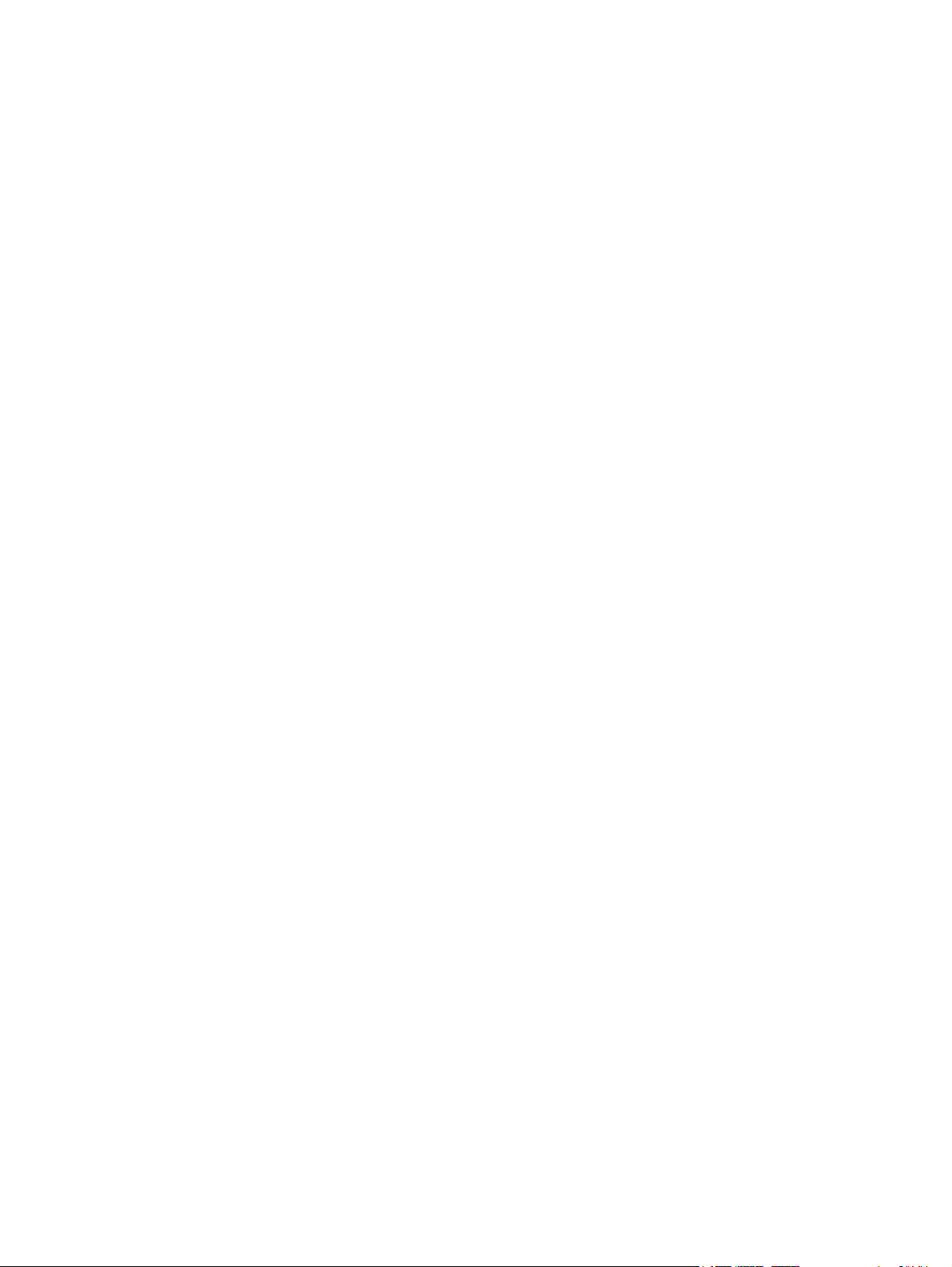
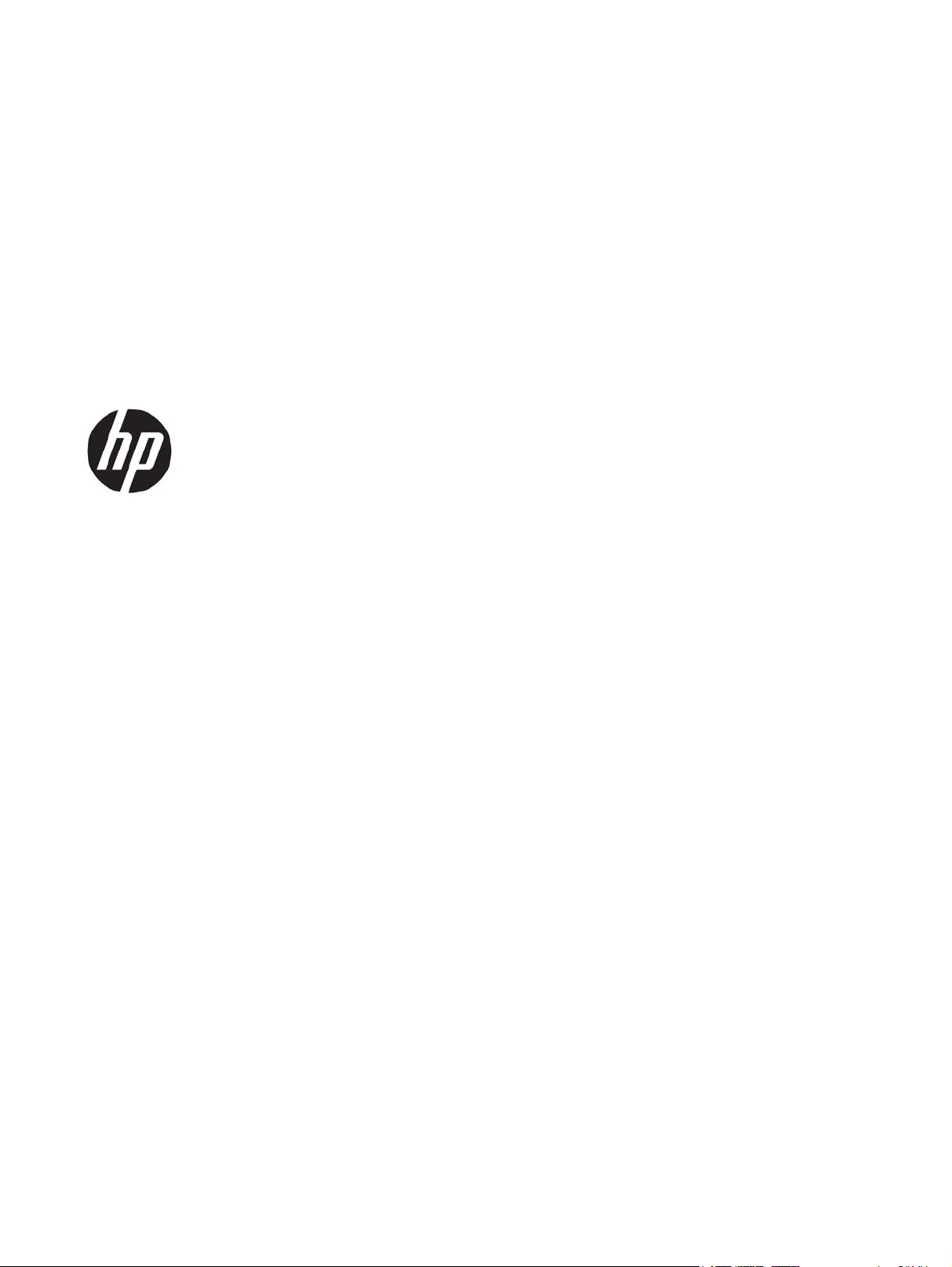
HP ScanJet Pro 4500 fn1 Network Scanner
Guia do Usuário
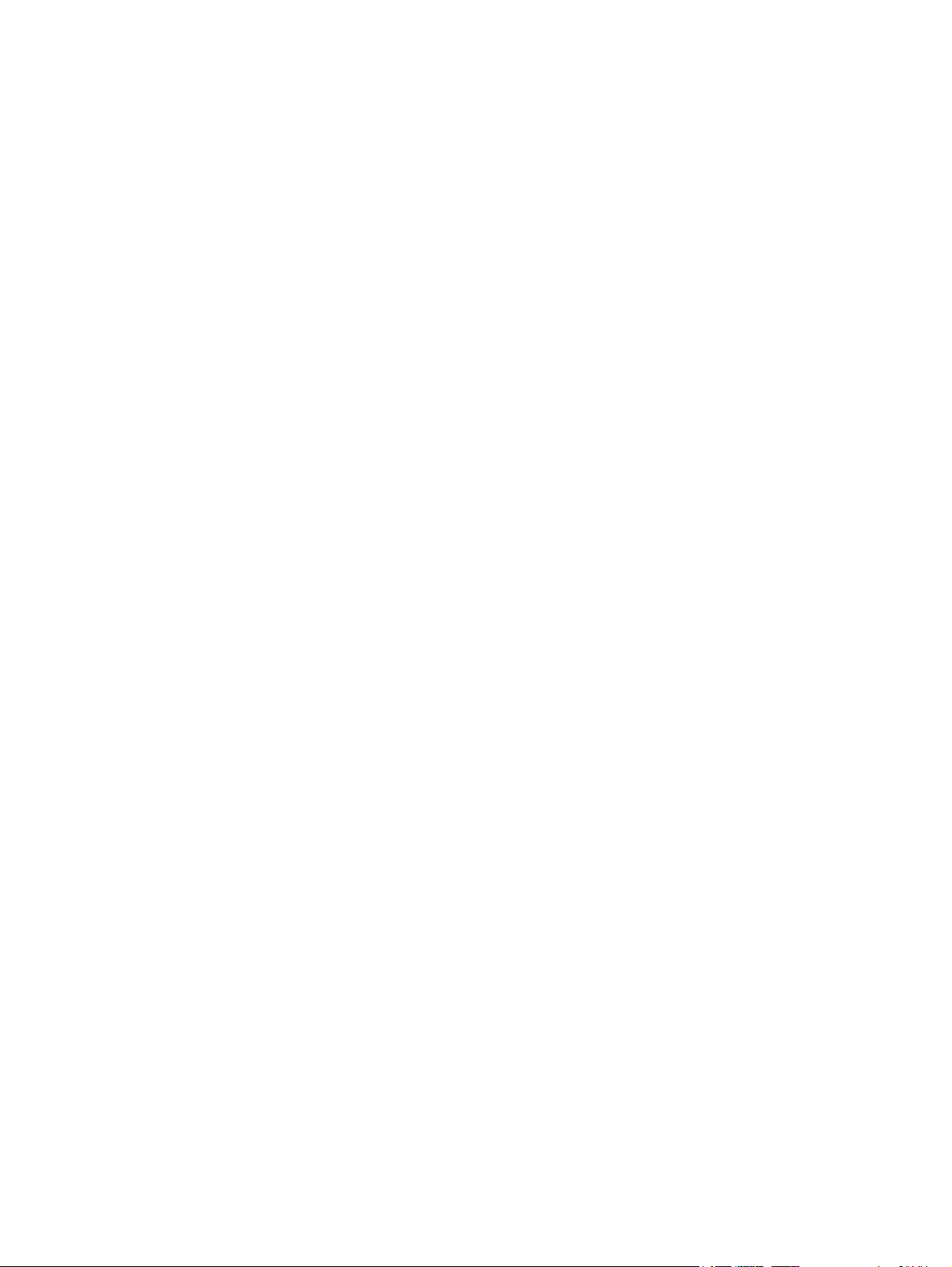
Direitos autorais e licença
© 2015 Copyright HP Development Company,
L.P.
Créditos de marcas registradas
®
ENERGY STAR
e ENERGY STAR® são marcas
registradas nos EUA.
É proibida a reprodução, a adaptação ou a
tradução sem permissão prévia por escrito,
exceto sob as formas permitidas pelas leis de
direitos autorais.
As informações contidas neste documento
estão sujeitas a alterações sem aviso prévio.
As únicas garantias para produtos e serviços
HP estão estabelecidas nas declarações de
garantia expressa que acompanham tais
produtos e serviços. Nada aqui contido deve
ser interpretado como constituindo uma
garantia adicional. A HP não se responsabiliza
por omissões, erros técnicos ou editoriais
contidos neste documento.
Microsoft®, Windows®, Windows® XP e
Windows Vista® são marcas comerciais
registradas da Microsoft Corporation nos EUA.
Apple e o logotipo da Apple são marcas
registradas da Apple Computer, Inc. nos EUA e
em outros países/regiões. iPod é uma marca
registrada Apple Computer, Inc. iPod destina-
-se somente à cópia legal ou autorizada pelo
proprietário. Não furte músicas.
Apple e iMac são marcas comerciais da Apple
Inc. registradas nos EUA e em outros países.
AirPrint é uma marca comercial da Apple Inc.
registrada nos EUA e em outros países.
Edition 1, 11/2015
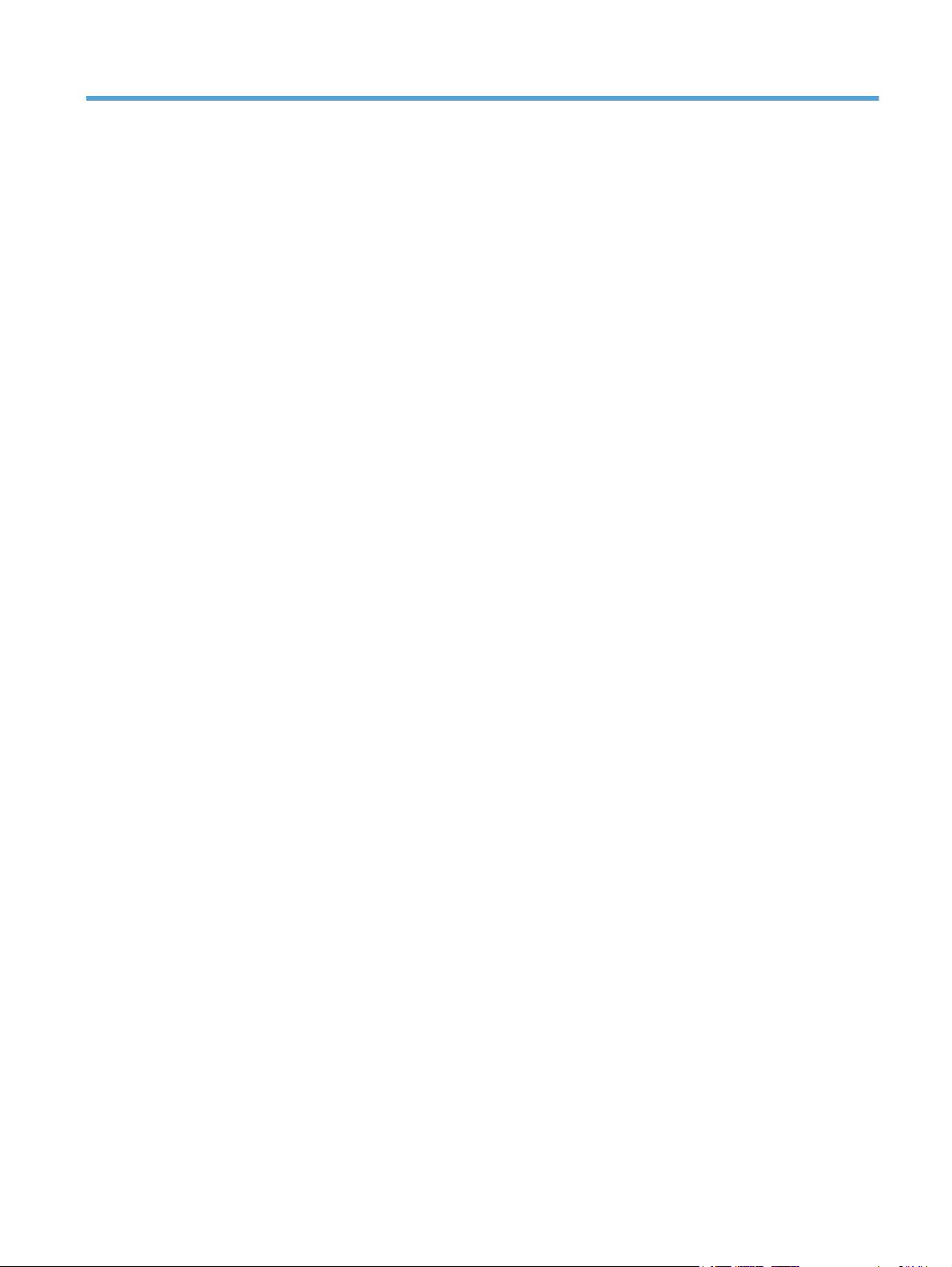
Conteúdo
1 Visão geral do produto ................................................................................................................................... 1
Imagens do produto .............................................................................................................................................. 2
Vista frontal ......................................................................................................................................... 2
Vista posterior ..................................................................................................................................... 2
Localização do número de série e do número do produto ................................................................. 2
Vista do painel de toque ...................................................................................................................... 3
Estrutura de menus da tela sensível ao toque ................................................................. 3
Botões no painel de toque ................................................................................................ 4
2 Product specifications ................................................................................................................................... 5
Especificações técnicas ......................................................................................................................................... 6
Sistemas operacionais compatíveis ...................................................................................................................... 7
Dimensões do produto .......................................................................................................................................... 8
Consumo de energia, especificações elétricas e emissões acústicas .................................................................. 9
Variação do ambiente operacional ..................................................................................................................... 10
Configuração do hardware e instalação do software do produto ...................................................................... 11
Configuração de hardware ................................................................................................................ 11
Como obter atualizações de software .............................................................................................. 11
Recursos do produto ........................................................................................................................................... 12
Software do scanner (Windows) ......................................................................................................................... 13
Software HP Scan .............................................................................................................................. 13
HP Scanner Tools Utility .................................................................................................................... 13
HP TWAIN ........................................................................................................................................... 13
ISIS ..................................................................................................................................................... 13
WIA ..................................................................................................................................................... 13
Software do scanner (OS X) ................................................................................................................................. 14
HP Easy Scan ..................................................................................................................................... 14
Utilitário HP ....................................................................................................................................... 14
Servidor da Web incorporado .............................................................................................................................. 15
Configurações de modo de suspensão e desligamento automático ................................................................. 16
PTWW iii
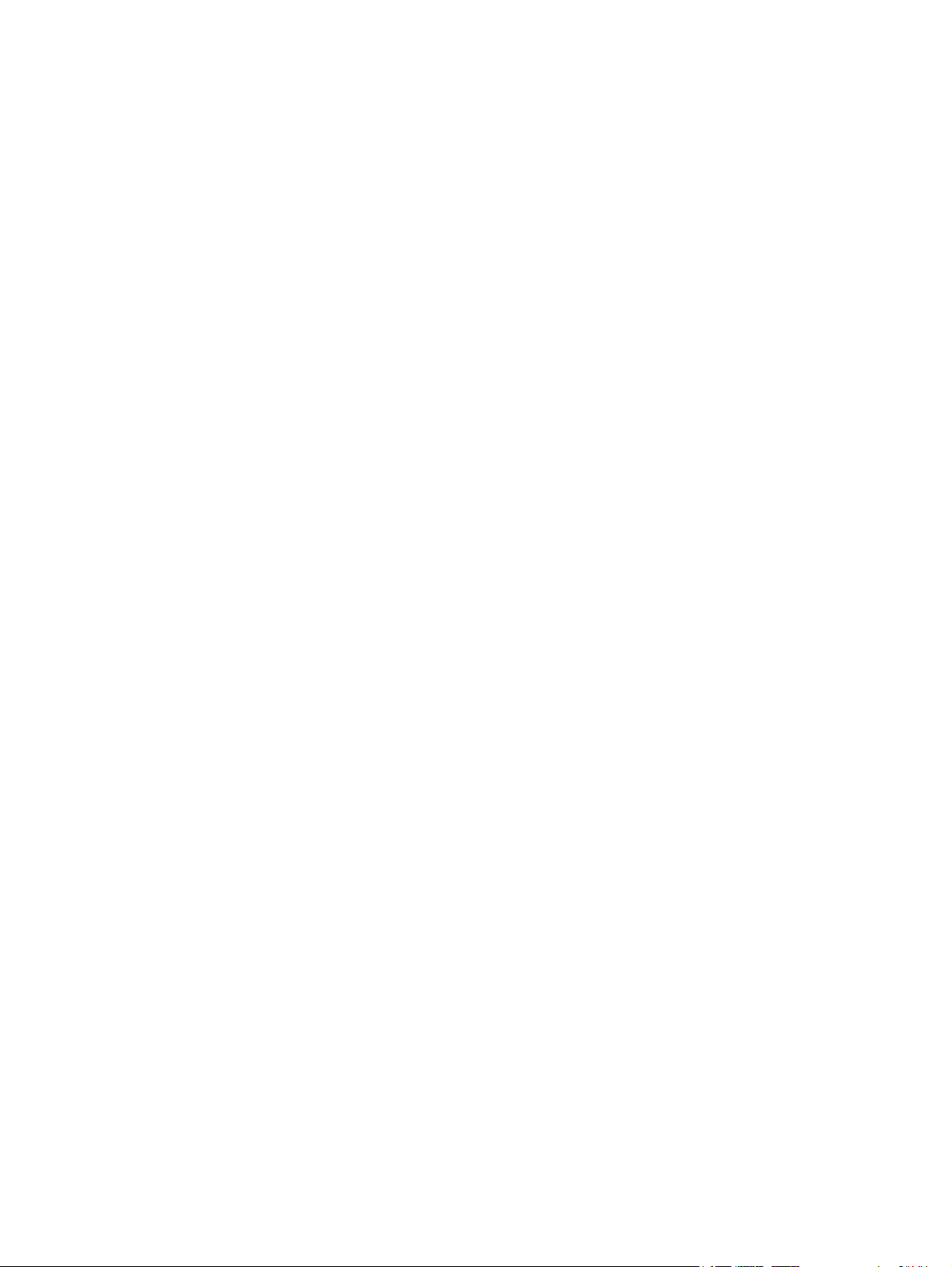
3 Usar o scanner ............................................................................................................................................. 17
Colocar os originais ............................................................................................................................................. 18
Dicas para colocar os documentos ................................................................................................... 18
Tamanhos de papel compatíveis ...................................................................................................... 19
Colocar papel na bandeja de entrada do alimentador automático de documentos (AAD) ............. 19
Introdução ....................................................................................................................... 19
Orientações necessárias antes de colocar documentos ................................................ 20
Método para carregar documentos ................................................................................ 20
Colocar documentos do mesmo tamanho ..................................................................... 21
Colocar documentos no vidro do scanner ........................................................................................ 22
Iniciar uma digitalização a partir do hardware ................................................................................................... 23
Digitalizar para um computador ....................................................................................................... 23
Digitalizar para um local na rede ...................................................................................................... 23
Usar o software de digitalização (Windows) ....................................................................................................... 24
Trabalhar com atalhos de digitalização ........................................................................................... 24
Exibir atalhos de digitalização ........................................................................................ 24
Criar atalhos de digitalização ......................................................................................... 24
Modificar atalhos (somente Windows) ........................................................................... 24
Digitalizar para foto (Windows) ........................................................................................................ 24
Digitalizar para PDF (Windows) ........................................................................................................ 25
Digitalizar texto para edição (OCR) (Windows) ................................................................................. 25
Digitalizar para e-mail (Windows) .................................................................................................... 25
Digitalizar e enviar para a nuvem (Windows) ................................................................................... 25
Digitalizar documentos grandes ou extra grandes (Windows) ........................................................ 25
Detectar multialimentações ............................................................................................................. 26
Digitalizações de rotina .................................................................................................................... 26
Remover a cor de um documento (eliminação de cores) (Windows) ............................................... 26
Detecção automática de tamanho de página (Windows) ................................................................. 27
Detecção automática de cores (Windows) ....................................................................................... 27
Digitalizar usando o modo realce de texto preto e branco (Windows) ............................................ 27
Endireitar imagens digitalizadas automaticamente (Windows) ...................................................... 28
Digitalizar usando outro software de digitalização (Windows) ....................................................... 28
Usar o software de digitalização (OS X) .............................................................................................................. 29
HP Easy Scan (OS X) ........................................................................................................................... 29
Digitalizar usando outros aplicativos (OS X) .................................................................................... 29
Digitalização móvel ........................................................................................................................... 29
Dicas de digitalização .......................................................................................................................................... 30
Melhorar a velocidade das tarefas e da digitalização ...................................................................... 30
Digitalizar originais frágeis ............................................................................................................... 30
iv PTWW
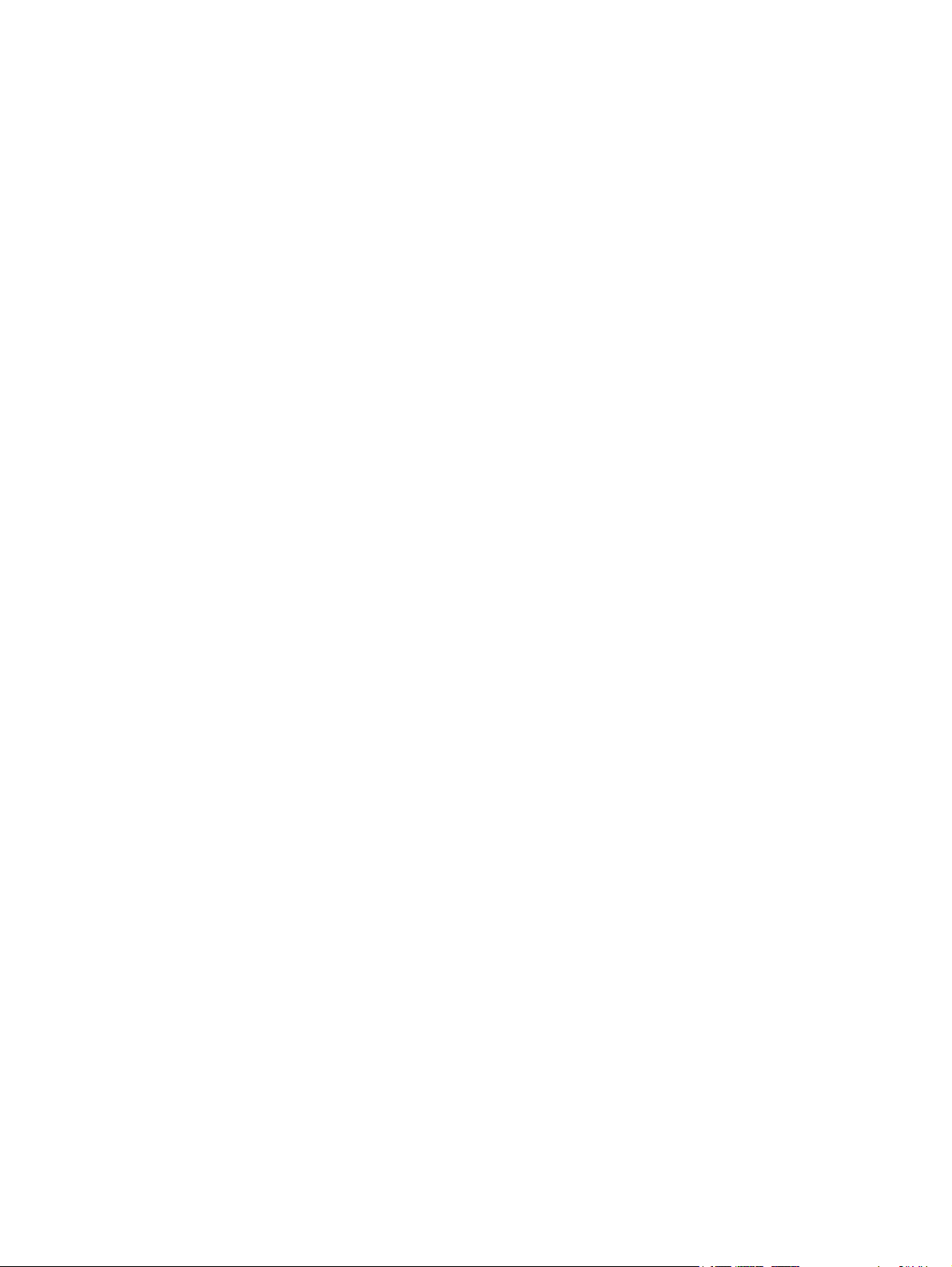
4 Cuidados e manutenção ............................................................................................................................... 31
Testar e calibrar a tela sensível ao toque ........................................................................................................... 32
Limpar o produto ................................................................................................................................................. 33
Limpar o vidro do scanner ................................................................................................................. 33
Limpar as faixas de digitalização ...................................................................................................... 34
Substituição de peças .......................................................................................................................................... 35
Substitua os cilindros de separação e a cobertura ........................................................................... 35
Substituir o módulo do cilindro de captura ...................................................................................... 37
Solicitar suprimentos de digitalização e de manutenção ................................................................................... 38
5 Solucionar problemas .................................................................................................................................. 39
Dicas básicas de solução de problemas .............................................................................................................. 40
Testar o scanner .................................................................................................................................................. 41
Reiniciar o scanner ............................................................................................................................................... 42
Solução de problemas de instalação do scanner ............................................................................................... 43
Verificar os cabos .............................................................................................................................. 43
Desinstalar e reinstalar os drivers e as ferramentas do HP ScanJet (Windows) ............................. 43
Problemas de energia .......................................................................................................................................... 45
A lâmpada do scanner permanece acesa ......................................................................................... 45
Verificar se o scanner está recebendo energia ................................................................................ 45
O scanner não liga ............................................................................................................................. 45
Congestionamentos de papel ............................................................................................................................. 47
Remover obstruções no alimentador automático de documentos (ADF) ....................................... 47
Um item colocado no scanner congestiona repetidamente ............................................................ 48
Problemas na alimentação do papel ................................................................................................................... 49
Congestionamentos de papel, inclinação, alimentação incorreta ou alimentação de múltiplas
páginas .............................................................................................................................................. 49
O papel não é alimentado no scanner .............................................................................................. 49
O alimentador automático de documentos (ADF) não alimenta papel ........................................... 50
Os originais estão encurvados na bandeja de saída do scanner ...................................................... 50
Problemas de qualidade de imagem ................................................................................................................... 51
Há listas coloridas verticais na página impressa ............................................................................. 51
As imagens digitalizadas não estão retas ........................................................................................ 51
As imagens digitalizadas apresentam listras ou arranhões ............................................................ 51
A imagem digitalizada está confusa ................................................................................................. 51
A digitalização está completamente preta ou completamente branca .......................................... 51
A parte inferior da imagem digitalizada está cortada ...................................................................... 51
Problemas de operação do scanner .................................................................................................................... 52
Problemas de conexão ...................................................................................................................... 52
Verificar a conexão USB .................................................................................................. 52
Verificar a conexão Ethernet .......................................................................................... 53
PTWW v
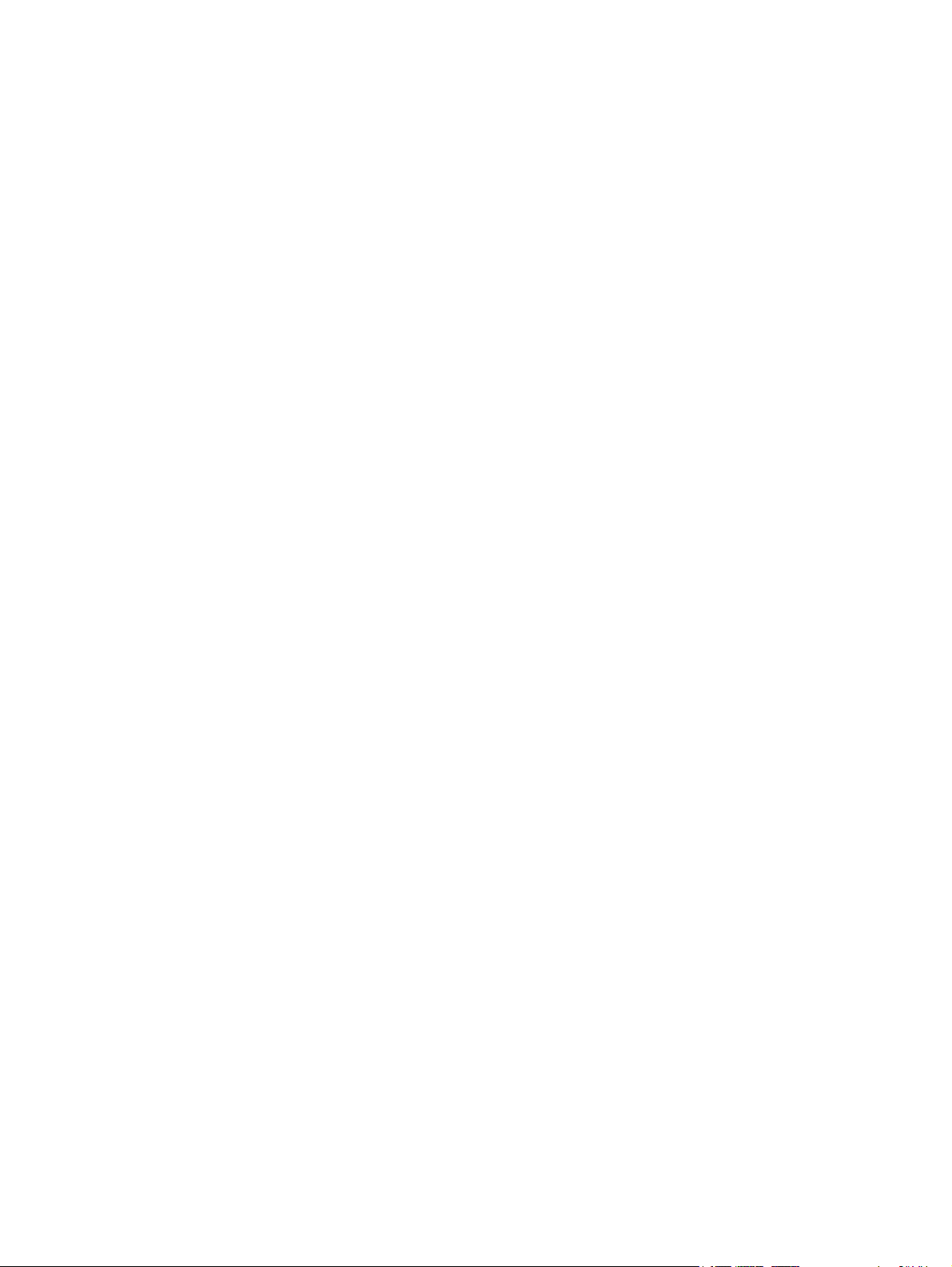
Verificar a conexão sem fios ........................................................................................... 53
Botões não funcionam adequadamente .......................................................................................... 53
Os botões do scanner não estão funcionando corretamente ....................................... 53
Problemas de exibição da tela sensível ao toque ............................................................................ 54
O painel de toque está apresentando problemas de exibição ou os botões do
scanner não estão funcionando conforme o esperado ................................................. 54
Problemas de desempenho de digitalização .................................................................................... 54
O scanner não digitaliza imediatamente ....................................................................... 54
O scanner digitaliza os itens muito lentamente ............................................................ 54
O scanner digitaliza apenas um lado de uma página frente e verso ............................. 54
Estão faltando páginas digitalizadas no destino da digitalização ................................ 54
As páginas digitalizadas estão fora da ordem no destino da digitalização .................. 55
Os arquivos digitalizados são grandes demais .............................................................. 55
Problemas no reconhecimento de textos (OCR) ............................................................................... 55
Problemas no reconhecimento de texto (OCR) (Windows) ............................................ 55
Problemas com e-mail ...................................................................................................................... 56
Validar do endereço do gateway SMTP .......................................................................... 56
Outras soluções de problemas ............................................................................................................................ 57
Índice ............................................................................................................................................................. 59
vi PTWW
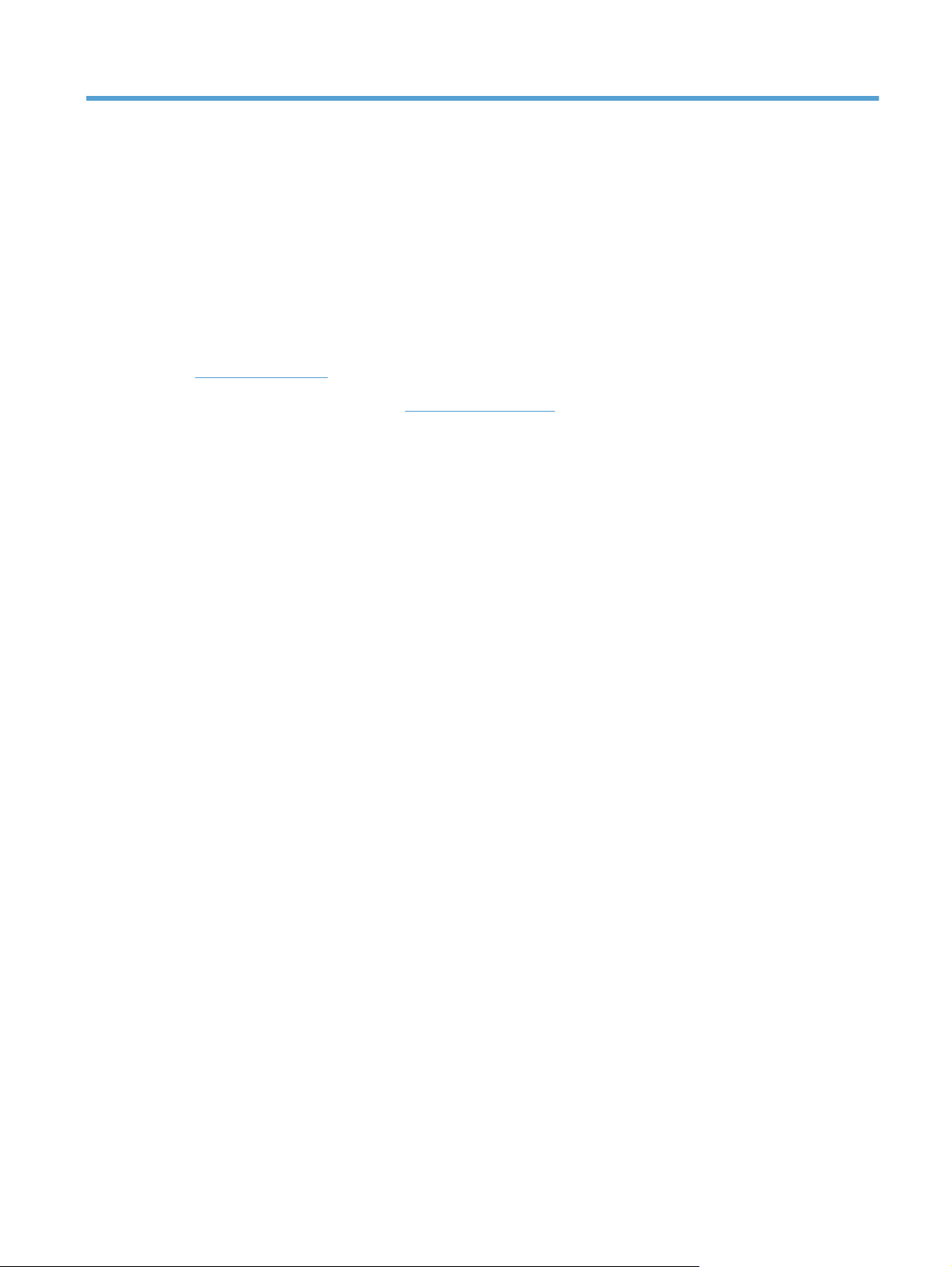
1 Visão geral do produto
Este Guia do Usuário traz informações importantes sobre o scanner de rede HP ScanJet Pro 4500 fn1.
●
Imagens do produto
Para obter mais informações, acesse
do scanner (scanner de rede HP ScanJet Pro 4500 fn1) e, em seguida, clique em Pesquisar.
A ajuda integral da HP para este produto inclui o seguinte:
●
Instalar e configurar
●
Conhecer e usar
●
Solucionar problemas
●
Download de atualizações de software
●
Participar de fóruns de suporte
●
Localizar informações de garantia e reguladoras
www.hp.com/support/. Clique em Solução de problemas. Insira o nome
PTWW 1
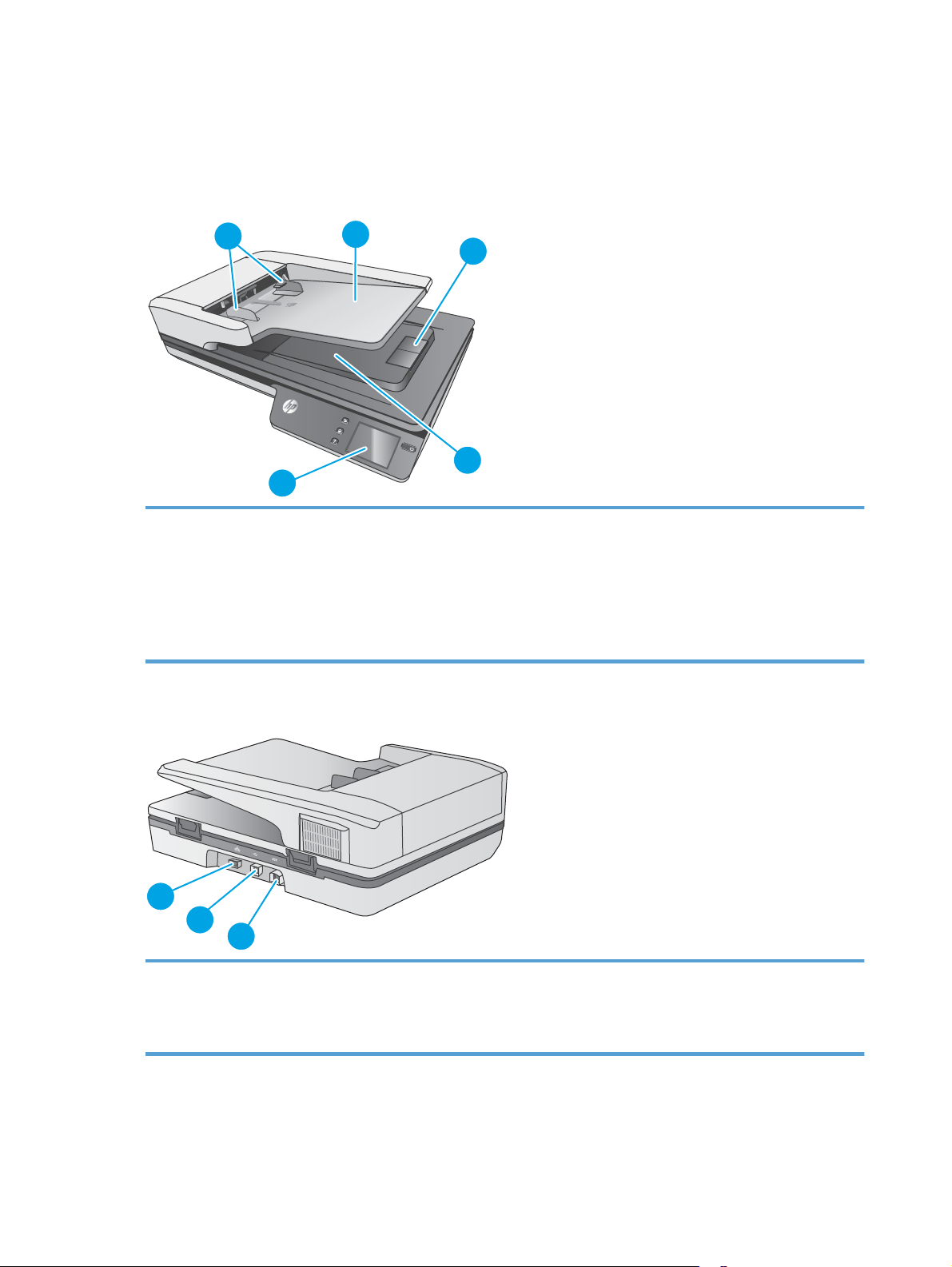
Imagens do produto
Esta seção descreve os componentes físicos do HP ScanJet Pro 4500.
Vista frontal
1
ScanJet Pro 4500 f1
2
5
1. Guias de papel
2. Bandeja de entrada de documentos
3: Aparador de saída
4. Bandeja de saída de documentos
5. Painel de toque
3
4
Vista posterior
1
2
3
1. Porta LAN
2. Porta USB
3: Conector de alimentação
Localização do número de série e do número do produto
Os números de série e de produto estão localizados na base do scanner.
2 Capítulo 1 Visão geral do produto PTWW
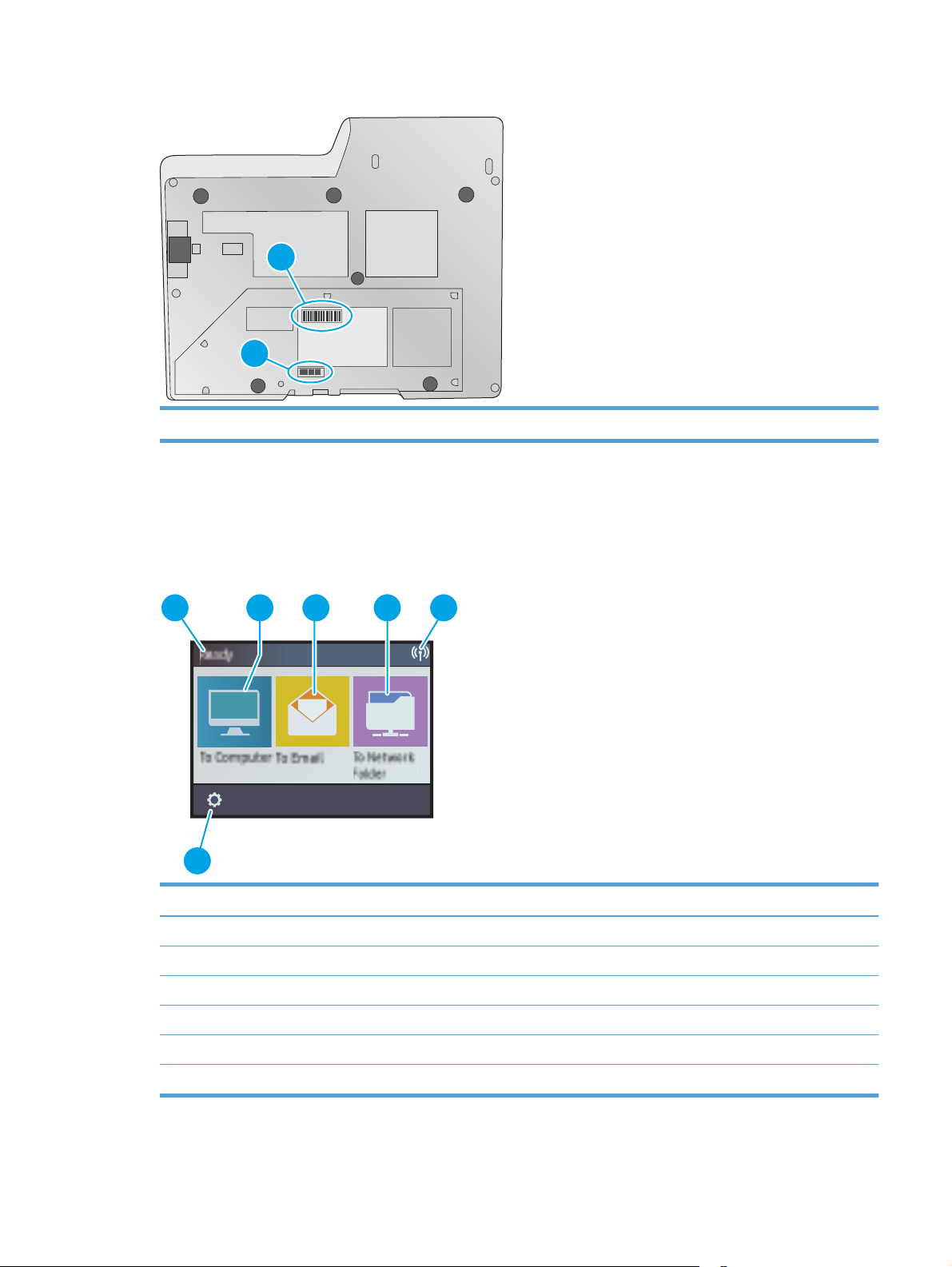
Figura 1-1 Número de série e número do produto
1
2
1. Número do produto 2. Número de série
Vista do painel de toque
Estrutura de menus da tela sensível ao toque
Use os botões no painel de toque para iniciar ou cancelar uma digitalização e para ligar e desligar a unidade.
1 3
2
54
6
Indicação Descrição
1Pronto
2 Inicia a digitalização para um computador conectado
3 Inicia a digitalização para um endereço de e-mail
4 Inicia uma digitalização para uma pasta de rede
5 Status de conexão da rede
6 Configurações
PTWW Imagens do produto 3
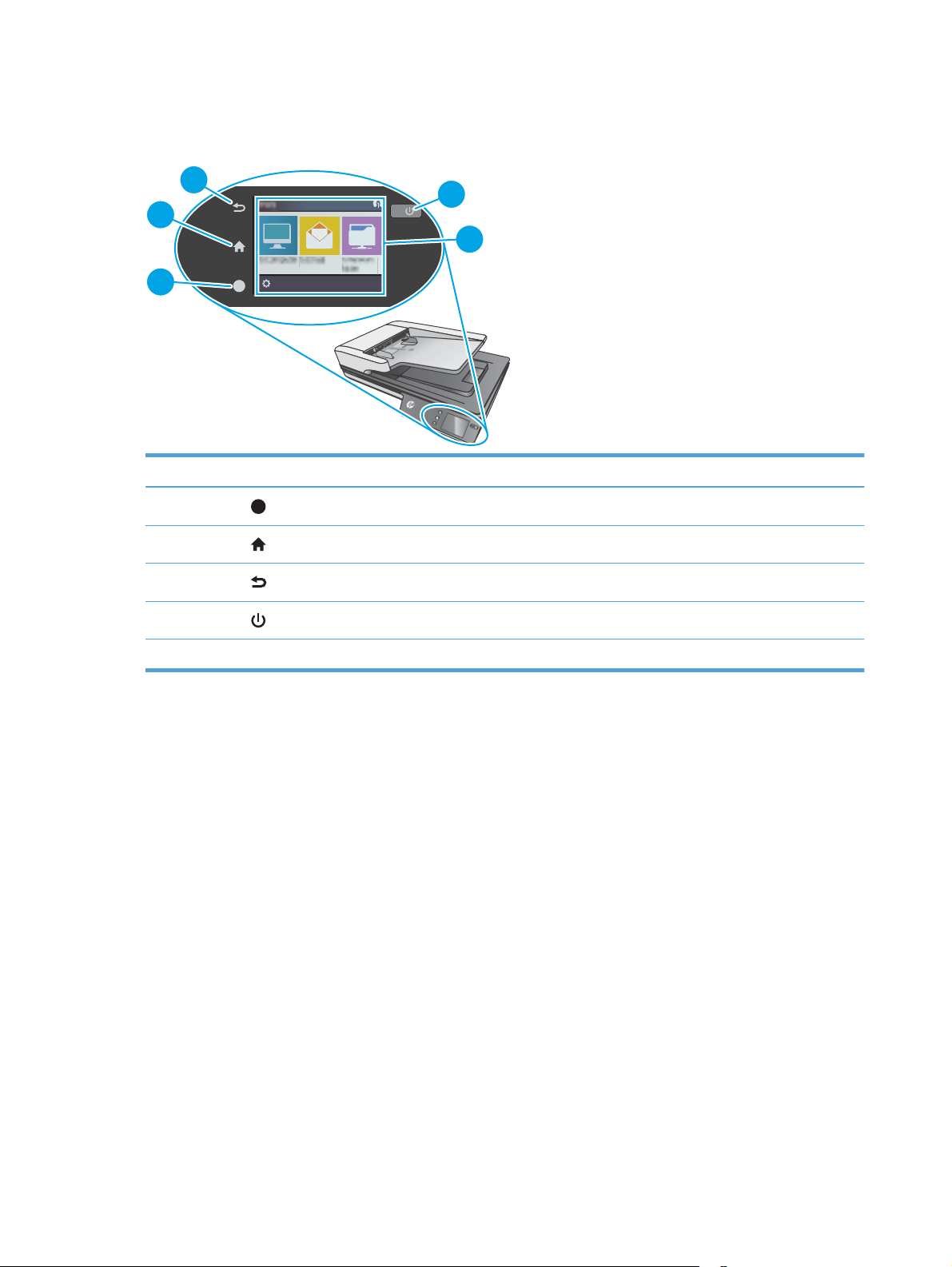
Botões no painel de toque
?
Use os botões no painel de toque para iniciar ou cancelar uma digitalização e para ligar e desligar a unidade.
3
4
2
5
1
ScanJ
e
t Pro 4500
f1
Indicação Nome Descrição
1
2
3
4
?
Ajuda
Página inicial
Voltar
Liga/Desliga/Inatividade
5 Painel de toque
4 Capítulo 1 Visão geral do produto PTWW
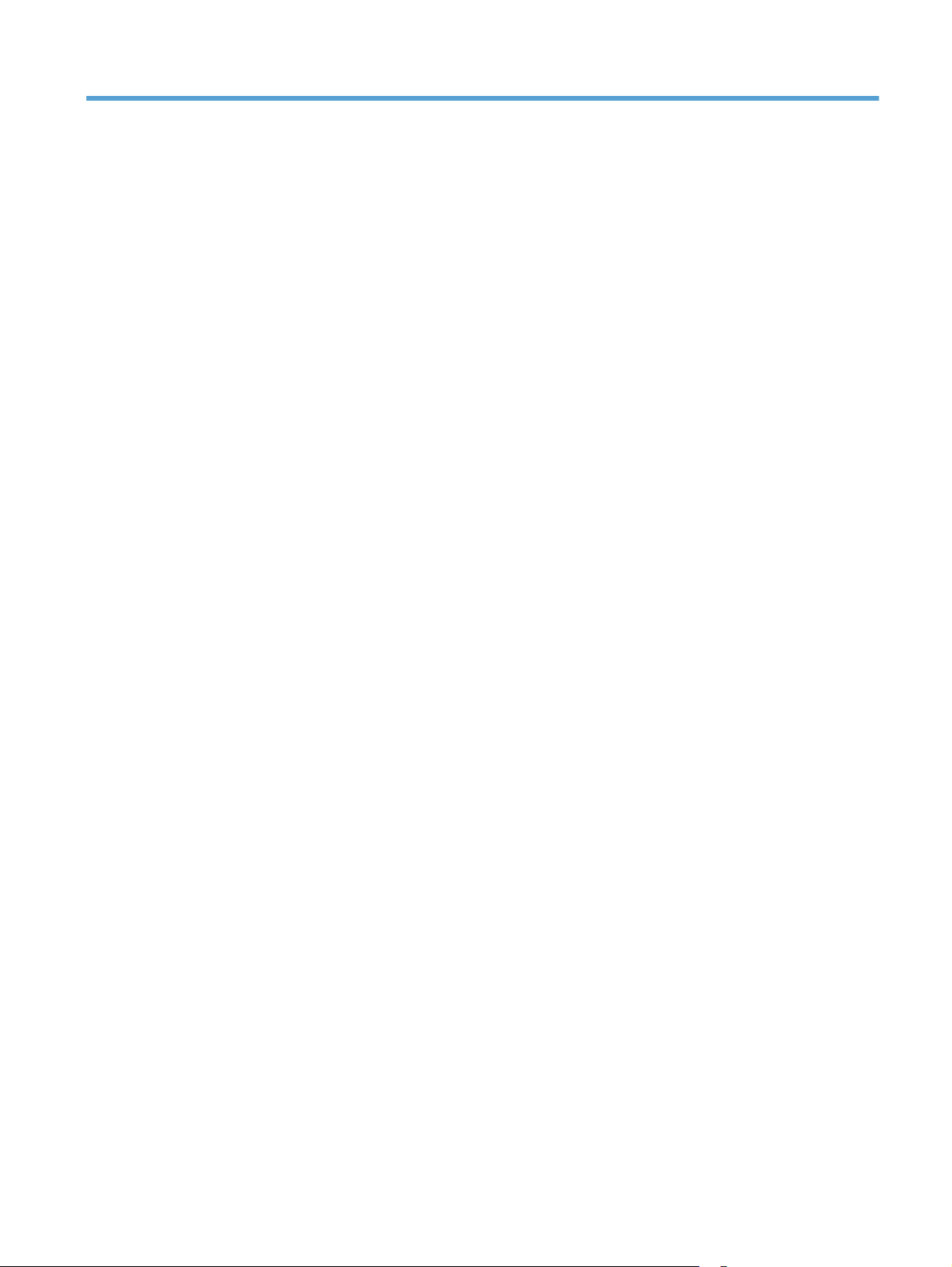
2 Product specifications
PTWW 5
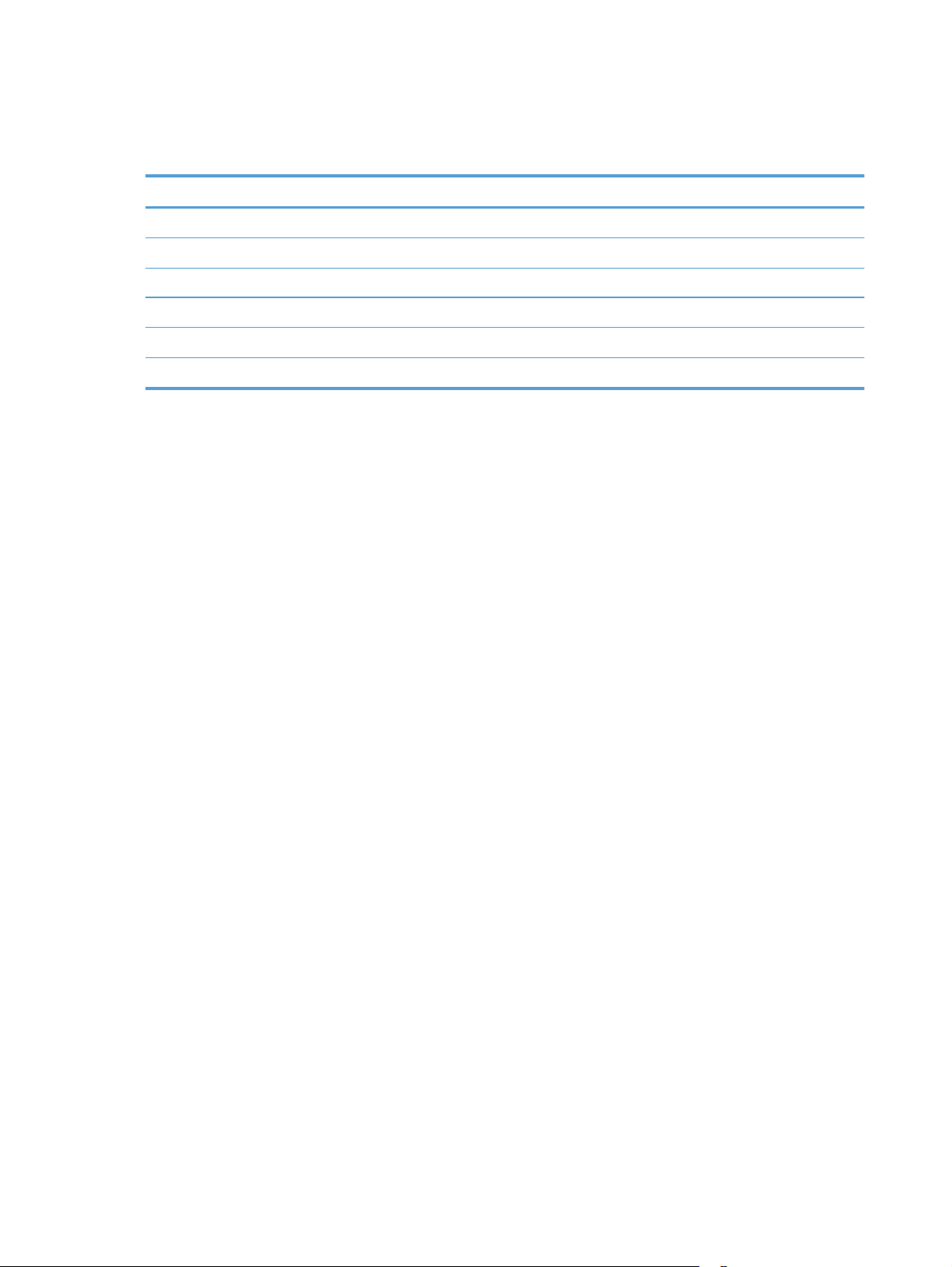
Especificações técnicas
Especificações do alimentador automático de documentos:
Nome Descrição
Capacidade da bandeja de entrada
Tamanho mínimo do papel 148 x 51 mm
Tamanho máximo do papel 3100 x 216 mm
Gramatura mínima do papel
Gramatura máxima do papel
Espaço mínimo de orientação do papel 51 mm
50 folhas de 75g/m
2
45 g/m
2
120 g/m
2
6 Capítulo 2 Product specifications PTWW
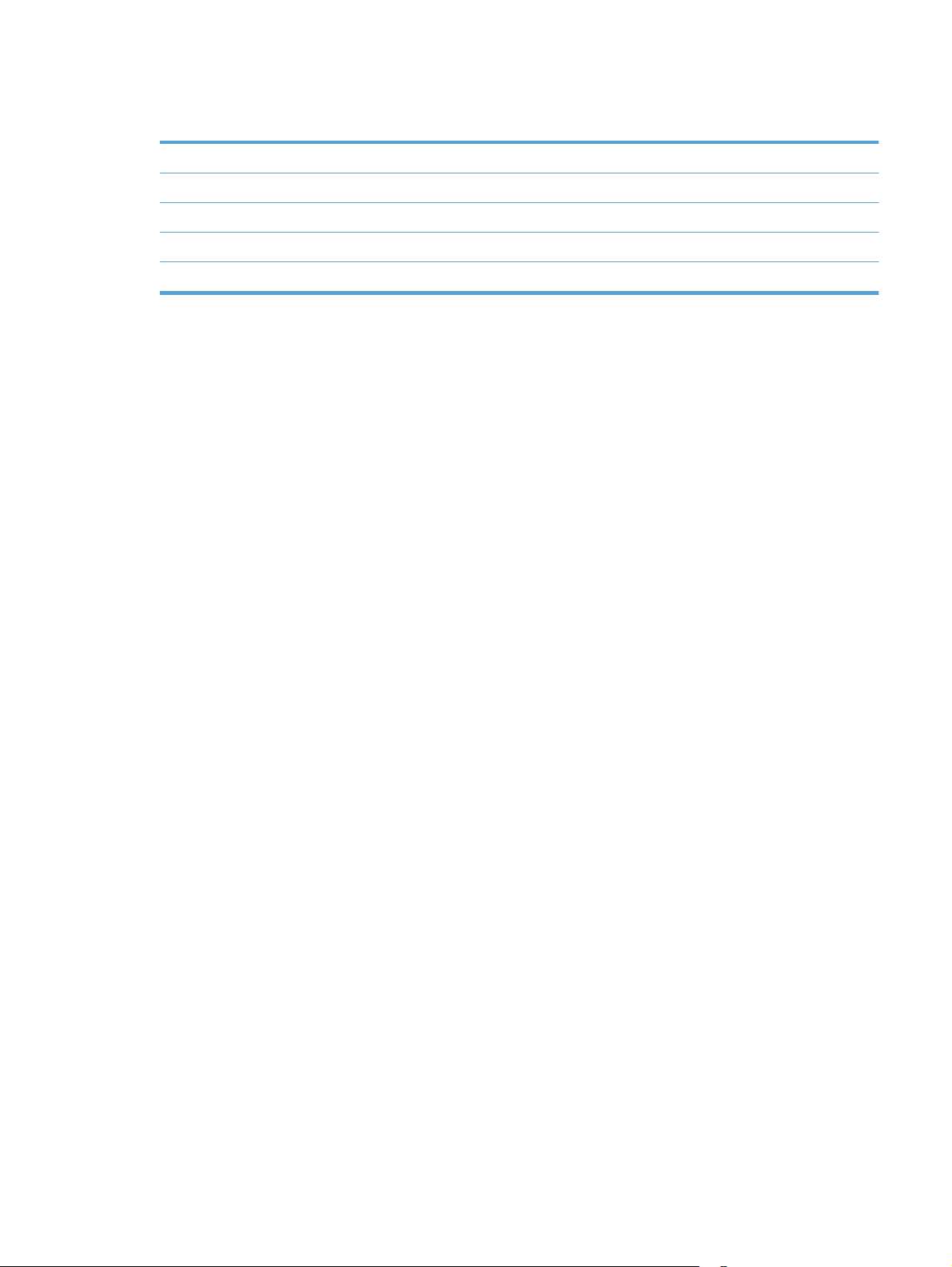
Sistemas operacionais compatíveis
Sistemas operacionais compatíveis Windows 7
Windows 8
Windows 8,1
Windows 10
OS X El Capitan 10.11
PTWW Sistemas operacionais compatíveis 7

Dimensões do produto
Tabela 2-1 Dimensões do produto
Produto Altura Profundidade Largura Peso
HP ScanJet Pro 4500 fn1 145 mm 387 mm 520 mm 5,97 kg
8 Capítulo 2 Product specifications PTWW
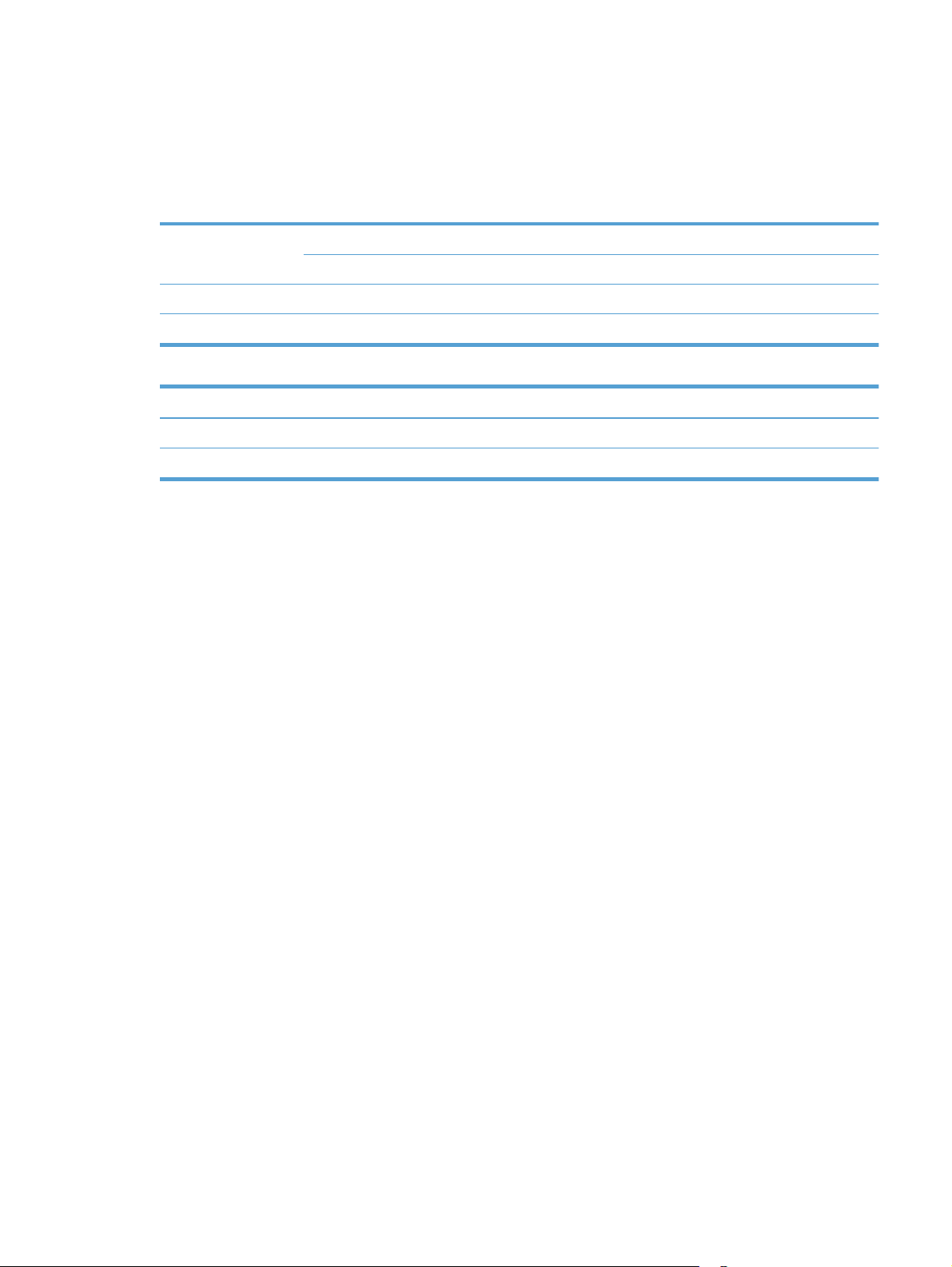
Consumo de energia, especificações elétricas e emissões acústicas
O consumo de energia cai significativamente no modo Pronto ou de Inatividade. Isso não só preserva os
recursos naturais, como também economiza dinheiro, sem afetar o alto desempenho deste produto.
Alimentação CA Digitalização FB Digitalização duplex no AAD
300 dpi 600 dpi 300 dpi 600 dpi
CA 110V 8,47 W 8,26 W 15,2 W 10,5 W
CA 230V 8,80 W 8,70 W 15,3 W 11,9 W
Energia Modo de inatividade Desligado
CA 110V 1,64 W 0,052 W
CA 230V 1,66 W 0,062 W
PTWW Consumo de energia, especificações elétricas e emissões acústicas 9
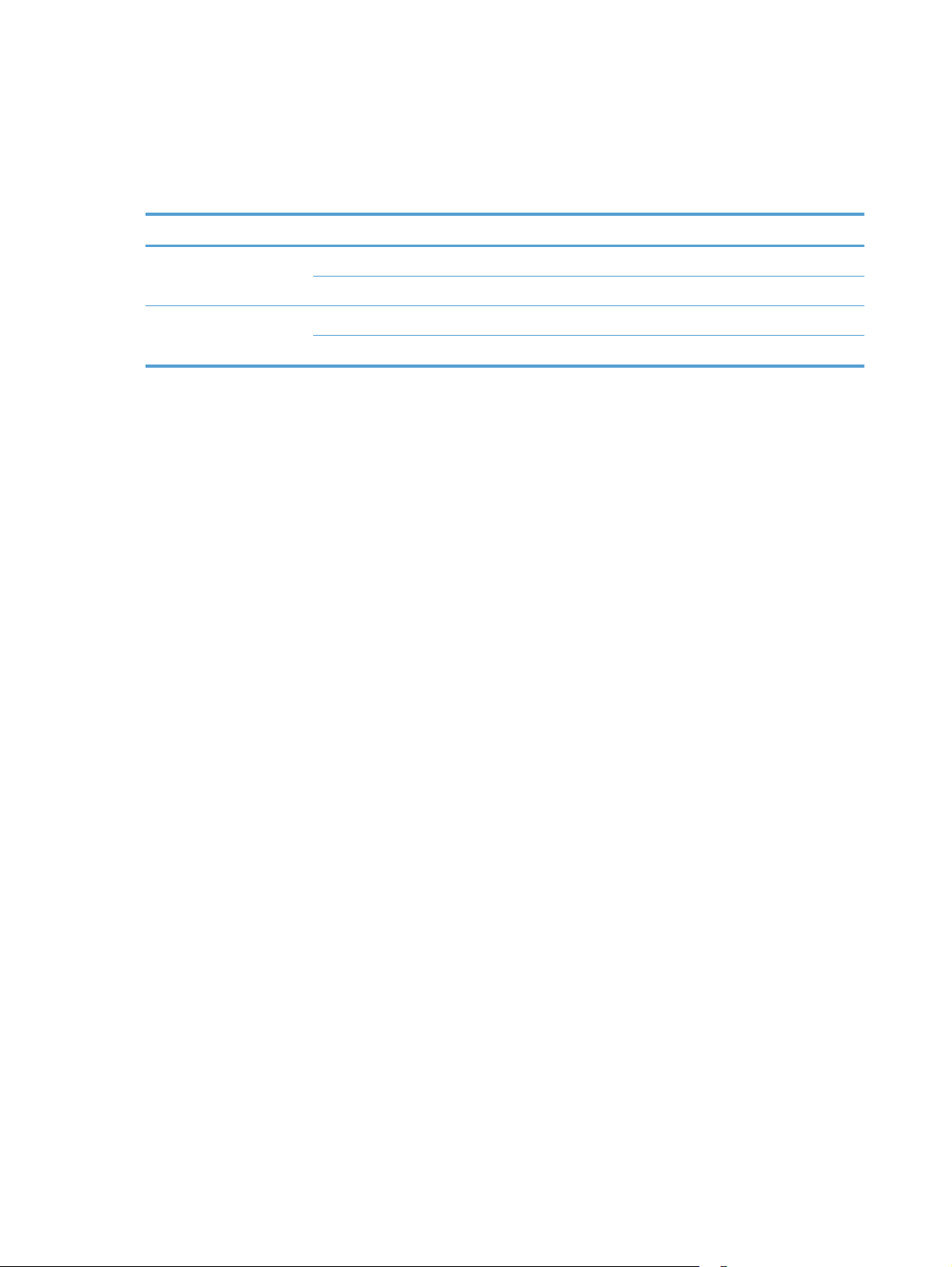
Variação do ambiente operacional
Este produto deve ser fornecido com uma unidade de alimentação listada, marcada com LPS ou Limited
Power Source (fonte de alimentação limitada). A fonte de alimentação está classificada em 100-240V ~, e
tem uma saída CC de 32 V cc, 1,56 A, 50 W.
Nome Descrição
Temperatura Scanner em funcionamento: 10° a 35°C
Armazenamento: -40° a 60°C
Umidade relativa Scanner em funcionamento: 15% a 80% sem condensação 10° a 35° C
Armazenamento: até 90% a uma temperatura de 30° a 60°C
10 Capítulo 2 Product specifications PTWW
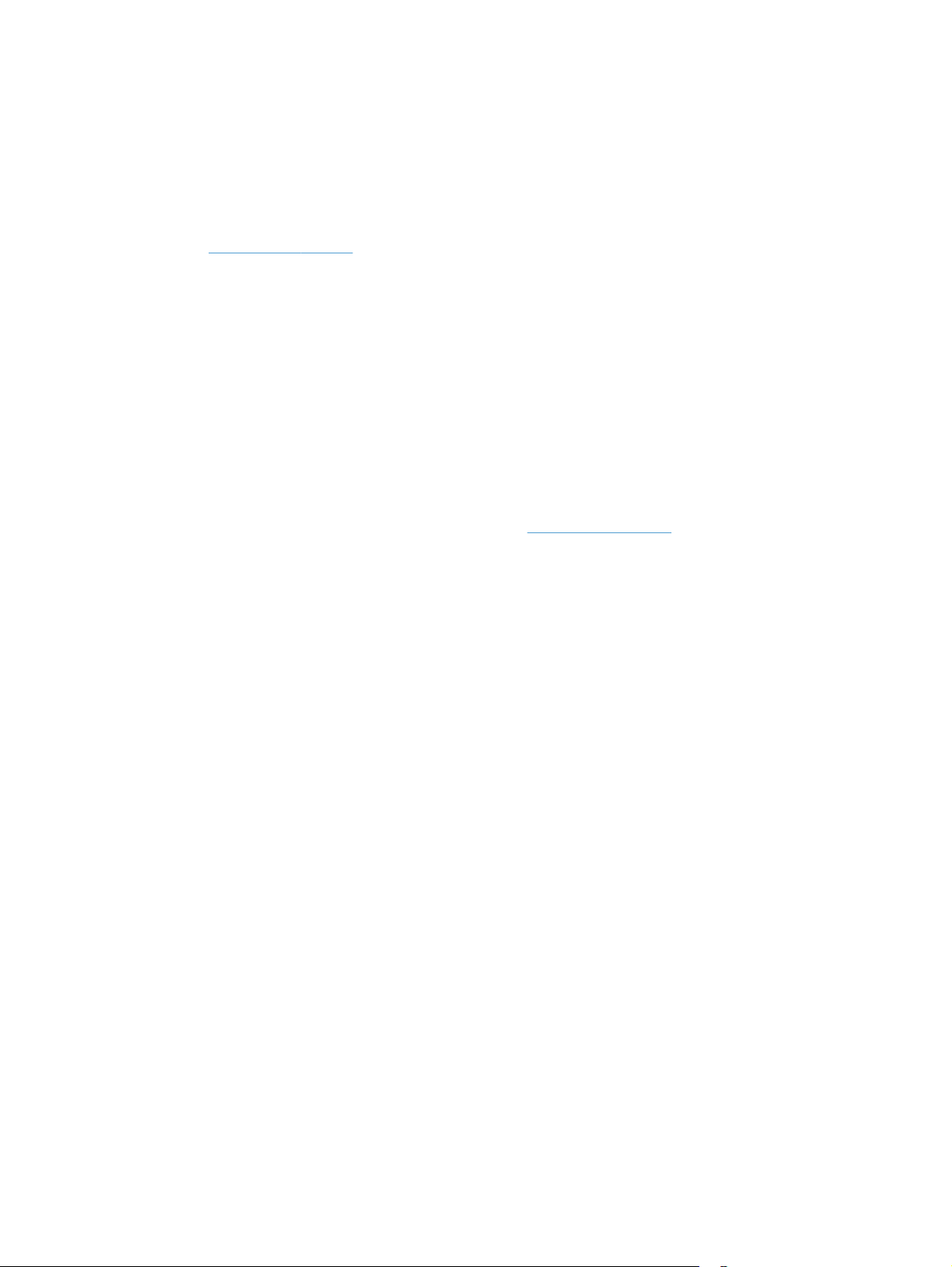
Configuração do hardware e instalação do software do produto
Configuração de hardware
Para obter as instruções básicas de configuração, consulte o Guia de instalação que acompanha o produto.
Para obter instruções adicionais, acesse o suporte HP na Web.
Acesse
●
●
●
●
●
●
www.hp.com/support para obter a ajuda integral da HP para o scanner. Localize o seguinte suporte:
Instalar e configurar
Conhecer e usar
Solução de problemas
Download de atualizações de software
Participar de fóruns de suporte
Localizar informações de garantia e reguladoras
Como obter atualizações de software
Para as atualizações de software mais recentes, acesse www.hp.com/support, escolha sua localidade, clique
em Drivers e Downloads e faça uma pesquisa pelo nome ou o número do produto.
PTWW Configuração do hardware e instalação do software do produto 11
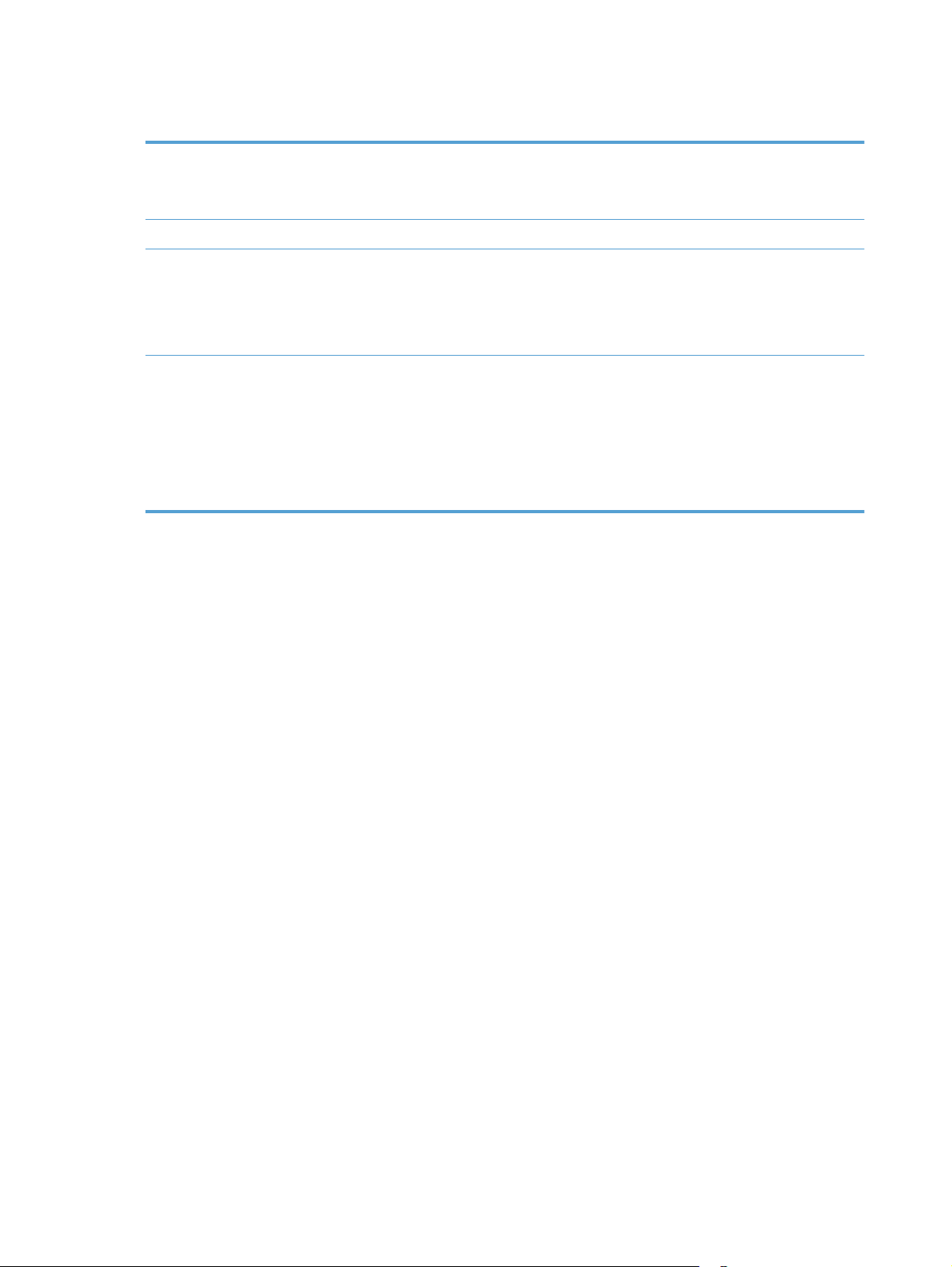
Recursos do produto
Resolução
Memória
Recursos para preservação ambiental
Manuseio de papel
●
1.200 pixels por polegada (ppi) para digitalização de mesa
●
600 pixels por polegada (ppi) para digitalização com
alimentador automático de documentos
●
1 GB
●
Como padrão, o dispositivo entrará em modo de suspensão
após 15 minutos de inatividade.
●
Grande quantidade de materiais e componentes recicláveis
●
Qualificação ENERGY STAR®
●
Alimentador de documentos: Suporta até 50 folhas de
papel de 75 g/m
●
Digitalização frente e verso: Digitalização frente e verso de
documentos em um único passo
●
HP EveryPage Ultrasonic: Detecta quando múltiplas
páginas são alimentadas ao mesmo tempo pelo
equipamento
2
(20 lb)
12 Capítulo 2 Product specifications PTWW
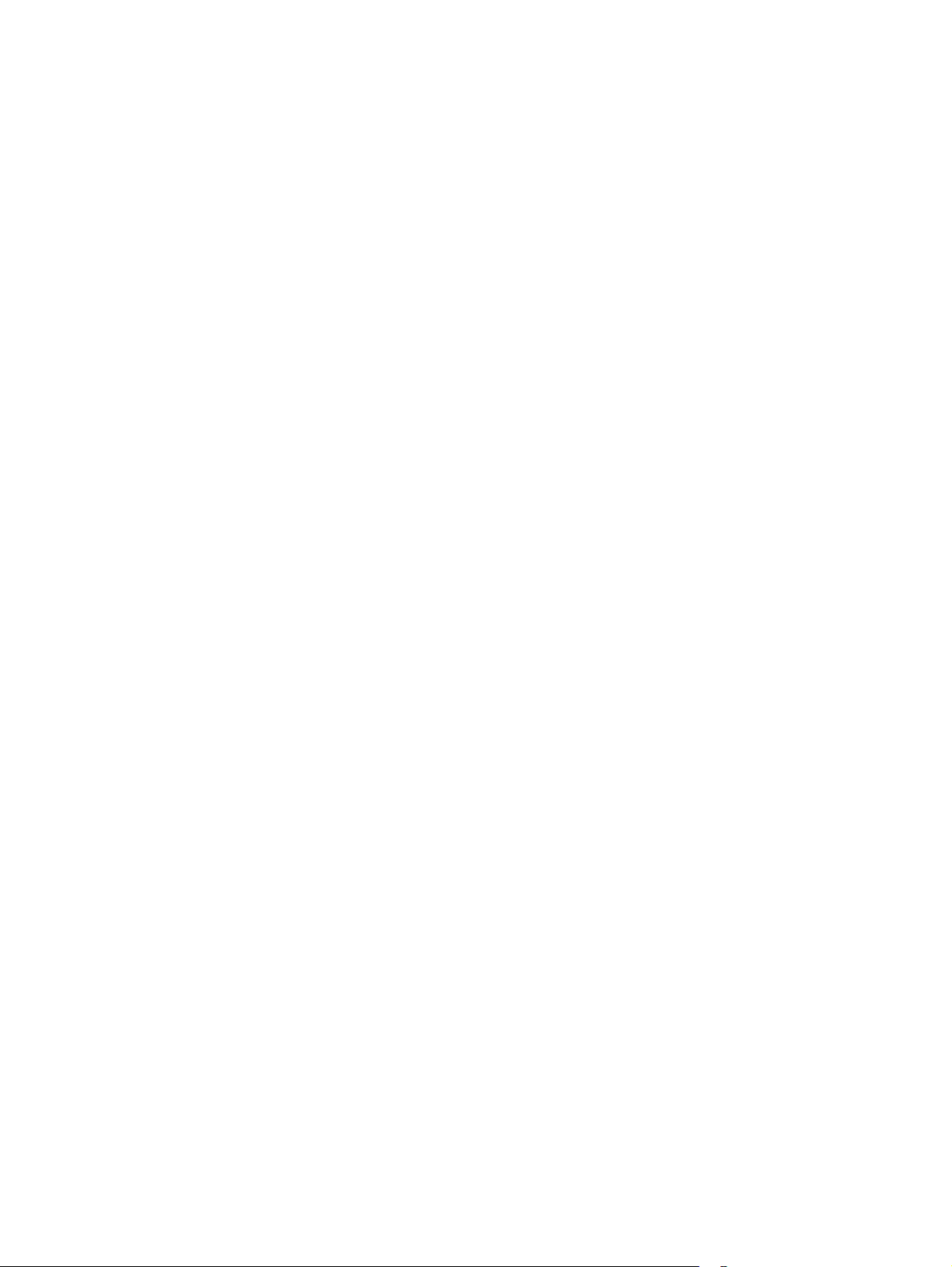
Software do scanner (Windows)
O HP ScanJet Pro 4500 fn1 vem com diversos softwares e drivers de digitalização para Windows, incluindo o
HP Scan.
Software HP Scan
Faça digitalizações usando o scanner HP ScanJet Pro 4500 fn1.
HP Scanner Tools Utility
Use o Utilitário de Ferramentas do Scanner HP para procurar pelas configurações e status de gerenciamento
de energia do scanner. Para obter informações sobre configurações do scanner, consulte o arquivo Ajuda.
HP TWAIN
O HP TWAIN oferece uma interface de software entre o hardware de imagem/digitalização e aplicativos de
software compatíveis com TWAIN. Nem todos os software compatíveis com TWAIN funcionam da mesma
maneira, portanto consulte a documentação do software para obter detalhes sobre como fazer
digitalizações.
ISIS
ISIS (Image and Scanner Interface Specification) fornece uma interface de software entre hardwares e
softwares de imagens/digitalização. Os drivers de ISIS fornecem uma interação consistente com todos os
scanners compatíveis com ISIS.
WIA
O WIA oferece uma interface de software entre o hardware de imagem/digitalização e aplicativos de software
compatíveis com WIA. Nem todos os softwares compatíveis com WIA funcionam da mesma maneira,
portanto, consulte a documentação do software para obter detalhes sobre como fazer digitalizações.
PTWW Software do scanner (Windows) 13
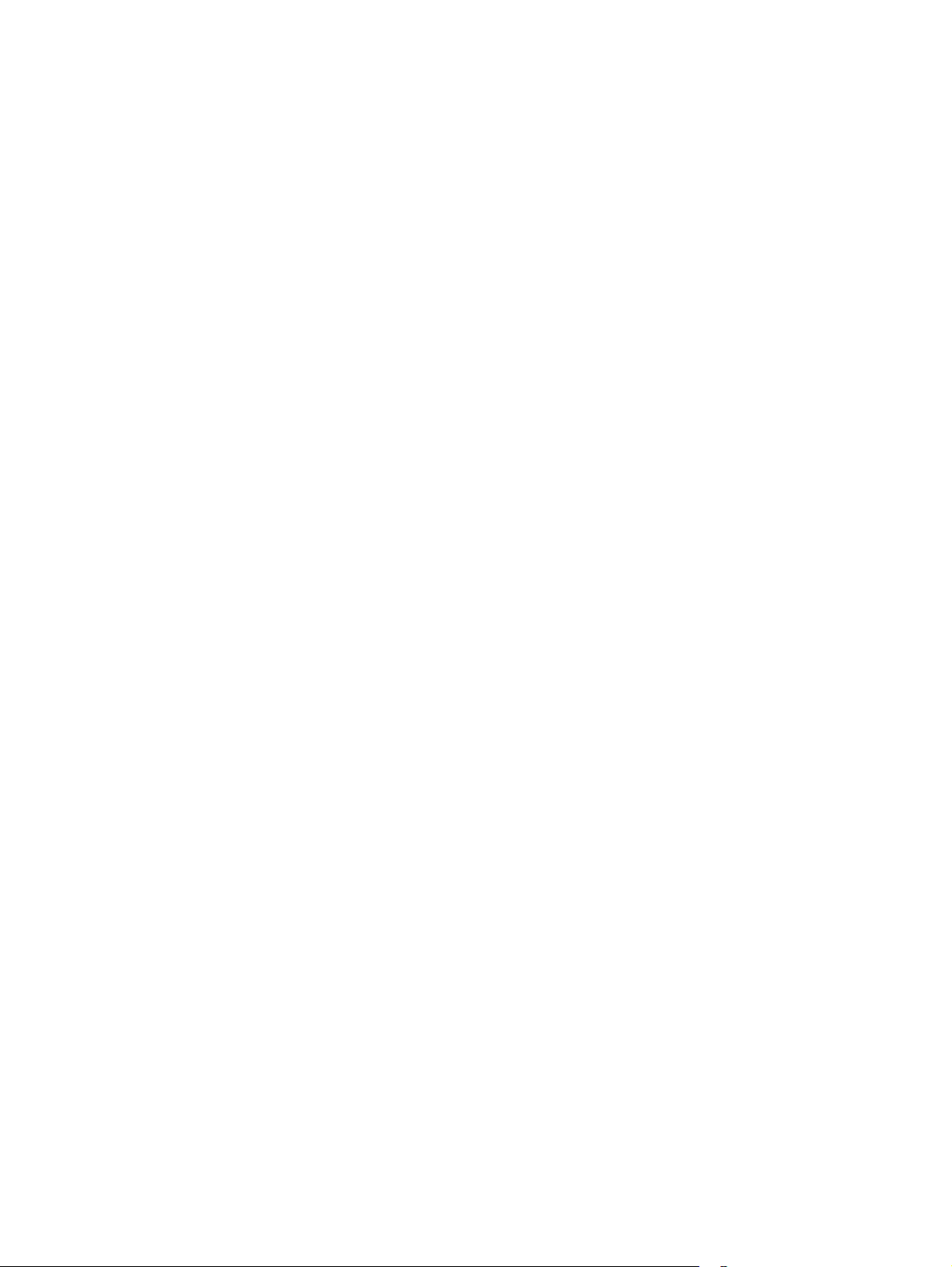
Software do scanner (OS X)
Este scanner é compatível com a funcionalidade de digitalização do Apple AirPrint. Sem instalar nenhum
software adicional, você pode fazer digitalizações usando o Image Capture ou outros aplicativos compatíveis
com ICA.
Para aproveitar todos os recursos do scanner, a HP recomenda a instalação da solução de digitalização
fornecida pela HP, incluindo o HP Easy Scan e o HP Utility.
HP Easy Scan
Digitalize documentos e fotos e gerencie atalhos de digitalização.
Utilitário HP
O painel Manutenção do HP Utility mostra a utilização do scanner e o histórico de manutenção, além de
notificar o usuário sobre o momento de fazer a manutenção. A notificação será exibida no HP Utility quando o
painel Manutenção for selecionado.
14 Capítulo 2 Product specifications PTWW
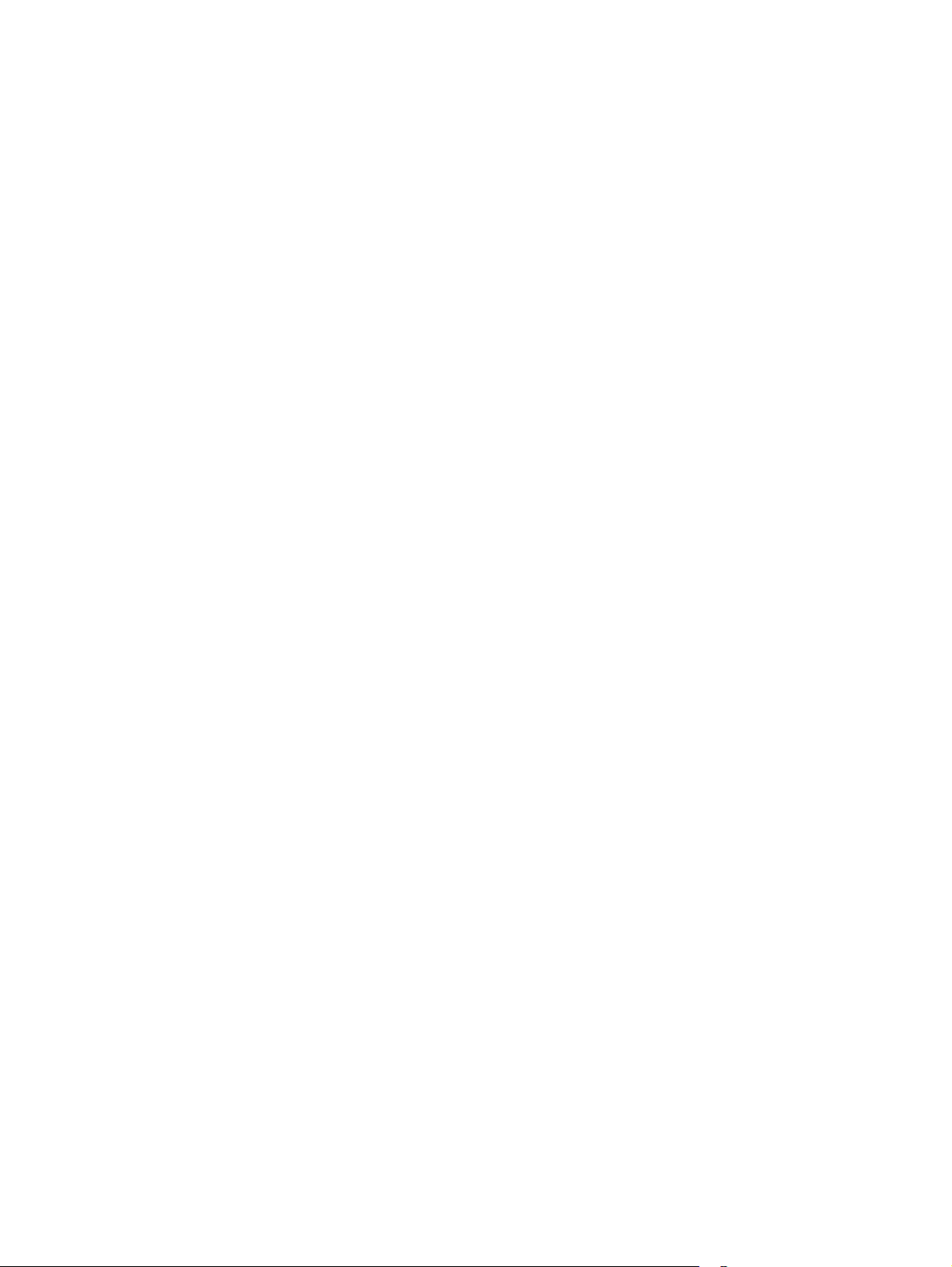
Servidor da Web incorporado
O produto está equipado com um Servidor da Web Incorporado que dá acesso a informações sobre o produto
e atividades da rede. Essas informações aparecem em um navegador da Web, como o Microsoft Internet
Explorer, o Mozilla Firefox ou o Google Chrome.
O Servidor da Web Incorporado está localizado no produto. Ele não está hospedado em nenhum servidor da
rede.
O Servidor da Web Incorporado fornece uma interface para o produto que pode ser usada por qualquer um
com um computador conectado à rede e um navegador da Web padrão. Nenhum software especial está
instalado ou configurado, mas você precisa ter um navegador da Web compatível no computador. Para ter
acesso ao Servidor da Web Incorporado, digite o endereço IP do produto na linha de endereço do navegador.
Para localizar o endereço IP, toque no ícone de Rede no canto superior direito da tela inicial e, em seguida,
toque em Com fios (LAN).
PTWW Servidor da Web incorporado 15
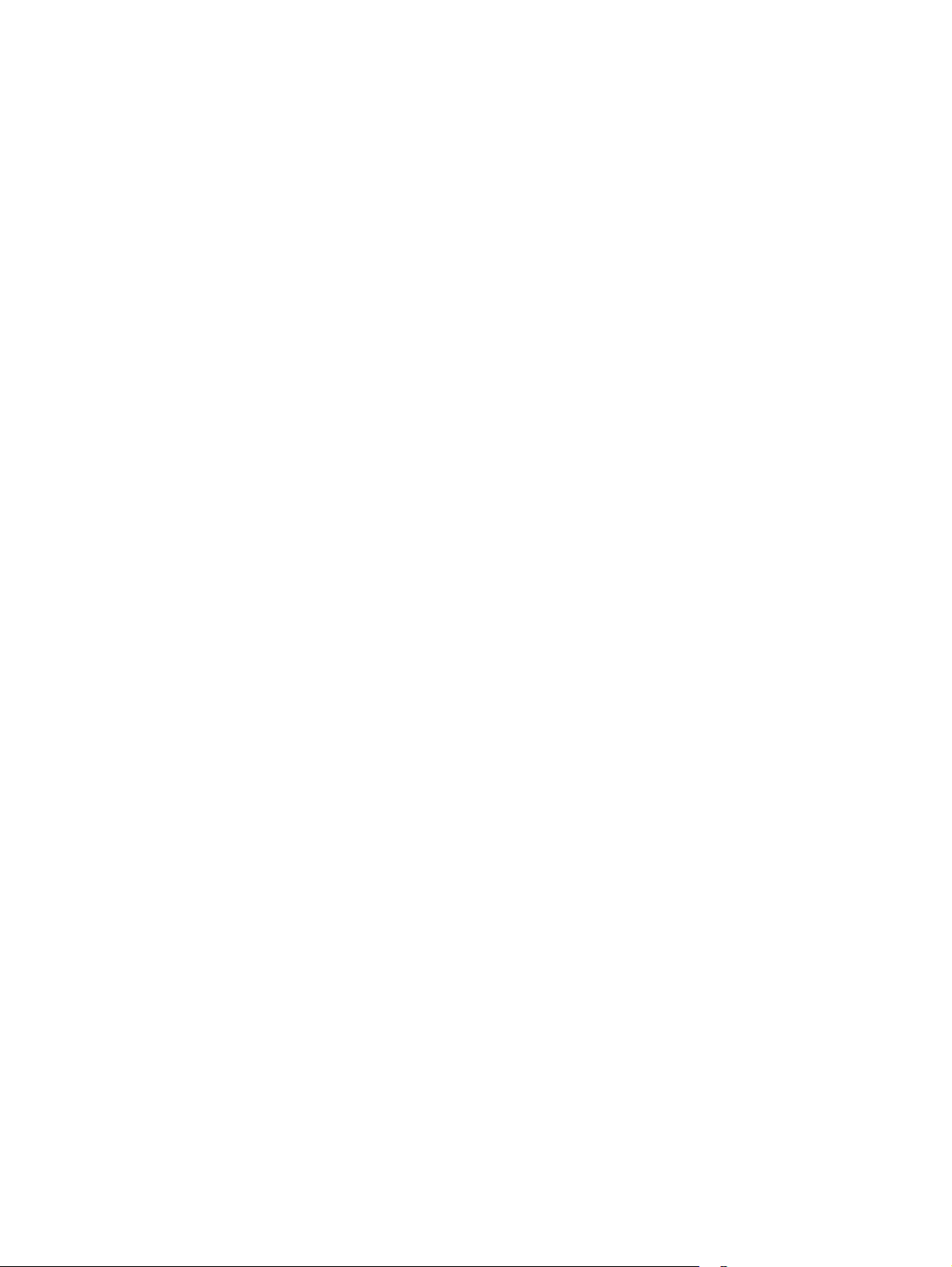
Configurações de modo de suspensão e desligamento automático
Por padrão, o scanner entrará no modo de inatividade após 15 minutos de inatividade e se desligará
automaticamente após duas horas de inatividade, para conservar energia.
Windows: Para alterar as configurações padrão de desligamento automático, use o Painel de Toque ou o
Servidor Web incorporado.
OS X: Para alterar a configuração de desligamento automático padrão, use o Painel de Energia.
1. Execute o HP Utility.
2. Clique no ícone Energia.
3. Selecione a configuração Modo de lâmpada.
4. Selecione uma configuração de tempo de desligamento automático na caixa suspensa Desligar o
scanner automaticamente:.
16 Capítulo 2 Product specifications PTWW
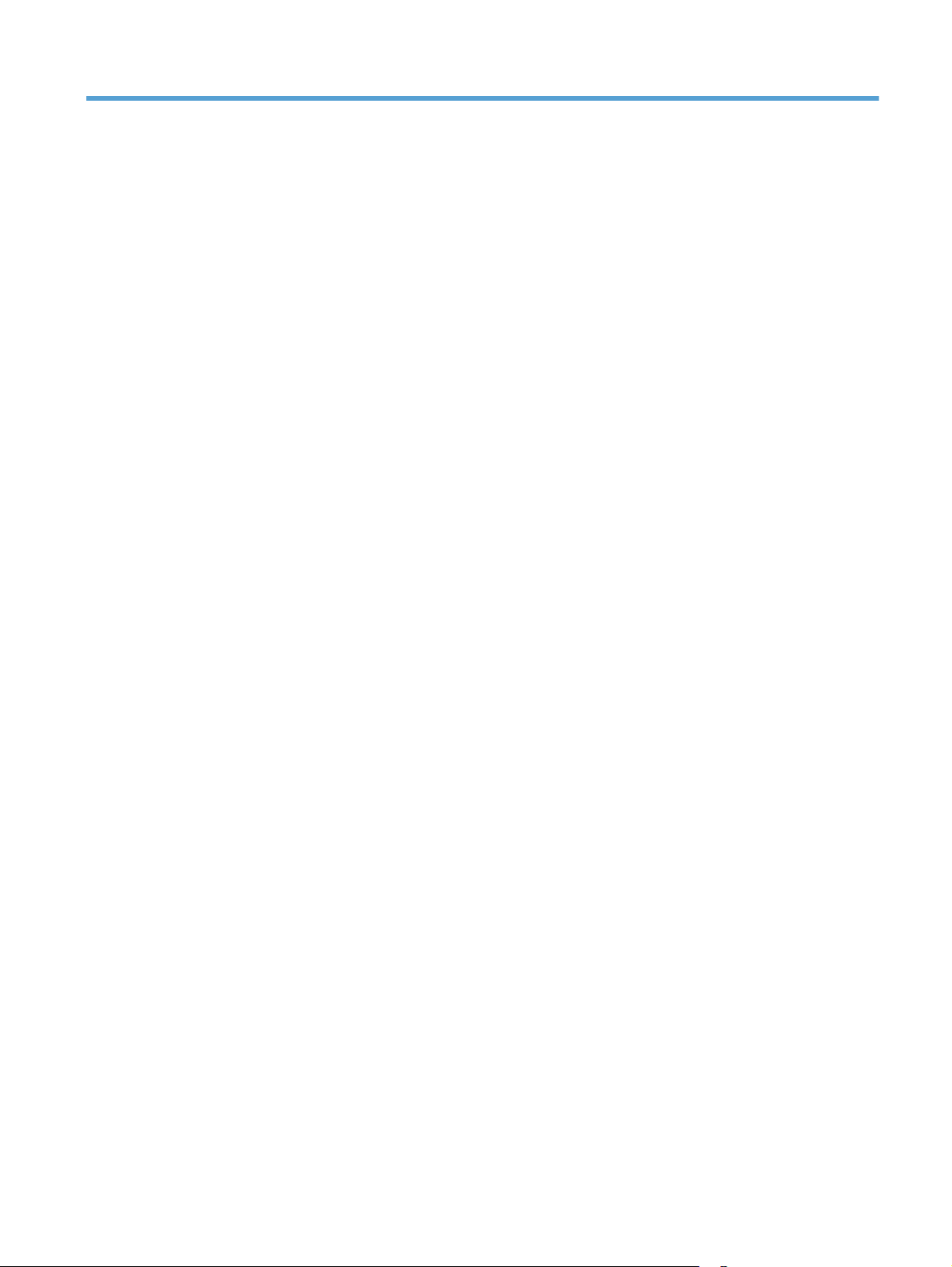
3 Usar o scanner
Os tópicos a seguir descrevem como colocar e digitalizar originais.
PTWW 17
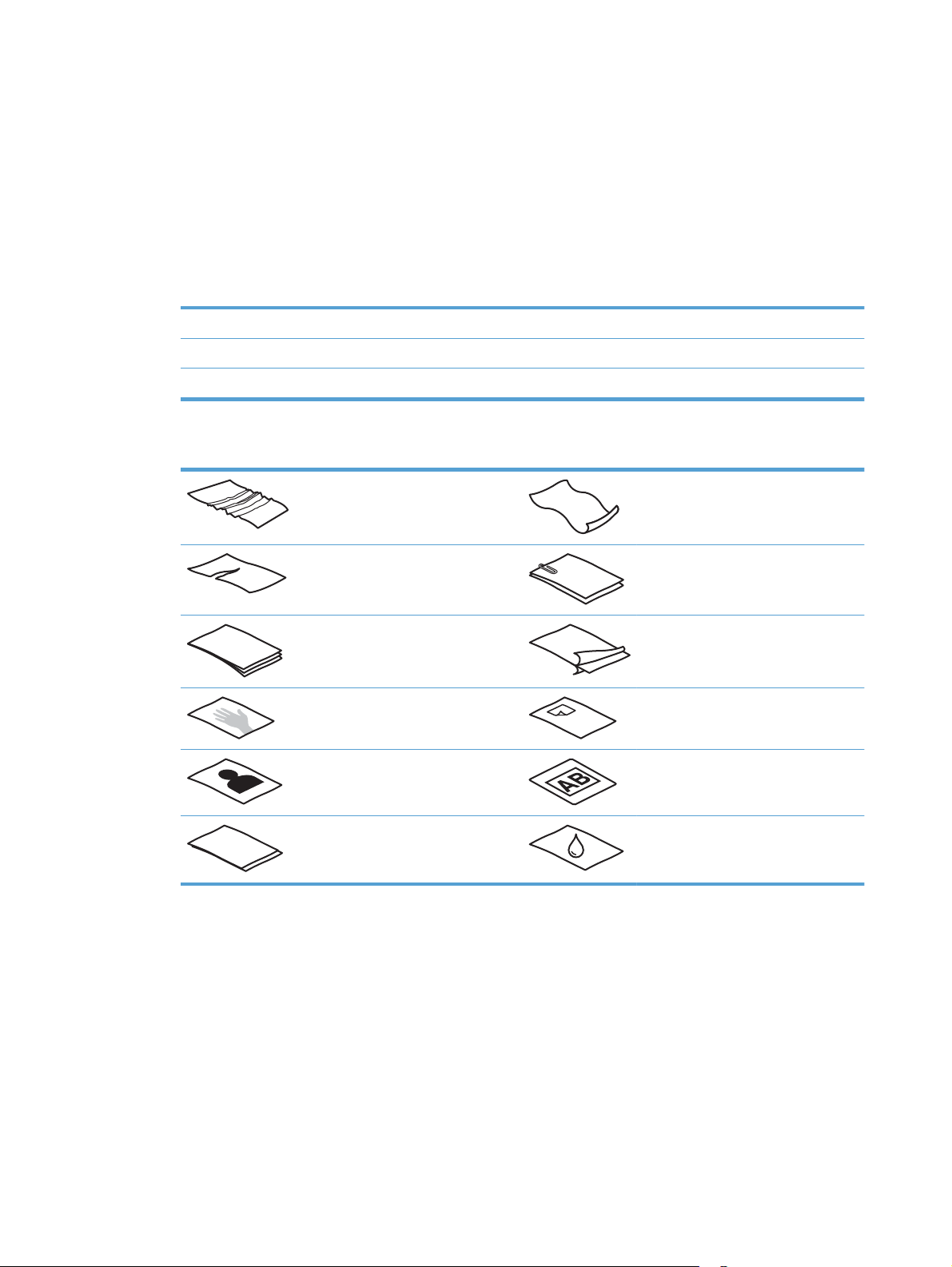
Colocar os originais
Os tópicos abaixo descrevem como carregar originais no alimentador de documentos e no vidro do scanner.
Dicas para colocar os documentos
●
A capacidade máxima do alimentador de documentos é de 50 folhas de papel de 75 g/m
2
(20 lb.).
Quando um papel mais pesado é utilizado, a capacidade máxima diminui.
●
Certifique-se de que os documentos estejam de acordo com estas diretrizes:
Largura: 51 mm a 216 mm
Comprimento: 148 mm a 3100 mm
Gramatura: 45 gsm a 120 gsm
●
Digitalizar os seguintes tipos de documentos pode resultar em congestionamentos de papel ou danos
aos documentos.
Documentos amassados ou com dobras Documentos encurvados
Documentos rasgados Documentos com clipes ou grampos
Papel-carbono Papel com revestimento
Papel extremamente fino e transparente Papel com post-its ou marcadores
Fotografias Transparências
Papéis grudados Papel com toner que não secou
●
Suavize quaisquer dobras ou curvaturas dos documentos antes de colocá-los no alimentador. Se a
adesivos
completamente ou com substâncias
úmidas, como cola ou corretivo
borda de entrada de um documento estiver encurvada ou dobrada, poderá haver congestionamento de
papel.
●
Para digitalizar documentos frágeis (como fotos ou documentos em papel enrugado ou de gramatura
muito baixa), coloque o documento no vidro do scanner de mesa.
●
Certifique-se de que a tampa do alimentador de documentos esteja bem fechada.
●
Ajuste as guias de papel de acordo com a largura dos documentos. Certifique-se de que as guias do
papel encostem nas bordas do original. Se houver algum espaço entre as guias de papel e as bordas dos
documentos, a imagem digitalizada poderá sair torta.
18 Capítulo 3 Usar o scanner PTWW

Tamanhos de papel compatíveis
Tamanhos de papel aceitos para o alimentador automático de documentos:
Nome Descrição
Tamanho mínimo do papel 148 x 51 mm
Tamanho máximo do papel 216 x 356 mm
Tamanhos de papel aceitos para o scanner de mesa:
Nome Descrição
Tamanho máximo do papel 216 x 356 mm
Tamanho e dimensões Scanner de mesa Alimentador automático de
Carta: 215,9 x 279,4 mm (8,5 x 11 polegadas)
Ofício: 215,9 x 355,6 mm (8,5 x 14 polegadas)
Executivo: 184,2 x 266,7 mm (7,25 x 10,5 polegadas)
ISO A4: 210 x 297 mm (8,3 x 11,7 polegadas)
JIS B5: 182 x 257 mm (7,2 x 10,1 polegadas)
ISO B5: 176 x 250 mm (7,0 x 9,9 polegadas)
ISO A5:148 mm x 210 mm (5,8 pol. x 8,3 pol.)
ISO A6:105 mm x 148 mm (4,1 pol. x 5,8 pol.)
documentos
Colocar papel na bandeja de entrada do alimentador automático de documentos (AAD)
●
Introdução
●
Orientações necessárias antes de colocar documentos
●
Método para carregar documentos
●
Colocar documentos do mesmo tamanho
Introdução
Este documento fornece instruções sobre como carregar documentos com o mesmo tamanho e de tamanhos
diferentes na bandeja de entrada do Alimentador Automático de Documentos (AAD) de um scanner de mesa
HP ScanJet.
●
Documentos com o mesmo tamanho e largura de papel são documentos com o mesmo tamanho.
●
Documentos com largura ou comprimento diferentes são documentos com tamanhos diferentes. Por
exemplo, tamanho ofício, tamanho carta e um cheque.
PTWW Colocar os originais 19
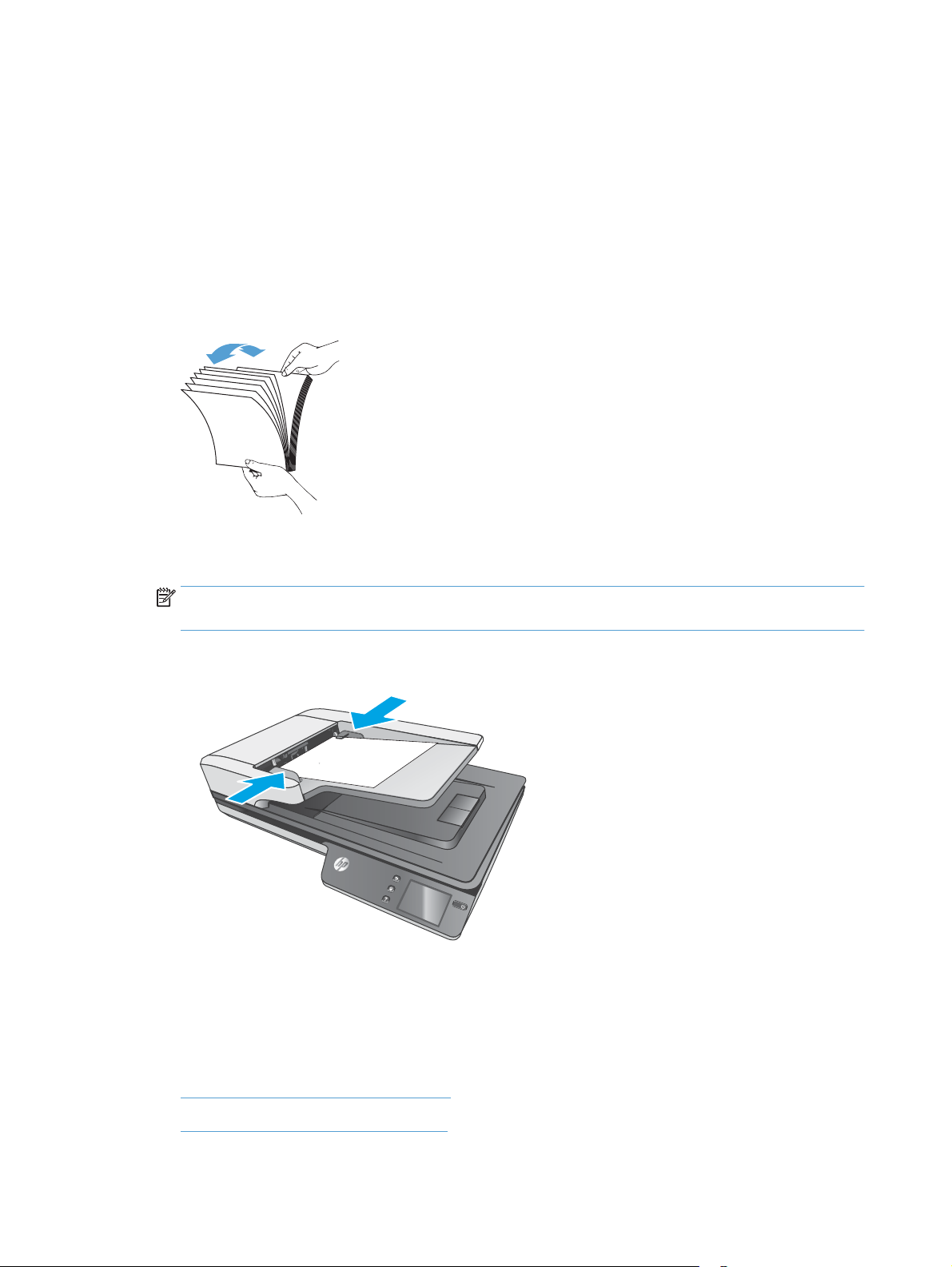
Orientações necessárias antes de colocar documentos
Antes de colocar os documentos na bandeja de entrada do AAD, certifique-se de seguir estas orientações:
●
Use o tipo e o tamanho de papel recomendados na bandeja de entrada do AAD. Consulte a seção Tipos
de papel aceitos para saber as capacidades e recursos do papel.
●
Suavize quaisquer dobras ou curvaturas nas páginas para evitar congestionamentos de papel.
●
Folheie as páginas para remover todos os grampos, clipes ou notas adesivas.
Figura 3-1 Folheie as páginas do documento
●
Ajuste as guias de papel de acordo com a largura do documento. Se houver algum espaço entre as guias
de papel e as bordas dos documentos, a imagem digitalizada poderá sair torta.
NOTA: Ao colocar documentos pequenos, como cheques, coloque a borda mais longa em paralelo às
guias de largura de papel.
Figura 3-2 Ajuste as guias de papel
ScanJet Pro 4500 f1
Método para carregar documentos
Determine o tipo de documento a ser carregado na bandeja de entrada do AAD e, em seguida, use um dos
seguintes métodos:
●
Colocar documentos do mesmo tamanho
●
Colocar documentos no vidro do scanner
20 Capítulo 3 Usar o scanner
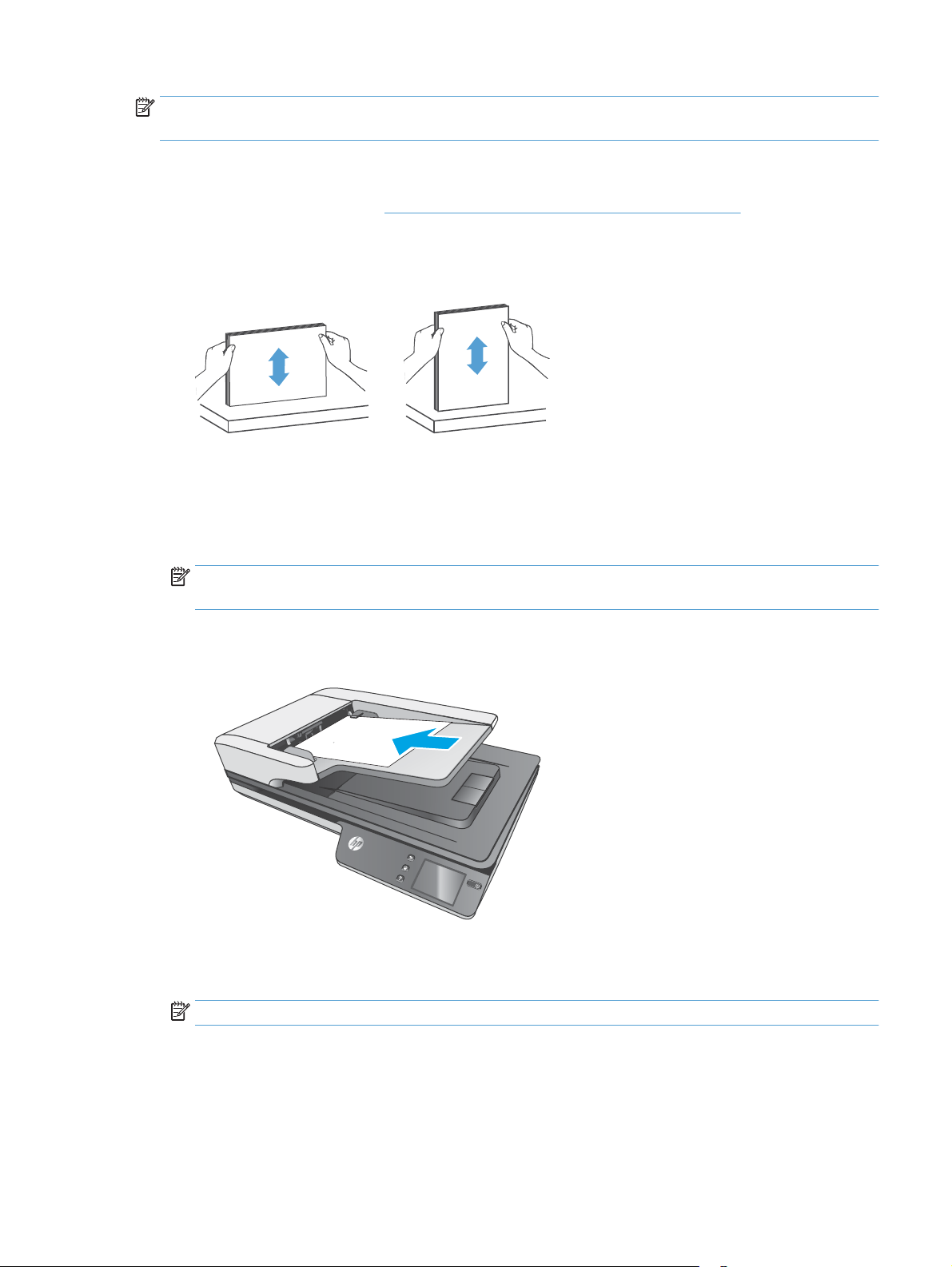
NOTA: Para digitalizar documentos frágeis (como fotos ou documentos em papel enrugado ou de
gramatura muito baixa), coloque o documento com a face para baixo no vidro do scanner.
Colocar documentos do mesmo tamanho
Não esqueça de consultar a seção Orientações necessárias antes de colocar documentos e, então, seguir as
etapas abaixo para colocar documentos com o mesmo tamanho na bandeja de entrada do AAD:
1. Bata a borda mais longa das páginas em uma superfície plana, em seguida, gire e bata a borda superior
para alinhar as bordas das páginas do documento.
2. Coloque as páginas com o lado impresso para cima e a borda superior das páginas na bandeja de
entrada do AAD.
NOTA: Não bata a borda da pilha de documentos ou jogue a pilha de papel na bandeja de entrada do
AAD.
Figura 3-3 Carregue páginas do mesmo tamanho na bandeja de entrada do AAD
ScanJet Pro 4500 f1
3. Ajuste as guias de papel de acordo com a largura do documento.
NOTA: Não empurre as guias de papel demais para não dobrar os documentos.
Depois disso, os documentos estarão prontos para serem digitalizados.
Colocar os originais 21

Colocar documentos no vidro do scanner
1. Abra a tampa do scanner.
2. Coloque o documento no vidro do scanner com a face para baixo, de acordo com os indicadores no
produto.
3. Feche a tampa do scanner. Depois disso, o documento estará pronto para ser digitalizado.
22 Capítulo 3 Usar o scanner PTWW

Iniciar uma digitalização a partir do hardware
Digitalizar para um computador
Para digitalizar para um computador, siga essas etapas:
1. Coloque o documento no vidro de exposição ou no alimentador automático de documentos.
2. Pressione Para Computador no painel de toque do scanner.
3. O scanner exibe uma lista dos computadores com o software HP instalado e que estão habilitados a
receber digitalizações do scanner. Selecione um computador para receber a digitalização.
4. Selecione o atalho da digitalização a ser executada (por exemplo, Digitalizar para PDF) no painel de
toque do scanner.
5. Pressione Digitalizar. A digitalização será enviada para o computador selecionado.
NOTA: Se houver papel carregado em uma fonte, mas não na outra, o scanner digitalizará apenas a partir
dessa fonte. Por exemplo, se houver papel carregado no alimentador automático de documentos, mas não
no vidro do scanner, o scanner digitalizará a partir do alimentador automático de documentos.
Digitalizar para um local na rede
Para digitalizar para um local na rede, siga essas etapas:
1. Carregue o documento no vidro de exposição ou no alimentador automático de documentos.
2. Selecione Para Pasta de Rede na tela inicial.
3. Siga as opções de destino da digitalização na tela.
4. Selecione Digitalizar.
NOTA: Se houver papel carregado em uma fonte, mas não na outra, o scanner digitalizará apenas a partir
dessa fonte. Por exemplo, se houver papel carregado no alimentador automático de documentos, mas não
no vidro do scanner, o scanner digitalizará a partir do alimentador automático de documentos.
PTWW Iniciar uma digitalização a partir do hardware 23

Usar o software de digitalização (Windows)
Os tópicos a seguir descrevem como usar o software de digitalização.
Trabalhar com atalhos de digitalização
Os atalhos de digitalização oferecem uma maneira rápida e eficiente de selecionar as configurações das
tarefas de digitalização executadas com frequência.
●
Use o software HP Scan para configurar e modificar atalhos de digitalização.
Exibir atalhos de digitalização
Para exibir os atalhos de digitalização existentes, abra o HP Scan. Os atalhos de digitalização existentes
serão exibidos em uma lista à esquerda.
Criar atalhos de digitalização
Para criar um atalho de digitalização, siga estas instruções:
1. Abra o software HP Scan.
2. Clique em Criar novo atalho de digitalização.
3. Especifique um nome para o atalho.
4. Escolha criar o novo atalho a partir das configurações atuais ou um atalho pré-existente.
5. Clique em Criar.
6. Modifique as configurações do novo atalho de digitalização. Clique em Mais para obter mais
configurações.
7. Clique no ícone Salvar ao lado do nome do novo atalho na lista de atalhos para salvar as modificações
do atalho ou clique no ícone Desfazer para desfazer as modificações.
Modificar atalhos (somente Windows)
Para modificar um atalho de digitalização, siga estas instruções:
1. Abra o software HP Scan.
2. Selecione o atalho a ser modificado na lista à esquerda.
3. Escolha as configurações no lado direito da tela. Clique em Mais para obter mais configurações.
4. Clique no ícone Salvar à direita do nome do atalho para salvar as alterações.
Digitalizar para foto (Windows)
1. Coloque o documento no alimentador de documentos ou sobre o vidro do scanner de mesa.
2. Abra o software HP Scan.
3. Selecione Salvar como JPEG ou Enviar por e-mail como JPEG e clique em Digitalizar.
-ou-
24 Capítulo 3 Usar o scanner PTWW
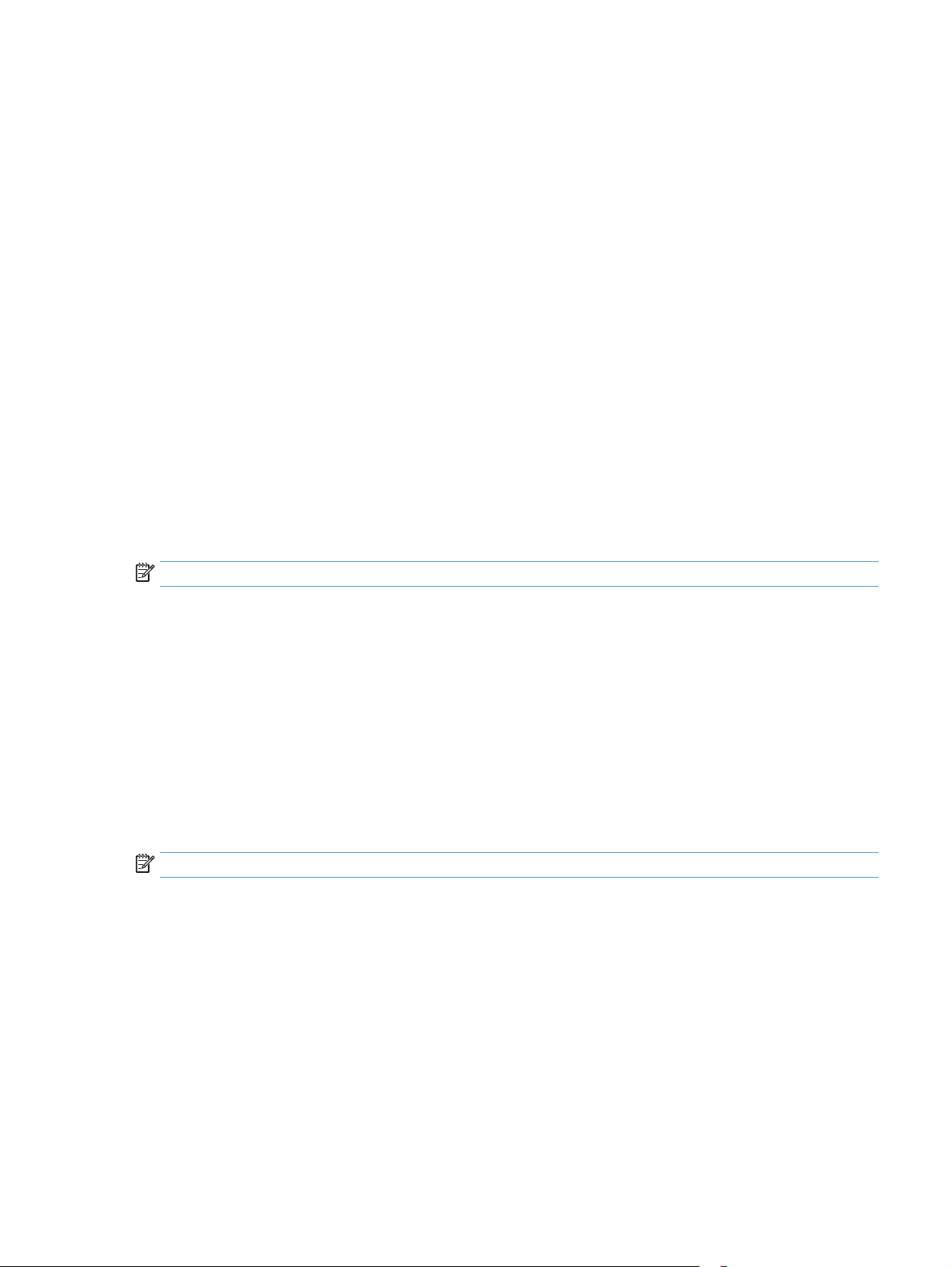
Escolha qualquer outro atalho de digitalização, altere o Tipo de item para Foto, selecione um arquivo
de imagem na lista suspensa Tipo de arquivo e, em seguida, clique em Digitalizar.
Digitalizar para PDF (Windows)
1. Coloque o documento no alimentador de documentos ou sobre o vidro do scanner de mesa.
2. Abra o software HP Scan.
3. Selecione Salvar como PDF ou Enviar por e-mail como PDF e clique em Digitalizar.
-ou-
Escolha qualquer outro atalho de digitalização e selecione PDF na lista suspensa Tipo de arquivo e
clique em Digitalizar.
Digitalizar texto para edição (OCR) (Windows)
O software do scanner HP usa o reconhecimento ótico de caracteres (OCR) para converter o texto em uma
página em texto que pode ser editado no computador. O software OCR é fornecido com o software HP Scan e
com o ReadIris Pro. Para obter mais informações sobre como utilizar o software OCR, consulte Digitalizar
texto para edição na Ajuda on-line.
Digitalizar para e-mail (Windows)
NOTA: Para digitalizar para e-mail, verifique se há conexão com a Internet.
1. Coloque o documento no alimentador de documentos ou no vidro do scanner de mesa, de acordo com
os indicadores.
2. Abra o software HP Scan.
3. Selecione Enviar por e-mail como PDF ou Enviar por e-mail como JPEG e clique em Digitalizar.
-ou-
Escolha outro atalho de digitalização e selecione E-mail na lista suspensa Enviar Para, em seguida,
clique em Digitalizar.
Digitalizar e enviar para a nuvem (Windows)
NOTA: Para digitalizar para a nuvem, verifique se há conexão com a Internet.
1. Carregue o documento no alimentador de documentos ou no vidro de exposição de acordo com os
indicadores.
2. Abra o software HP Scan.
3. Selecione Enviar para Nuvem e, em seguida, selecione o destino de arquivo, como OneDrive, Google
Drive ou DropBox.
4. Selecione Criar Digitalização.
Digitalizar documentos grandes ou extra grandes (Windows)
Por padrão, o scanner detecta automaticamente o tamanho de página usando a seleção de Detectar
Tamanho Automaticamente para página com comprimentos de até 356 mm .
PTWW Usar o software de digitalização (Windows) 25

Para documentos grandes ou extra grandes, selecione Grande (8,5 x 34 polegadas) ou Extra grande (8,5 x
122 polegadas) na lista suspensa de tamanho de página nas configurações do atalho de digitalização.
NOTA: Somente uma página por vez pode ser digitalizada ao usar uma configuração de página grande ou
extra grande.
Se o scanner estiver configurado para digitalizar páginas grandes ou extragrandes, ele digitalizará uma
página de cada vez. Usar essa configuração para digitalizar páginas regulares tornará o processo lento,
devendo ser usada somente para digitalizar páginas com mais de 356 mm .
Detectar multialimentações
O recurso de detecção de multialimentação interromperá o processo de digitalização se detectar que várias
páginas foram alimentadas no scanner ao mesmo tempo. Por padrão, esse recurso fica ativado.
Desativar esse recurso pode ser útil ao digitalizar:
●
Formulários com várias guias (uso que a HP não recomenda).
●
Documentos com etiquetas ou post-its fixados.
NOTA: Use a interface de usuário ISIS ou WIA para habilitar a detecção de multialimentação nas
digitalizações com softwares que não sejam da HP.
Digitalizações de rotina
O atalho Digitalização de rotina permite que os usuários definam e salvem um atalho de digitalização de
acordo com as necessidades do dia a dia. As seguintes Configurações do atalho de digitalização são
personalizáveis quando o atalho Digitalização de rotina é selecionado:
●
Tipo de item
●
Lados da página
●
Tamanho da página
●
Modo colorido
●
Destino/tipo de arquivo
Remover a cor de um documento (eliminação de cores) (Windows)
É possível filtrar um canal de cores (vermelho, verde ou azul) ou até três cores individuais. Para cores
específicas, a configuração de sensibilidade controla quão similar uma cor digitalizada deve ser da cor
definida.
A remoção de cores da digitalização pode reduzir o tamanho de um arquivo e melhorar o resultado final do
reconhecimento óptico de caracteres (OCR).
Para selecionar as cores a serem eliminadas de uma digitalização em um perfil do HP Smart Document Scan
Software (Software de digitalização de documentos HP Smart), siga estas instruções:
1. Abra o software HP Scan.
2. Digitalize uma página de amostra, que tem as cores a serem eliminadas, no visualizador.
26 Capítulo 3 Usar o scanner PTWW

3. Clique no botão de Mais e, em seguida, clique na guia de Imagem e selecione o recurso de Eliminação
de Cores.
4. Ative uma cor a ser removida e selecione a cor na visualização usando a ferramenta conta-gotas. Não se
esqueça de salvar as cores.
Apenas as opções de eliminação de cores disponibilizadas por seu scanner podem ser selecionadas.
Para obter informações sobre as configurações da eliminação de cores, consulte a ajuda online do software
de digitalização que está sendo utilizado.
Detecção automática de tamanho de página (Windows)
O software HP Scan pode detectar automaticamente o tamanho da página usando a opção Detectar
Tamanho Automaticamente. Quando a opção Detectar tamanho automaticamente é usada, a imagem
digitalizada é cortada de acordo com o tamanho detectado da página detectada e o conteúdo que ficar torto
é reparado.
Detecção automática de cores (Windows)
Este recurso pode ser usado para reduzir o tamanho do arquivo digitalizado simplesmente salvando as
páginas que contêm cores como digitalizações coloridas e todas as outras páginas como preto e branco.
Para detectar as cores de uma imagem digitalizada automaticamente, siga estas instruções:
1. Abra o software HP Scan.
2. Selecione um atalho de digitalização.
3. Clique na caixa suspensa Modo de cor e selecione Detectar cor automaticamente.
4. Para ajustar a sensibilidade de Detectar cor automaticamente e as configurações do modo de saída,
clique em Mais, selecione Imagem e, em seguida, clique na caixa suspensa Detectar cor
automaticamente.
NOTA: Para obter informações sobre as configurações de detecção automática de cores, consulte a ajuda
online do software de digitalização que está sendo utilizado.
Use a interface de usuário ISIS ou WIA para detectar cores automaticamente nas digitalizações com
softwares que não sejam da HP.
Digitalizar usando o modo realce de texto preto e branco (Windows)
Use esse recurso para aprimorar a imagem digitalizada ao digitalizar textos em preto e branco. Para usar
esse recurso, execute as seguintes etapas:
1. Abra o software HP Scan.
2. Selecione um atalho de digitalização.
3. Clique em Mais, selecione a guia Imagem e selecione Limite.
4. Selecione Realçar conteúdo e clique em OK.
PTWW Usar o software de digitalização (Windows) 27
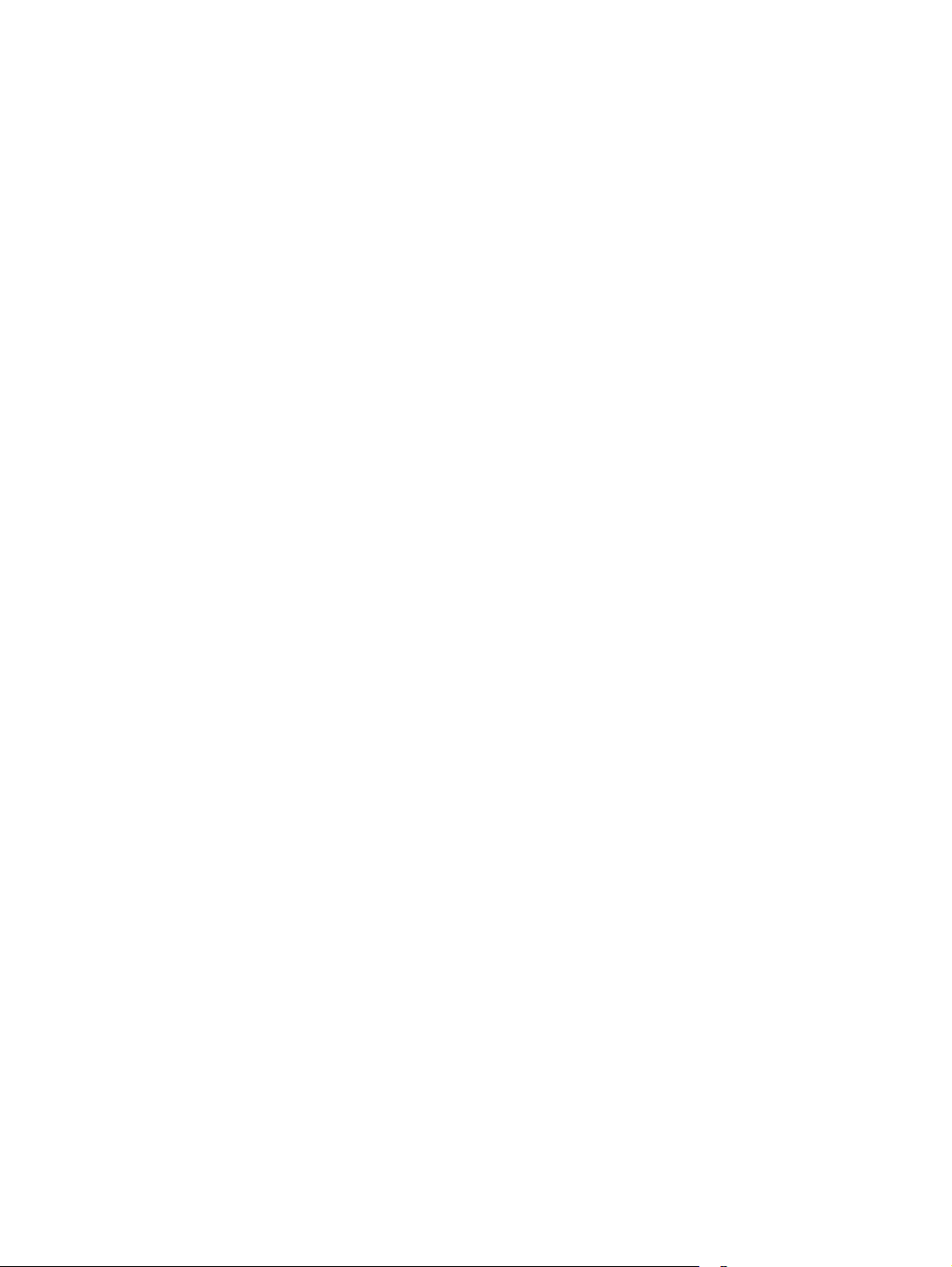
Endireitar imagens digitalizadas automaticamente (Windows)
Windows: Use o recurso Endireitar automaticamente para endireitar o conteúdo inclinado em relação às
dimensões da página no documento de origem. Use o recurso Detectar tamanho automaticamente para
tirar a inclinação de imagens da página que podem ter inclinado durante o processo de digitalização.
1. Abra o software HP Scan.
2. Selecione um atalho de digitalização.
3. Clique em Mais, selecione a guia Documento e, em seguida, selecione Endireitar conteúdo.
Digitalizar usando outro software de digitalização (Windows)
Os seguintes aplicativos de terceiros também são compatíveis com o scanner de rede HP ScanJet Pro 4500
fn1:
●
Aplicativo Readiris Pro–OCR.
●
Aplicativo de cartões Cardiris–Business.
●
Aplicativo de gerenciamento de documentos PaperPort–Personal.
●
Aplicativos de terceiros compatíveis com TWAIN, ISIS e WIA.
28 Capítulo 3 Usar o scanner PTWW
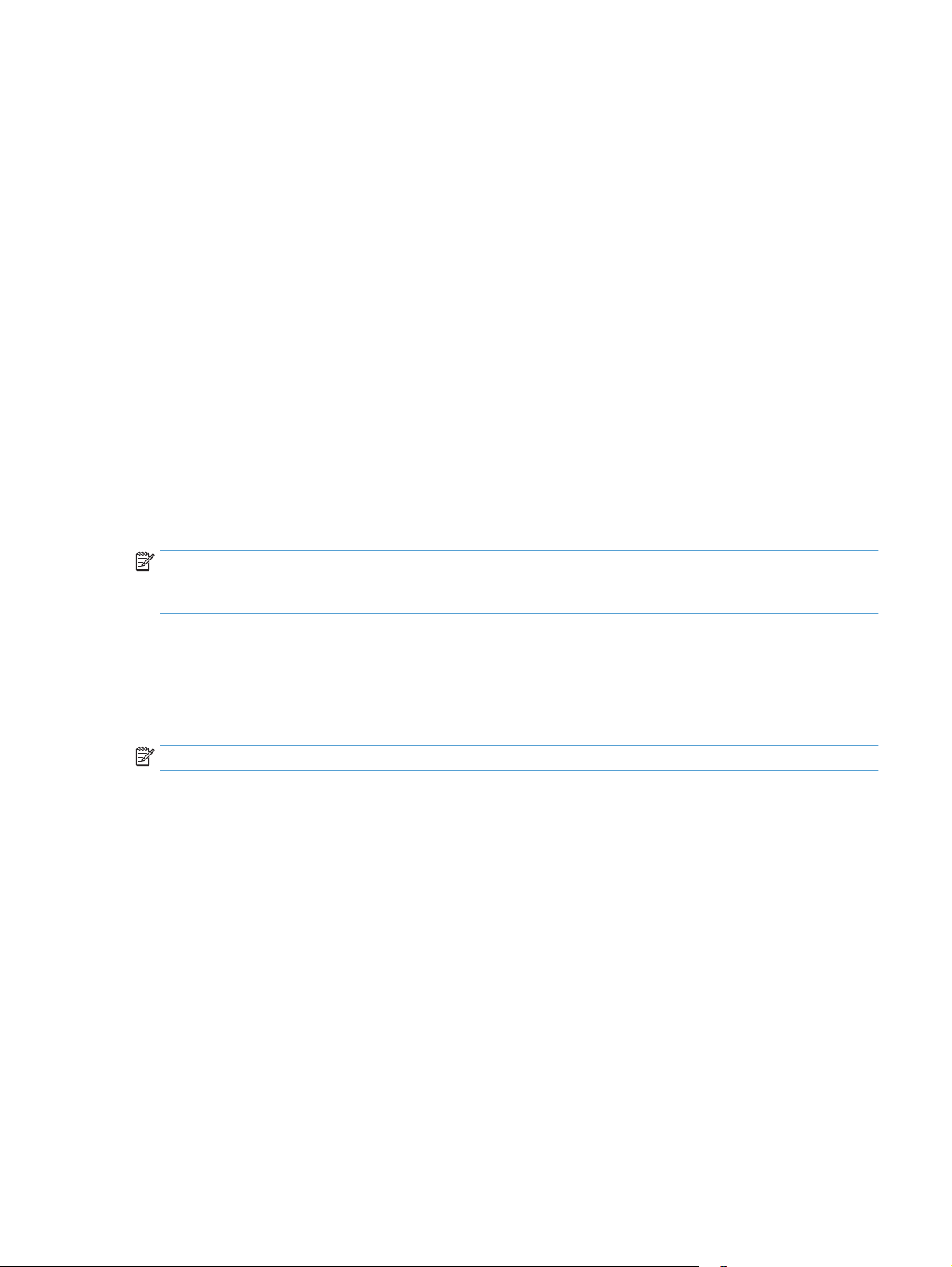
Usar o software de digitalização (OS X)
Os tópicos a seguir descrevem como usar o HP Easy Scan para digitalizar.
HP Easy Scan (OS X)
1. Coloque o documento no vidro do scanner ou no alimentador de documentos.
2. Na pasta Aplicativos, clique duas vezes no ícone HP Easy Scan.
3. Confirme se o scanner selecionado é ScanJet Pro 4500 fn1.
4. Selecione uma predefinição de digitalização para o trabalho de digitalização.
5. Clique no botão Digitalizar.
6. Após digitalizar todas as páginas, clique em Arquivo e depois em Salvar.
7. Especifique como e onde o arquivo será salvo e clique em Salvar.
Digitalizar usando outros aplicativos (OS X)
Uma imagem pode ser digitalizada diretamente em qualquer aplicativo compatível com ICA. No aplicativo,
procure opções para importar ou captar imagens de um scanner.
NOTA: O software HP não oferece suporte à digitalização TWAIN. Se seu aplicativo tiver funções de
importação ou captação, mas o scanner da HP não estiver listado, o aplicativo pode estar apenas buscando
scanners compatíveis com TWAIN.
Digitalização móvel
A HP oferece várias soluções móveis para facilitar a digitalização em um Scanner HP por um notebook, tablet,
smartphone ou outro dispositivo móvel. Para obter mais informações, acesse www.hp.com/support/
sj4500fn1.
NOTA: Ative o Wi-Fi no dispositivo antes de executar uma digitalização móvel.
PTWW Usar o software de digitalização (OS X) 29
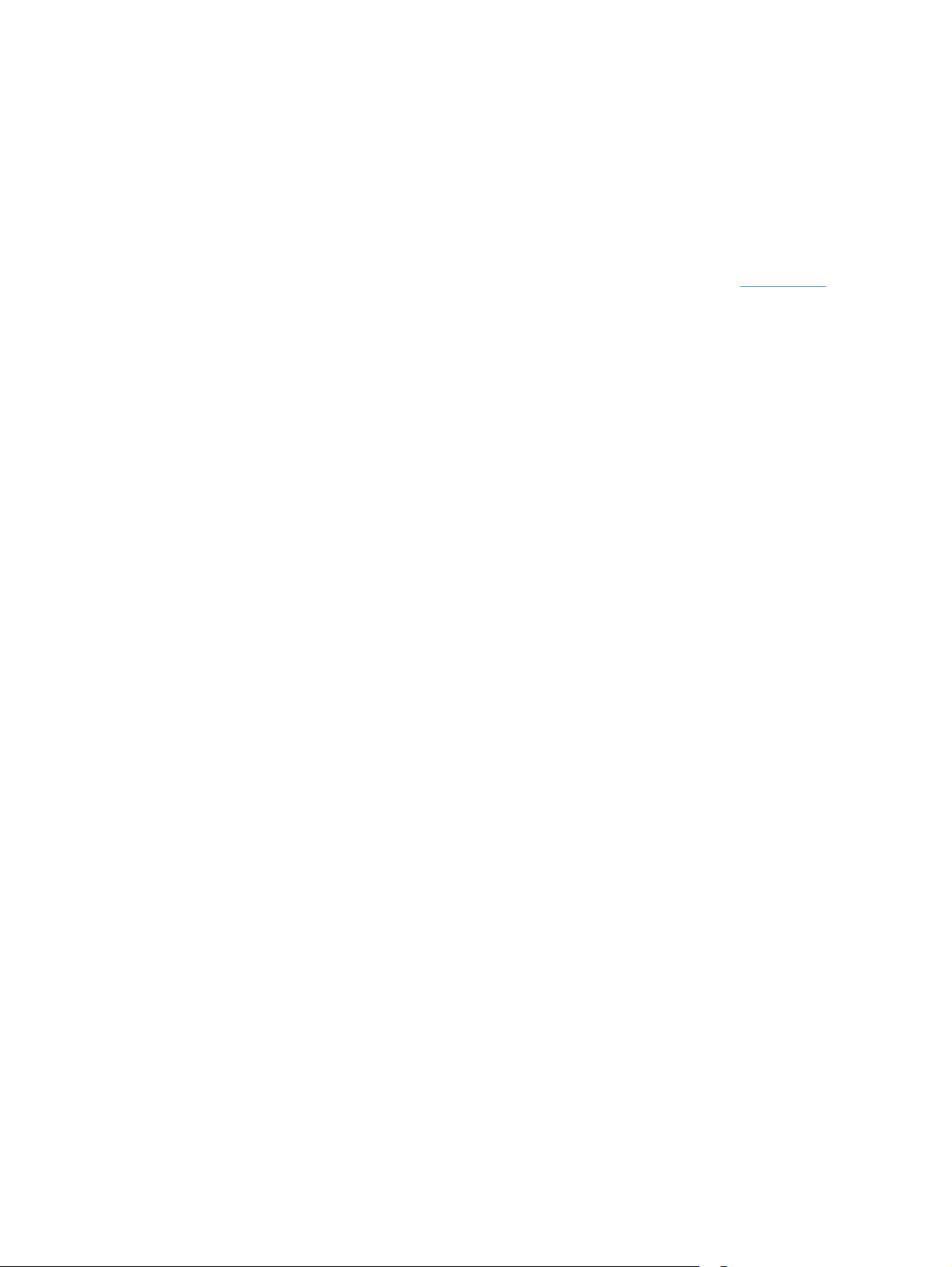
Dicas de digitalização
Melhorar a velocidade das tarefas e da digitalização
Diversas configurações influenciam no tempo total de um trabalho de digitalização. Para otimizar o
desempenho da digitalização, leve em conta as seguintes informações.
●
Para otimizar o desempenho, verifique se o seu computador atende aos requisitos de sistema
recomendados. Para exibir requisitos do sistema mínimos e recomendados, consulte
pesquise seu modelo do scanner mais a palavra especificações.
●
Salvar uma imagem digitalizada para um formato pesquisável (por exemplo, PDF pesquisável) demora
mais do que salvar para um formato de imagem, porque a imagem digitalizada é analisada usando
Reconhecimento Ótico de Caracteres (OCR). Verifique se você precisa de um arquivo de saída
pesquisável antes de selecionar um formato de digitalização pesquisável.
●
A digitalização em resolução mais alta do que o necessário aumenta o tempo de digitalização e cria um
arquivo maior, sem benefícios adicionais. Se você estiver digitalizando com uma resolução alta,
configure a resolução com um nível mais baixo para aumentar a velocidade de digitalização.
Digitalizar originais frágeis
Para digitalizar documentos frágeis (como fotos ou documentos em papel enrugado ou de gramatura muito
baixa), coloque o documento com o lado impresso para baixo no vidro do scanner de mesa.
www.hp.com e
30 Capítulo 3 Usar o scanner PTWW

4 Cuidados e manutenção
Esta seção apresenta informações sobre como cuidar e manter o scanner. Para obter as informações mais
recentes sobre manutenção, consulte
●
Testar e calibrar a tela sensível ao toque
●
Limpar o produto
●
Substituição de peças
●
Solicitar suprimentos de digitalização e de manutenção
www.hp.com/support.
PTWW 31

Testar e calibrar a tela sensível ao toque
Para testar e calibrar a tela de toque, faça o seguinte:
1. Selecione Configurações.
2. Selecione Exibição.
3. Role para baixo e selecione Recalibração da Tela.
4. Siga as instruções na tela para executar a digitalização.
5. Recalibração Concluída será exibido quando o processo for concluído.
32 Capítulo 4 Cuidados e manutenção PTWW

Limpar o produto
A limpeza regular do scanner ajuda a assegurar digitalizações de alta qualidade. O cuidado necessário
depende de vários fatores, incluindo a quantidade de uso e o ambiente. Realize limpezas de rotina de acordo
com a necessidade.
Limpar o vidro do scanner
Limpe o vidro do scanner periodicamente, incluindo qualquer poeira ou resíduo presente.
Antes de limpar, verifique se tem os seguintes itens:
●
Panos limpos, de microfibra ou que não soltem fiapos
●
Limpa-vidros ou água limpa
CUIDADO: Não utilize produtos de limpeza que contenham abrasivos, acetona, benzina ou
tetracloreto de carbono, pois todas essas substâncias podem danificar o vidro do scanner.
Evite álcool isopropílico, pois ele pode deixar listras no vidro.
Para limpar o vidro do scanner, siga estas etapas:
1. Levante o alimentador de documentos.
2. Use um pano limpo, que não solte fiapos, umedecido com água ou borrife o limpa-vidros no pano e, em
seguida, limpe completamente o vidro do scanner de mesa.
CUIDADO: Não borrife o limpa-vidros diretamente no vidro do scanner, pois isso poderá causar danos
permanentes.
3. Seque o vidro do scanner com um pano seco, macio e que não solte fiapos.
NOTA: Verifique se o vidro do scanner ficou completamente seco.
4. Ligue o scanner.
Agora, o scanner está pronto para uso.
PTWW Limpar o produto 33
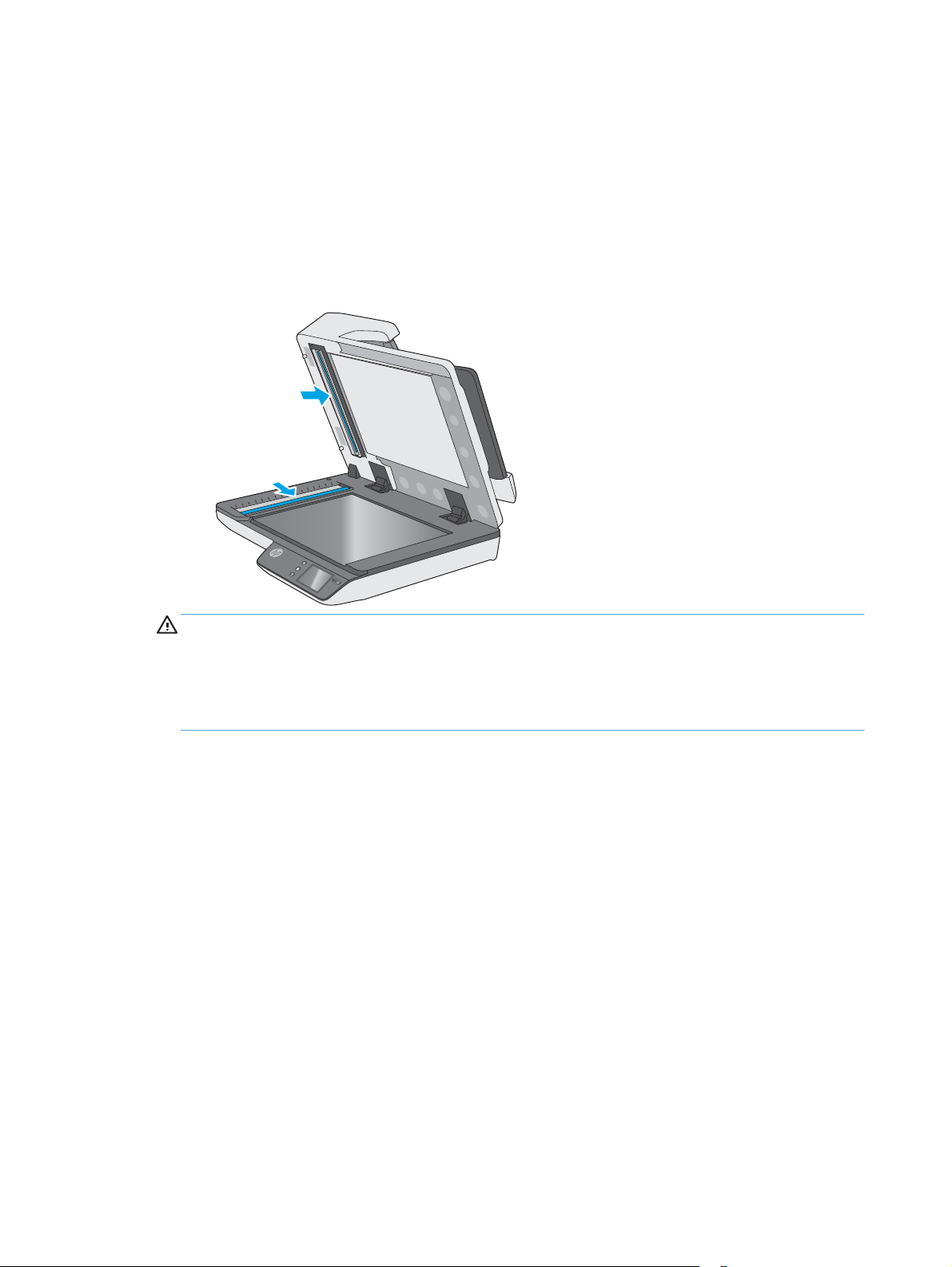
Limpar as faixas de digitalização
Para limpar os componentes das faixas de digitalização, siga estas instruções:
1. Pressione o botão Liga/desliga para desligar o scanner e então desconecte o cabo USB e a fonte de
alimentação do scanner.
2. Levante o alimentador de documentos.
3. Limpe as faixas de digitalização usando um pano macio e que não solte fiapos umedecido com limpa-
-vidros suave.
CUIDADO: Use somente limpa-vidros para limpar as faixas de digitalização. Evite produtos de limpeza
que contenham abrasivos, acetona, benzina e tetracloreto de carbono, pois todas essas substâncias
podem danificar as faixas de digitalização. Evite álcool isopropílico, pois ele pode deixar listras nas
faixas de digitalização.
Não borrife o limpa-vidros diretamente nas faixas de digitalização.
4. Seque o vidro do scanner com um pano seco, macio e que não solte fiapos. Remova todo material cinza
refletivo de cada faixa.
5. Feche o alimentador de documentos, reconecte o cabo USB e a fonte de alimentação no scanner e
pressione o botão Liga/Desliga para ligar o scanner. Agora, o scanner está pronto para uso.
34 Capítulo 4 Cuidados e manutenção PTWW

Substituição de peças
Substituir peças quando necessário ajuda a assegurar digitalizações de alta qualidade. As peças precisam ser
substituídas quando indicado pelo Servidor Web Incorporado ou pelo Painel de Toque, ou se o scanner não
estiver funcionando corretamente. O Kit de Substituição do Cilindro do ADF do HP ScanJet Pro 4500 fn1 inclui
as seguintes peças de substituição:
●
Tampa do cilindro
●
Cilindros de separação
●
Módulo de cilindro de captura
O kit de substituição também inclui instruções detalhadas para a substituição de cada uma dessas peças.
Substitua os cilindros de separação e a cobertura
Substitua os cilindros de separação quando ocorrer uma destas situações:
●
Windows: Quando a caixa de diálogo Manutenção recomendada indicar que eles devem passar por
manutenção.
●
Se repetidamente ocorrerem congestionamentos de documentos no scanner.
NOTA: O kit de substituição dos roletes é um item de consumo e não está coberto pela garantia ou pelos
acordos de serviço padrão.
Para substituir os cilindros de separação, siga estas instruções:
1. Pressione o botão Liga/desliga para desligar o scanner e então desconecte o cabo USB e a fonte de
alimentação do scanner.
PTWW Substituição de peças 35

2. Abra a tampa do alimentador de documentos.
ScanJet Pro 4500 f1
3. Aperte as guias nas laterais da cobertura do cilindro e, em seguida, levante-a para removê-la.
Sc
anJet Pro 4500 f1
36 Capítulo 4 Cuidados e manutenção PTWW

4. Remova e substitua os cilindros conforme descrito nas instruções que acompanham o kit de
substituição.
5. Substitua a cobertura dos cilindros e, em seguida, continue substituindo o módulo do cilindro de
captura.
Substituir o módulo do cilindro de captura
1. Aperte as guias nas laterais da cobertura dos cilindros e abaixe a cobertura.
PTWW Substituição de peças 37
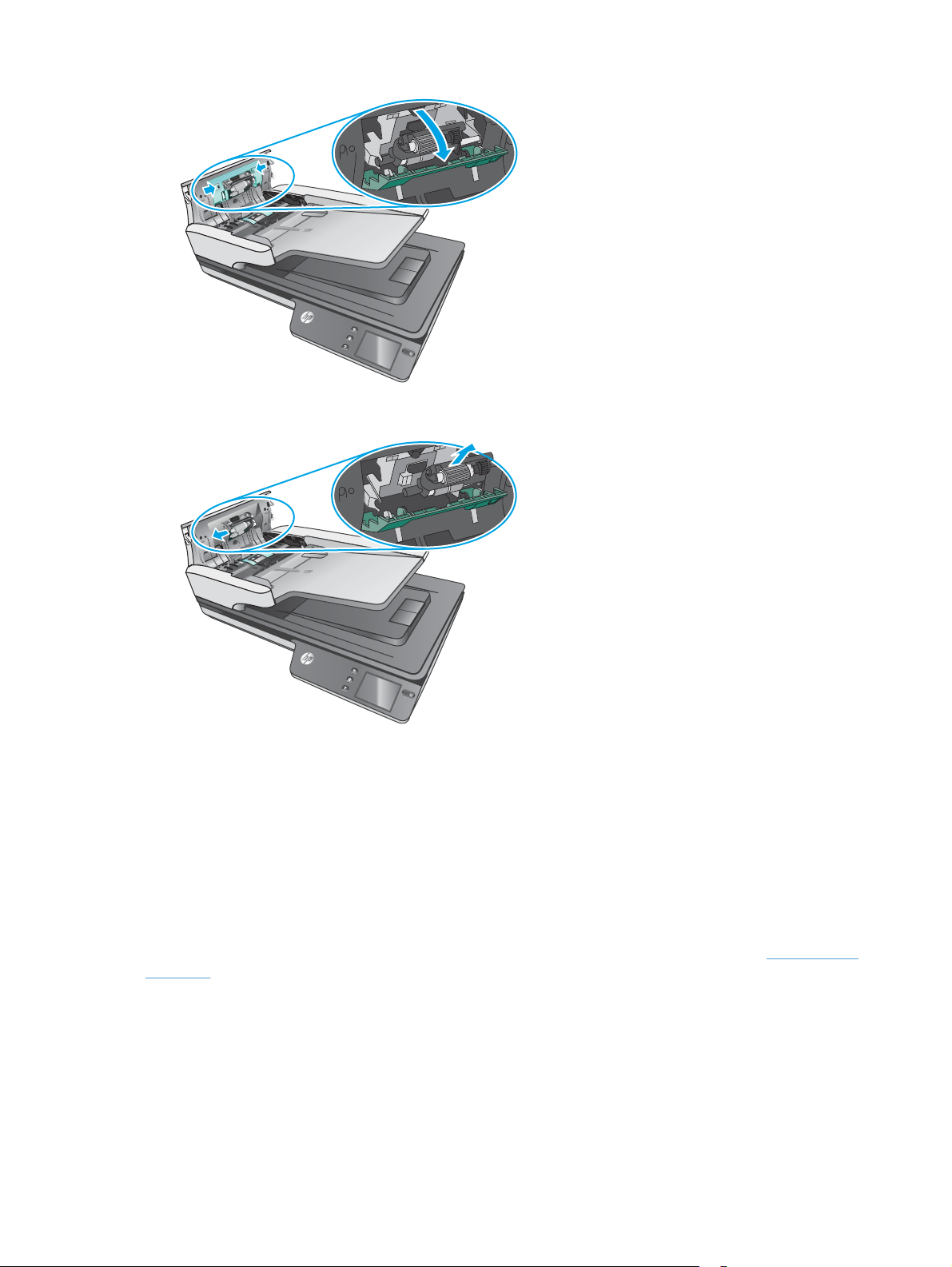
ScanJet Pro 4500 f
1
2. Remova o eixo do cilindro do suporte e, em seguida, remova o módulo do cilindro.
ScanJet Pro 4500 f1
3. Substitua o módulo do cilindro de captura conforme descrito nas instruções que acompanham o kit de
substituição.
4. Feche a tampa do alimentador de documentos. Reconecte o cabo USB e a fonte de alimentação ao
scanner.
5. Pressione o botão Liga/Desliga para ligar o scanner.
Solicitar suprimentos de digitalização e de manutenção
Para solicitar peças de manutenção para o scanner, consulte o site de peças de scanner HP em www.hp.com/
buy/parts.
38 Capítulo 4 Cuidados e manutenção PTWW
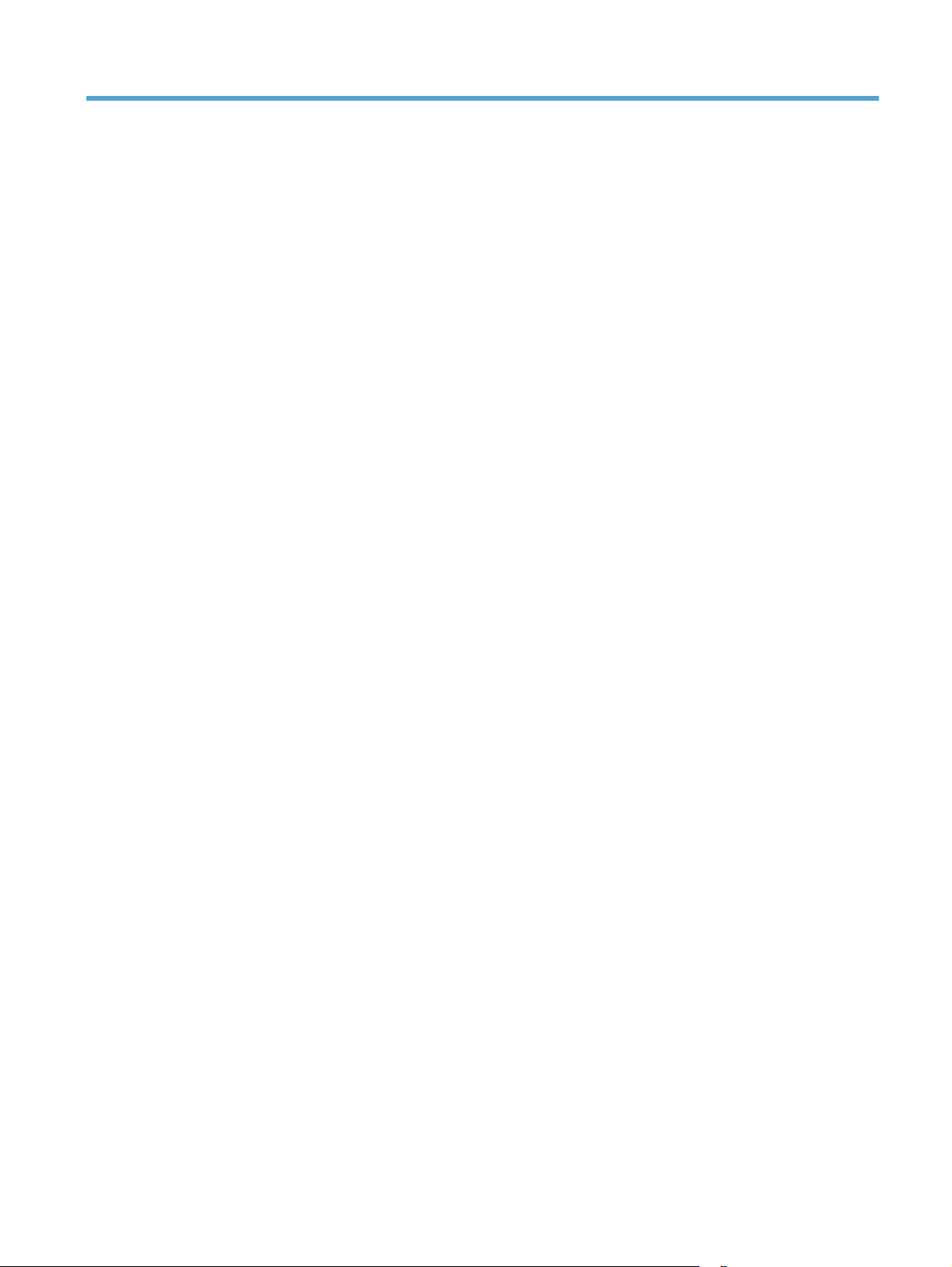
5 Solucionar problemas
Esta seção contém soluções para problemas comuns com o scanner.
Para obter mais soluções de problemas, consulte a Ajuda do programa de digitalização HP que está sendo
utilizado.
PTWW 39

Dicas básicas de solução de problemas
Problemas simples, como manchas nas faixas de digitalização ou cabos soltos, podem fazer com que seu
scanner produza digitalizações imprecisas, funcione de maneira inesperada ou não funcione. Sempre
verifique os seguintes itens quando o scanner apresentar problemas.
●
Se estiver digitalizando um documento que será analisado por meio do reconhecimento ótico de
caracteres (OCR), verifique se esse documento original está nítido o suficiente para ser analisado.
●
Certifique-se de que os cabos USB e de alimentação estejam firmemente conectados a seus respectivos
conectores, na parte traseira do scanner, e que o cabo de alimentação esteja conectado a uma tomada
ou filtro de linha.
●
Certifique-se de que o scanner não tenha se desligado automaticamente. Caso isso tenha acontecido,
pressione o botão Liga/Desliga para ligar o scanner.
●
Verifique se o scanner está recebendo energia.
◦
Verifique se o LED verde na caixa da fonte de alimentação está aceso.
◦
Se o LED verde não estiver aceso, verifique se está sendo fornecida energia na tomada ou no filtro
de linha em que a fonte de alimentação está conectada.
◦
Se houver fornecimento de energia na tomada ou filtro de linha, mas o LED verde ainda estiver
apagado, provavelmente a fonte de alimentação está com defeito. Visite
para obter assistência.
www.hp.com/support
●
Se for exibida a mensagem Scanner não encontrado durante o uso do scanner, desligue-o, aguarde 30
segundos e ligue-o novamente. Se a mensagem persistir, pode ser necessário redefinir o scanner.
●
Se o scanner estiver conectado ao computador por meio de um hub USB ou porta USB na parte frontal
do computador, desconecte o scanner e reconecte-o a uma porta USB na parte traseira do computador.
●
Windows: Certifique-se de que o botão Digitalizar esteja habilitado (consulte “Acessibilidade do
produto” para mais informações).
●
Desligue o scanner, aguarde 30 segundos e, em seguida, ligue-o novamente.
●
Verifique se a tampa do alimentador de documentos está fechada.
●
Reinicie o computador.
Se os problemas persistirem, é possível que o software de digitalização HP, o firmware ou os drivers
associados estejam desatualizados ou corrompidos. Visite
de software, firmware e driver para o scanner.
www.hp.com/support para localizar atualizações
40 Capítulo 5 Solucionar problemas PTWW
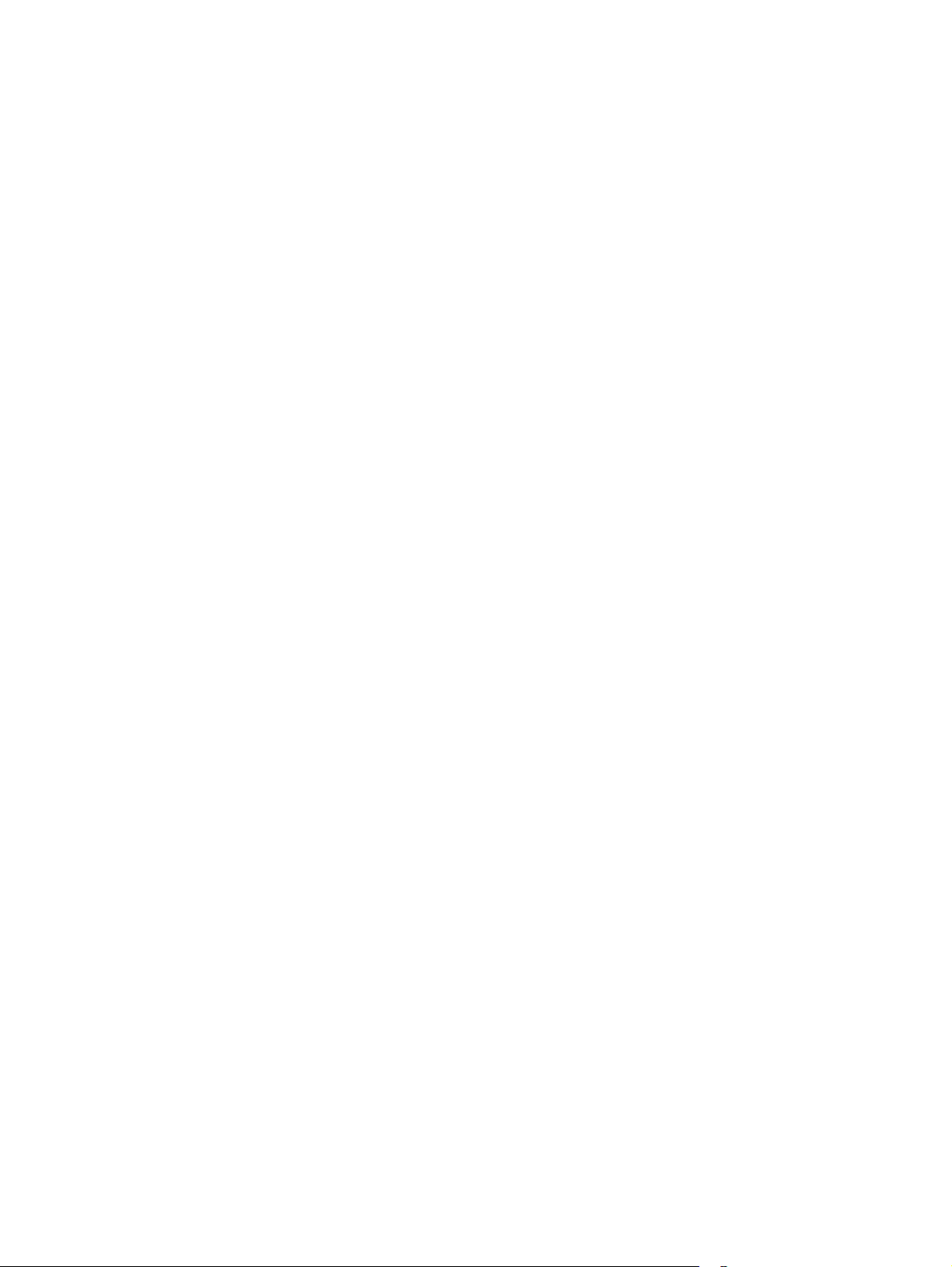
Testar o scanner
Siga este procedimento para testar o scanner:
1. Certifique-se de que a fonte de alimentação esteja firmemente conectada entre o scanner e uma
tomada elétrica ativa ou um filtro de linha. Verifique se o LED verde na caixa da fonte de alimentação
está aceso, indicando que ela está funcionando.
2. Se a fonte de alimentação estiver conectada a um filtro de linha, certifique-se de que esse filtro esteja
ligado e conectado a uma tomada.
3. Pressione o botão Liga/Desliga para desligar o scanner, desconecte a fonte de alimentação do scanner e
desligue o computador ao qual o scanner está conectado. Aguarde 30 segundos, reconecte a fonte de
alimentação ao scanner, pressione o botão Liga/Desliga para ligar o scanner e ligue o computador.
4. Tente digitalizar novamente.
PTWW Testar o scanner 41

Reiniciar o scanner
Para redefinir o scanner, siga estas instruções:
1. Se estiver aberto, feche o software de digitalização da HP.
2. Pressione o ícone de Configuração no painel de toque, pressione Redefinir e selecione Redefinir.
3. Aguarde 30 segundos. O scanner é redefinido.
42 Capítulo 5 Solucionar problemas PTWW
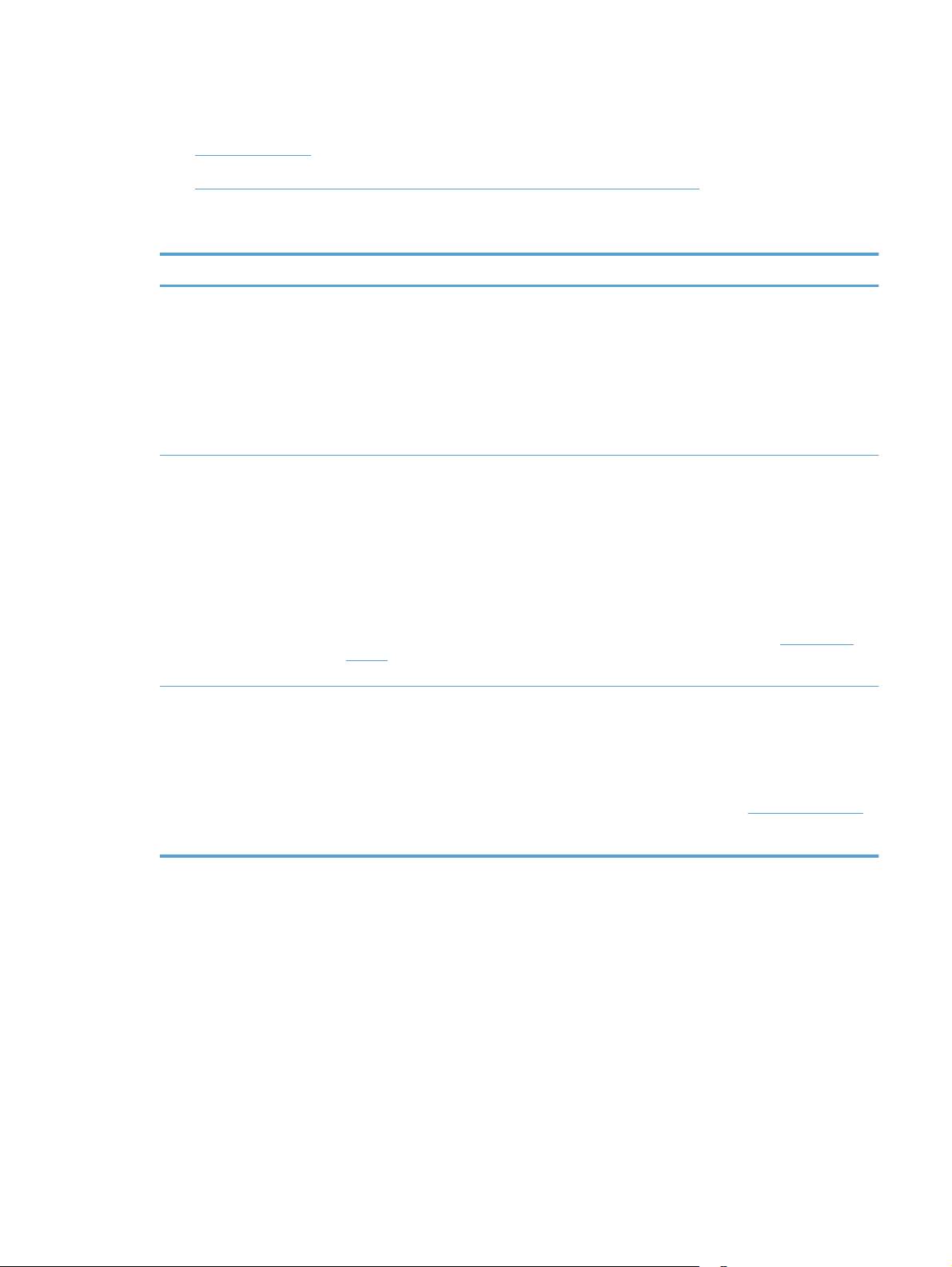
Solução de problemas de instalação do scanner
●
Verificar os cabos
●
Desinstalar e reinstalar os drivers e as ferramentas do HP ScanJet (Windows)
Verificar os cabos
Tipo de cabo Ação
Cabo de alimentação O cabo de alimentação está conectado entre o scanner e uma tomada elétrica.
●
Certifique-se de que o cabo de alimentação esteja firmemente conectado entre o scanner e
uma tomada elétrica ativa ou um filtro de linha.
●
Se o cabo de alimentação estiver conectado a um filtro de linha, certifique-se de que esse
filtro esteja ligado e conectado a uma tomada.
●
Pressione o botão Liga/Desliga para desligar o scanner e, em seguida, desligue o computador.
Após 30 segundos, ligue o scanner e depois o computador, nessa ordem.
Cabo USB O cabo USB fica conectado entre o scanner e o computador.
●
Use o cabo que acompanha o scanner. Outro cabo USB pode não ser compatível com o
scanner.
●
Certifique-se de que o cabo USB esteja conectado firmemente entre o scanner e o
computador.
●
Se o cabo USB estiver conectado a uma porta USB na parte frontal do computador, mude-o
para uma porta USB na parte traseira do computador.
Para obter informações adicionais sobre a solução de problemas com o USB, visite
support, selecione seu país/região e, em seguida, use a ferramenta de pesquisa para encontrar
tópicos sobre solução de problemas com USB.
Cabo Ethernet O cabo Ethernet é conectado entre o scanner e a porta de rede.
Verifique se o cabo Ethernet está conectado firmemente entre o scanner e a porta de rede.
Verifique se a luz do LED Laranja na porta de rede do scanner está piscando. Isso assegura que
existe comunicação entre a rede local e o dispositivo.
Para obter informações sobre a solução de problemas de Ethernet, consulte
selecione seu país/região e use a ferramenta de pesquisa para localizar os tópicos de solução de
problemas de Ethernet.
www.hp.com/
www.hp.com/support,
Desinstalar e reinstalar os drivers e as ferramentas do HP ScanJet (Windows)
Se a verificação das conexões do cabo do scanner não tiver solucionado o problema, este pode ter ocorrido
em decorrência de uma instalação incompleta. Experimente desinstalar e reinstalar os drivers e ferramentas
do HP ScanJet.
1. Pressione o botão Liga/Desliga para desligar o scanner e depois desconecte o cabo USB e o cabo de
alimentação do scanner.
2. No computador, abra o Painel de controle e use a ferramenta Adicionar/remover (no Windows 7,
Windows 8, Windows 8.1; no Windows 10, use a ferramenta Programas e recursos) para desinstalar os
seguintes aplicativos:
PTWW Solução de problemas de instalação do scanner 43

●
Scanner de rede HP ScanJet Pro 4500 fn1
●
HP Scan
3. Reinicie o computador.
4. Reinstale os drivers e as ferramentas do HP ScanJet.
●
Desligue o scanner, aguarde 30 segundos e, em seguida, ligue-o novamente. O software e os
drivers necessários devem ser instalados automaticamente.
●
Se os drivers e as ferramentas não forem instalados automaticamente, instale-os a partir do CD
que contém o software de digitalização da HP.
5. Conecte novamente o cabo USB e o cabo de alimentação ao scanner, depois pressione o botão Liga/
Desliga para ligar o scanner.
44 Capítulo 5 Solucionar problemas PTWW

Problemas de energia
A lâmpada do scanner permanece acesa
A lâmpada do scanner deve atingir o tempo limite e apagar automaticamente após 14 minutos de
inatividade. Se a lâmpada do scanner permanecer acesa após um longo período de inatividade, desligue o
scanner, aguarde 30 segundos e ligue o scanner novamente.
NOTA: A lâmpada do scanner não apaga quando há papel na bandeja de entrada do alimentador
automático de documentos (ADF), quando o Aquecimento Instantâneo está ativado e quando a opção
Economia de Energia está desativada.
Verificar se o scanner está recebendo energia
O cabo de alimentação está conectado entre o scanner e uma tomada elétrica.
●
Certifique-se de que o cabo de alimentação esteja firmemente conectado entre o scanner e uma
tomada elétrica ativa.
●
Se o cabo de alimentação estiver conectado a um filtro de linha, certifique-se de que esse filtro esteja
ligado e conectado a uma tomada.
●
Verifique se o scanner está recebendo energia.
◦
Verifique se o LED verde na caixa da fonte de alimentação está aceso.
◦
Se o LED verde não estiver aceso, verifique se está sendo fornecida energia na tomada ou no filtro
de linha em que a fonte de alimentação está conectada.
◦
Se houver fornecimento de energia na tomada ou filtro de linha, mas o LED verde ainda estiver
apagado, provavelmente a fonte de alimentação está com defeito. Visite
para obter assistência.
Se o problema persistir após a verificação dos itens acima, siga estas instruções:
1. Pressione o botão Liga/Desliga para desligar o scanner, depois desconecte a fonte de alimentação dele.
2. Aguarde 30 segundos.
3. Conecte novamente a fonte de alimentação, depois pressione o botão Liga/Desliga para ligar o scanner.
O scanner não liga
Se o scanner não ligar quando o botão Liga/Desliga for pressionado, faça o seguinte:
●
O scanner pode ter sido desconectado. Verifique se a fonte de alimentação não foi desconectada do
scanner ou da tomada.
●
A fonte de alimentação pode não estar funcionando.
www.hp.com/support
PTWW Problemas de energia 45

◦
Verifique se o LED verde na caixa da fonte de alimentação está aceso.
◦
Se o LED verde não estiver aceso, verifique se está sendo fornecida energia na tomada ou no filtro
de linha em que a fonte de alimentação está conectada.
◦
Se houver fornecimento de energia na tomada ou filtro de linha, mas o LED verde ainda estiver
apagado, provavelmente a fonte de alimentação está com defeito. Visite
www.hp.com/support
para obter assistência.
46 Capítulo 5 Solucionar problemas PTWW

Congestionamentos de papel
●
Remover obstruções no alimentador automático de documentos (ADF)
●
Um item colocado no scanner congestiona repetidamente
Remover obstruções no alimentador automático de documentos (ADF)
Para solucionar um congestionamento de papel, execute estes procedimentos:
1. Remova as páginas do alimentador de documentos.
2. Puxe a tampa do alimentador de documentos para cima para abri-la.
ScanJet Pro 4500 f1
3. Retire os originais ou outras obstruções do trajeto do papel.
4. Retire os fragmentos visíveis (como, papel, grampos ou clipes) do trajeto do papel.
5. Inspecione os cilindros na tampa do alimentador de documentos e remova qualquer resíduo visível.
6. Remova todos os originais da bandeja de saída. Levante a bandeja de entrada para verificar se não há
nenhum papel ainda dentro do caminho do papel. Se ainda houver, puxe cuidadosamente o papel.
NOTA: Essa etapa também se aplica à alimentação múltipla.
ScanJet Pro 4500 f1
PTWW Congestionamentos de papel 47

7. Feche a tampa do alimentador de documentos.
8. Torne a carregar todos os originais no alimentador de documentos e digitalize novamente.
Um item colocado no scanner congestiona repetidamente
●
O item pode não estar de acordo com as diretrizes para originais aceitáveis.
●
Pode haver algo fixado nesse item, como grampos ou post-its no original, que deve ser removido.
●
Certifique-se de que as guias do papel toquem as bordas do original.
48 Capítulo 5 Solucionar problemas PTWW

Problemas na alimentação do papel
Congestionamentos de papel, inclinação, alimentação incorreta ou alimentação de múltiplas páginas
●
Digitalizar páginas que estejam úmidas pode causar congestionamentos de papel. Certifique-se de que
as páginas que estão sendo alimentadas estejam completamente secas (o toner está seco, não há
substâncias úmidas, como cola ou corretivo).
●
Verifique se todos os roletes estão no lugar corretamente e se as portas dos roletes e a tampa do
alimentador de documentos estão fechadas.
●
Se as páginas parecem estar tortas quando entrarem no trajeto do papel do scanner, confira as imagens
finais digitalizadas no software para certificar-se de que não estejam tortas.
●
Pode ser que as páginas não tenham sido posicionadas corretamente. Acerte as páginas e ajuste as
guias do papel para centralizar a pilha.
●
As guias do papel devem encostar nas laterais da pilha. Verifique se a pilha está alinhada e se as guias
estão tocando suas laterais.
●
O alimentador de documentos ou a bandeja de saída pode estar com um número de páginas maior que o
máximo permitido. Coloque menos páginas no alimentador de documentos e retire as páginas da
bandeja de saída.
●
Limpe o trajeto do papel do scanner para ajudar a reduzir alimentações incorretas. Se as falhas na
alimentação ainda ocorrerem, limpe os roletes. Se as falhas de alimentação ainda ocorrerem, substitua
os roletes.
O papel não é alimentado no scanner
Coloque as páginas novamente no alimentador de documentos, garantindo que estejam em contato com os
roletes.
A tampa do alimentador de documentos pode não estar bem travada. Abra a tampa e feche-a, pressionando-
-a firmemente nos dois lados para garantir que esteja travada.
Talvez haja algum problema com o hardware do scanner. Siga este procedimento para testar o scanner:
1. Certifique-se de que a fonte de alimentação esteja firmemente conectada entre o scanner e uma
tomada elétrica ativa ou um filtro de linha. Verifique se o LED verde na caixa da fonte de alimentação
está aceso, indicando que ela está funcionando.
2. Se a fonte de alimentação estiver conectada a um filtro de linha, certifique-se de que esse filtro esteja
ligado e conectado a uma tomada.
3. Pressione o botão Liga/Desliga para desligar o scanner, desconecte a fonte de alimentação do scanner e
desligue o computador ao qual o scanner está conectado. Aguarde 30 segundos, reconecte a fonte de
alimentação ao scanner, pressione o botão Liga/Desliga para ligar o scanner e ligue o computador.
4. Tente digitalizar novamente.
PTWW Problemas na alimentação do papel 49

O alimentador automático de documentos (ADF) não alimenta papel
●
A porta de acesso do alimentador automático de documentos (ADF) pode não estar bem travada. Abra a
porta de acesso do ADF e feche-a novamente, pressionando firmemente.
●
Pode haver um problema com o hardware do ADF. Use o procedimento a seguir para testar o ADF:
◦
Desconecte o cabo USB e o cabo de alimentação do scanner. Verifique se o cabo de alimentação
ainda está conectado à fonte de alimentação.
◦
Verifique se o ADF tem pelo menos uma folha de papel na bandeja de entrada.
◦
Reconecte o cabo de alimentação ao scanner e ligue o scanner.
◦
Tente digitalizar outra página usando o ADF.
Os originais estão encurvados na bandeja de saída do scanner
Em ambientes secos, originais de gramatura leve, como os impressos em papel de cópia sem carbono,
podem ficar encurvados na bandeja de saída. Para minimizar esse problema, endireite as bordas encurvadas
dos originais antes de colocá-los no alimentador de documentos.
50 Capítulo 5 Solucionar problemas PTWW

Problemas de qualidade de imagem
Há listas coloridas verticais na página impressa
Pode haver acúmulo de poeira nas faixas de digitalização, no interior do alimentador de documentos,
causando o aparecimento de imperfeições nas imagens digitalizadas. Limpe as faixas de digitalização usando
um pano macio e que não solte fiapos umedecido com limpa-vidros suave.
As imagens digitalizadas não estão retas
●
Verifique se as guias do alimentador de documentos estão centralizadas no scanner e definidas com
uma largura apropriada para o original que está sendo digitalizado. Certifique-se de que as guias do
papel toquem as bordas do original.
●
Windows: Use o recurso Endireitar automaticamente para endireitar o conteúdo inclinado em relação
às dimensões da página no documento de origem. Use o recurso Detectar tamanho automaticamente
para tirar a inclinação de imagens da página que podem ter inclinado durante o processo de
digitalização.
As imagens digitalizadas apresentam listras ou arranhões
Para obter informações sobre como limpar o scanner, consulte a seção Cuidados e manutenção do Guia do
usuário.
●
Verifique se os originais estão limpos e sem amassados.
●
Limpar o vidro do scanner.
A imagem digitalizada está confusa
●
Verifique se há obstruções no trajeto do papel do scanner e certifique-se de que as guias de largura
estejam posicionadas corretamente. Tente realizar outra digitalização.
●
Observe se o documento está com imagens imprecisas.
A digitalização está completamente preta ou completamente branca
●
O item pode não ter sido colocado corretamente no alimentador de documentos. Certifique-se de que o
item que você está tentando digitalizar esteja com o lado impresso voltado para cima no alimentador
de documentos.
●
Windows: Se você estiver digitalizando para uma imagem em preto e branco, verifique se o seu limite de
preto e branco não foi definido como um dos extremos. A configuração de um limite como um extremo
resultará em uma imagem totalmente branca ou totalmente preta.
●
OS X: Se você estiver digitalizando uma imagem de texto, usando o aplicativo Captura de Imagem,
defina Correção de imagem como Manual e use a barra deslizante Limite para ajustar o limite.
A parte inferior da imagem digitalizada está cortada
Por padrão, o software de digitalização pode digitalizar mídias de até 356 mm de comprimento.
Verifique se o tamanho de página selecionado no software de digitalização (ou o atalho de digitalização
selecionado) acomodará o comprimento do documento que está sendo digitalizado.
PTWW Problemas de qualidade de imagem 51
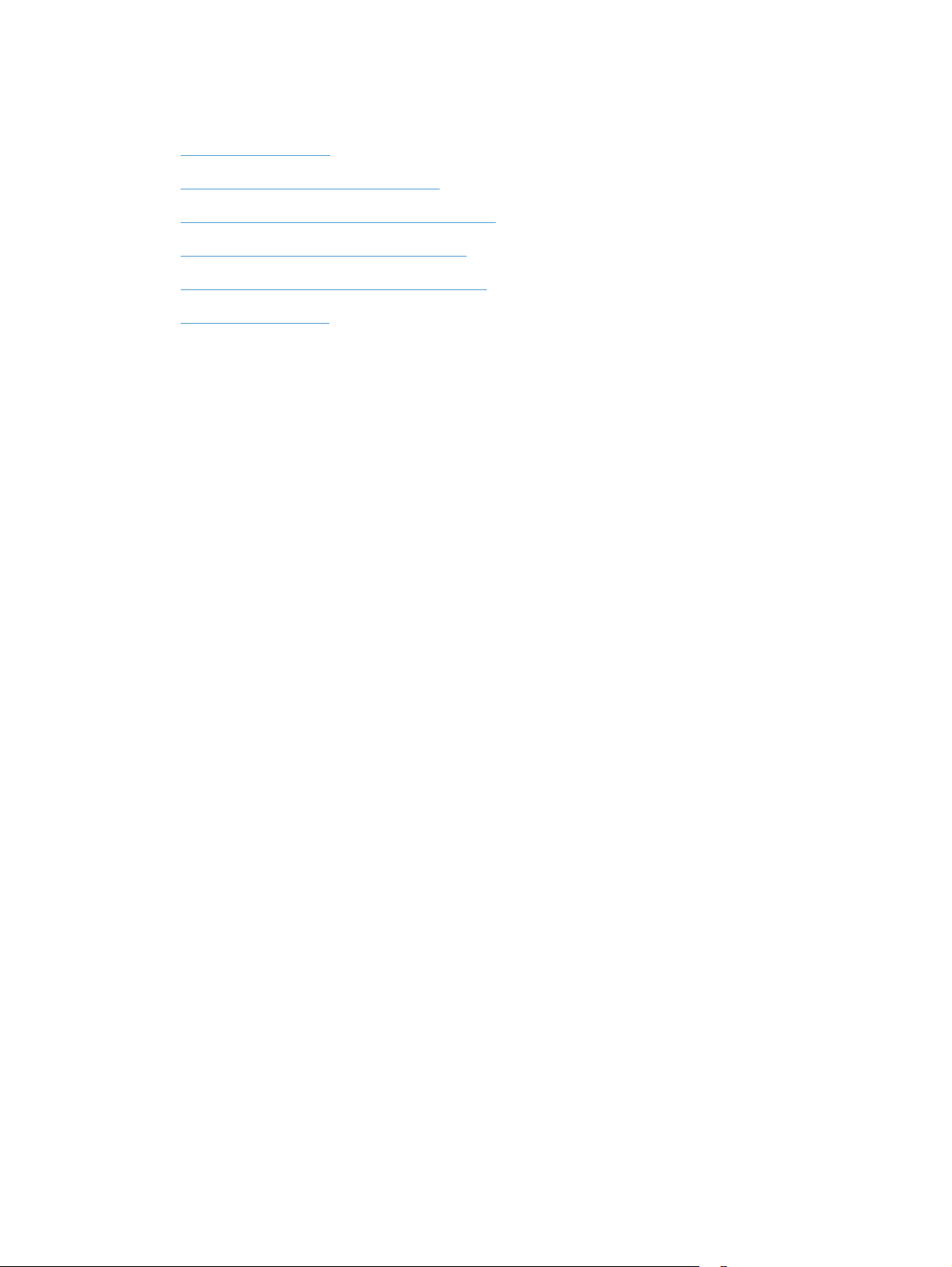
Problemas de operação do scanner
●
Problemas de conexão
●
Botões não funcionam adequadamente
●
Problemas de exibição da tela sensível ao toque
●
Problemas de desempenho de digitalização
●
Problemas no reconhecimento de textos (OCR)
●
Problemas com e-mail
Problemas de conexão
Verificar a conexão USB
Verifique a conexão física com o scanner.
●
Use o cabo que acompanha o scanner. Outro cabo USB pode não ser compatível com o scanner.
●
Certifique-se de que o cabo USB esteja conectado firmemente entre o scanner e o computador. O ícone
de tridente no cabo USB fica voltado para baixo quando o cabo está conectado corretamente ao
scanner.
Se o problema persistir após a verificação dos itens acima, tente o procedimento a seguir:
1. Execute uma das tarefas a seguir, dependendo do modo como o scanner está conectado ao
computador:
●
Se o cabo USB estiver conectado a um hub USB ou a uma estação de acoplamento para laptop,
desconecte o cabo USB do hub USB ou da estação de acoplamento e, em seguida, conecte o cabo
USB diretamente a uma porta USB na traseira do computador.
●
Se o cabo USB estiver conectado diretamente ao computador, conecte-o a uma outra porta USB na
parte traseira do computador.
●
Remova todos os dispositivos USB do computador, com exceção do teclado e do mouse.
2. Pressione o botão Liga/Desliga para desligar o scanner, aguarde 30 segundos e, em seguida, ligue-o
novamente.
3. Reinicie o computador.
4. Depois de reiniciar o computador, tente usar o scanner.
●
Se o scanner funcionar, reconecte todos os dispositivos USB adicionais, um de cada vez; teste o
scanner após conectar cada um dos dispositivos. Desconecte quaisquer dispositivos USB que
impeçam o funcionamento do scanner.
●
Windows: Se o scanner não funcionar, desinstale e reinstale os drivers e as ferramentas do HP
ScanJet:
◦
HP ScanJet Pro 4500
◦
HP Scan
52 Capítulo 5 Solucionar problemas PTWW
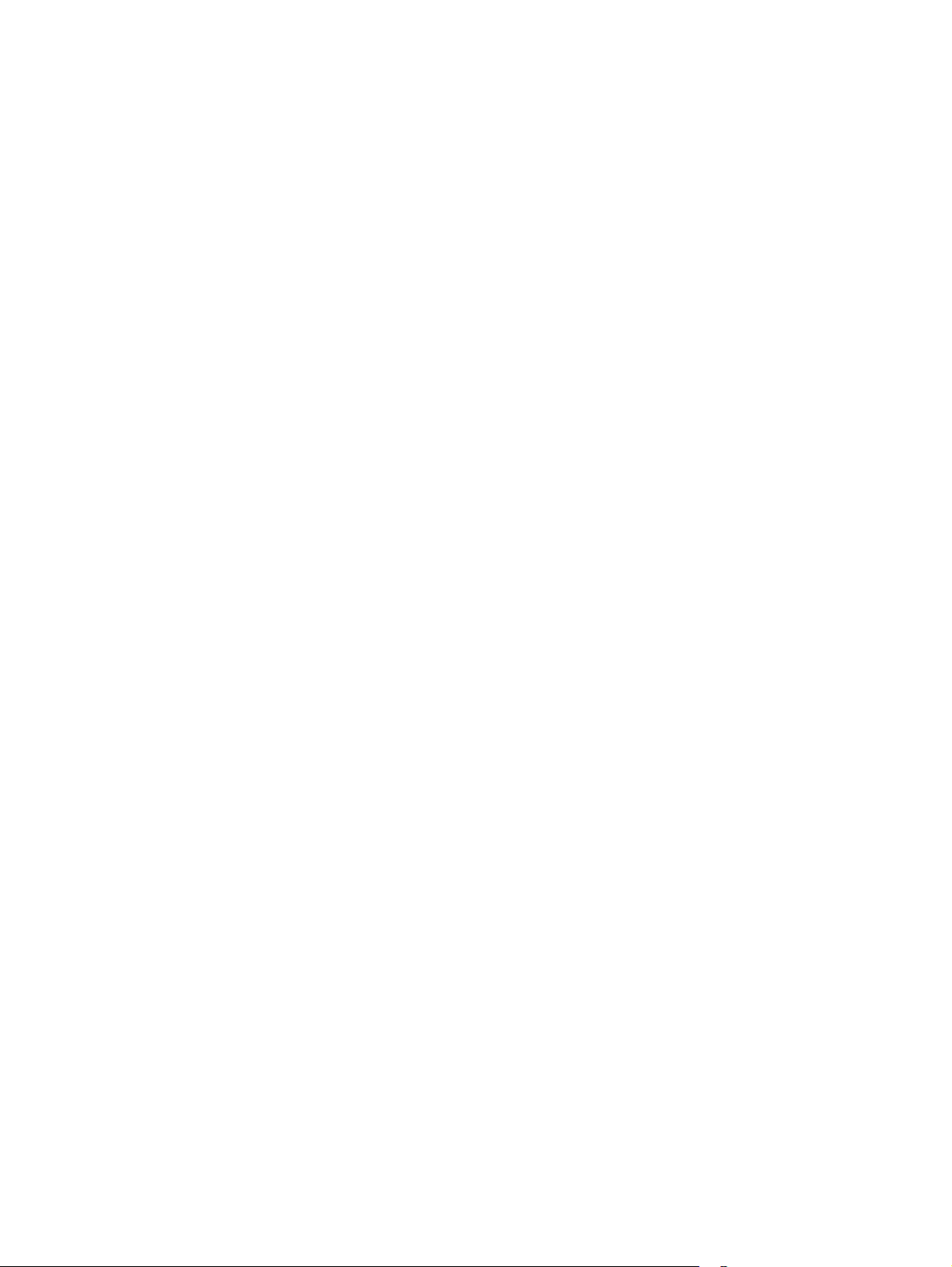
Verificar a conexão Ethernet
1. Verifique se o cabo Ethernet está firmemente conectado entre o produto e um roteador, uma entrada
Ethernet ou um comutador Ethernet.
2. Se o cabo Ethernet estiver conectado a um roteador de rede ou comutador Ethernet, tente conectá-lo a
uma porta diferente no roteador ou no comutador.
3. Pressione o botão Liga/Desliga para desligar o produto, aguarde 30 segundos e depois pressione o
botão Liga/Desliga para ligar o produto.
Verificar a conexão sem fios
●
Verifique se o cabo de rede não está conectado.
●
Verifique se o scanner e o roteador sem fios estão ligados e estão recebendo energia. Certifique-se
também de que o rádio sem fio na impressora está ligada.
●
Verifique se o identificador de conjunto de serviços (SSID) está correto. Imprima uma página de
configuração para determinar o SSID. Se não souber ao certo se o SSID está correto, realize a
configuração sem fio novamente.
●
Nas redes protegidas, verifique se as informações de segurança estão corretas. Se estiverem incorretas,
realize a configuração sem fio novamente.
●
Se a rede sem fio estiver funcionando corretamente, tente acessar outros computadores na rede sem
fio. Se a rede tiver acesso à Internet, tente conectar a Internet através de uma conexão sem fio.
●
Verifique se o método de criptografia (AES ou TKIP) é o mesmo para o scanner e para o ponto de acesso
sem fios (em redes que usam segurança WPA).
●
Verifique se o scanner está dentro do alcance da rede wireless. Na maioria das redes, o scanner deve
estar a até 30 m (100 pés) do ponto de acesso sem fios (roteador sem fios).
●
Verifique se não há obstáculos bloqueando o sinal sem fio. Retire grandes objetos de metal entre o
ponto de acesso e a impressora. Verifique se postes, paredes ou colunas de suporte que contêm metal
ou concreto não separam o scanner e o ponto de acesso sem fios.
●
Verifique se o scanner está posicionado longe de dispositivos eletrônicos que podem interferir com o
sinal sem fios. Muitos dispositivos podem interferir no sinal sem fio, incluindo motores, telefones sem
fio, câmeras de sistema de segurança, outras redes sem fio e alguns dispositivos Bluetooth.
●
Verifique se o driver do scanner está instalado no computador.
●
Verifique se o computador e o scanner estão conectados à mesma rede wireless.
●
Para OS X, verifique se o roteador de conexão sem fio suporta Bonjour.
Botões não funcionam adequadamente
Os botões do scanner não estão funcionando corretamente
Depois de cada etapa, pressione o botão Digitalizar para ver se está funcionando corretamente. Se o
problema persistir, vá para a próxima etapa.
PTWW Problemas de operação do scanner 53

1. Pode haver um cabo solto. Certifique-se de que o cabo USB e a fonte de alimentação estejam
firmemente conectados.
2. Desligue o scanner, aguarde 30 segundos e, em seguida, ligue-o novamente.
3. Reinicie o computador.
4. Se o problema persistir, pode haver um problema no painel de toque. Entre em contato com o suporte
da HP em
www.hp.com/support.
Problemas de exibição da tela sensível ao toque
O painel de toque está apresentando problemas de exibição ou os botões do scanner não estão
funcionando conforme o esperado
Os seguintes sintomas indicam um problema com o painel frontal do scanner.
●
Problemas do painel de toque: O visor fica totalmente preto ou parte do conteúdo exibido está faltando.
●
Problemas de botão: Os botões não respondem ou ocorre uma ação incorreta quando você pressiona
algum botão (por exemplo, você obtém uma digitalização somente de um dos lados ao pressionar o
botão Digitalizar Duplex).
Se o scanner exibir algum desses problemas, entre em contato com o suporte HP em
Problemas de desempenho de digitalização
O scanner não digitaliza imediatamente
Certifique-se de que a tampa do alimentador de documentos esteja fechada e o scanner esteja ligado.
O scanner digitaliza os itens muito lentamente
Ao digitalizar um texto para edição, o reconhecimento óptico de caracteres (OCR) faz com que o scanner
trabalhe mais lentamente, o que é normal. Aguarde o item ser digitalizado.
NOTA: Windows: Para obter os melhores resultados com OCR, a compactação do scanner deve ser
configurada para o nível mínimo ou desativada.
A digitalização em resolução mais alta do que o necessário aumenta o tempo de digitalização e cria um
arquivo maior, sem benefícios adicionais. Se você estiver digitalizando com uma resolução alta, configure a
resolução com um nível mais baixo para aumentar a velocidade de digitalização.
O scanner digitaliza apenas um lado de uma página frente e verso
Verifique se o atalho de digitalização selecionado especifica a digitalização frente e verso.
Estão faltando páginas digitalizadas no destino da digitalização
www.hp.com/support.
Na digitalização, páginas grudadas são digitalizadas como se fossem um único item. Verifique se as páginas
digitalizadas não estão grudadas.
54 Capítulo 5 Solucionar problemas PTWW
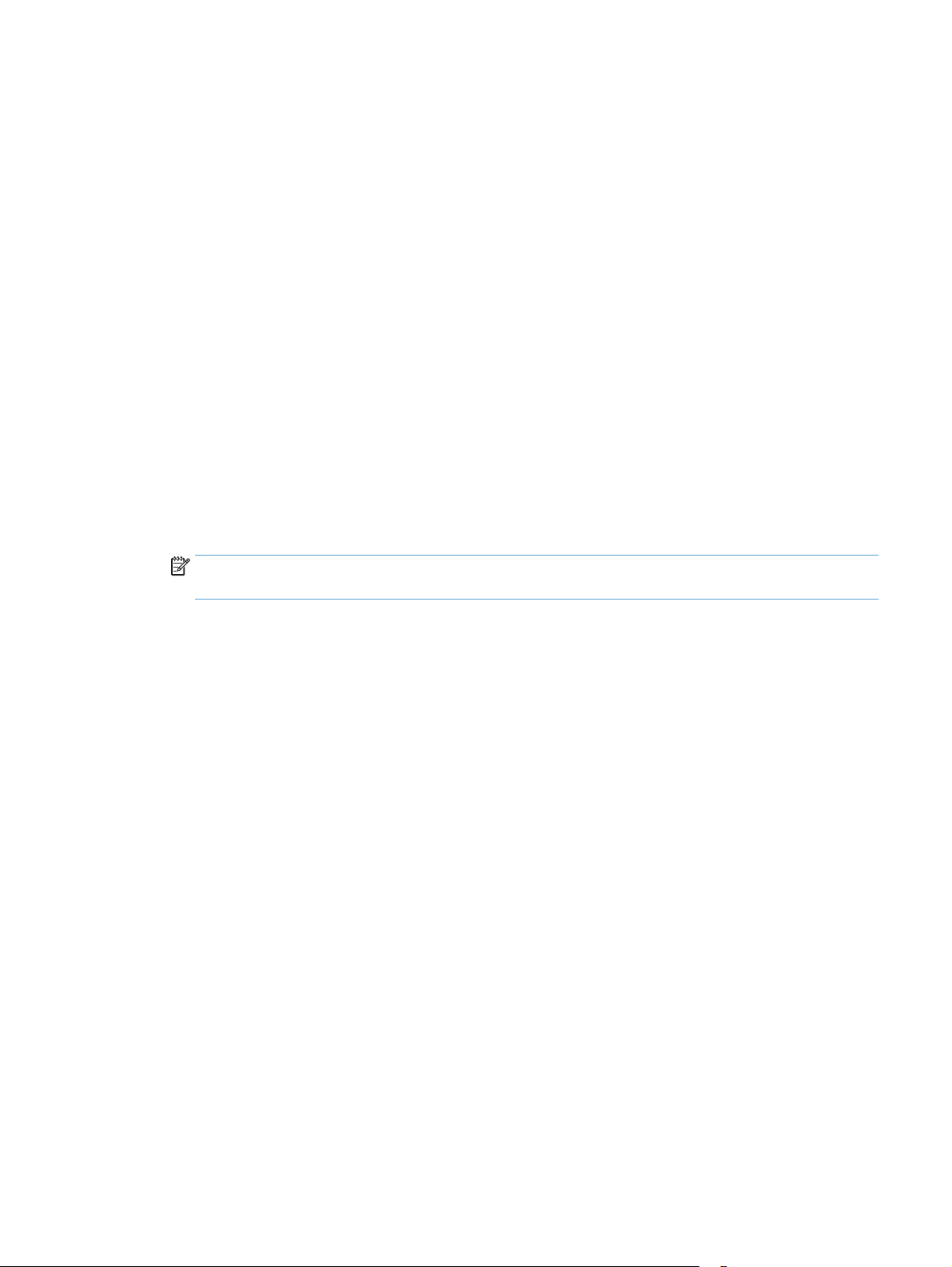
As páginas digitalizadas estão fora da ordem no destino da digitalização
●
Verifique se a ordem das páginas do documento original está correta antes de posicionar o documento
voltado para cima no alimentador de documentos.
●
Certifique-se de que não haja grampos, clipes ou qualquer outro material fixado (como post-its) que
possam fazer com que as páginas sejam alimentadas incorretamente.
●
Certifique-se de que as folhas não estejam grudadas.
Os arquivos digitalizados são grandes demais
●
A maioria dos softwares de digitalização permite a seleção de um tamanho de arquivo menor quando o
tipo de arquivo de saída é escolhido. Para obter mais informações, consulte a Ajuda do software de
digitalização que está sendo usado.
●
Verifique a configuração de resolução de digitalização (para obter mais informações, consulte a Ajuda
do software de digitalização que está sendo usado):
◦
200 dpi é o suficiente para armazenar documentos como imagens.
◦
Para a maioria das fontes, 300 dpi é o suficiente para usar o reconhecimento óptico de caracteres
(OCR) e criar texto editável.
◦
Para fontes asiáticas e fontes pequenas, a escolha de uma resolução mais alta é recomendada.
NOTA: Para algumas digitalizações de plano de fundo com pontos pretos especiais, salvar a imagem
como um arquivo .tif pode tornar a imagem menor.
A digitalização em resolução mais alta do que o necessário cria um arquivo maior sem benefícios
adicionais.
●
As digitalizações em cores criam arquivos maiores que aquelas em preto e branco.
●
Se estiver digitalizando uma grande quantidade de páginas de uma vez, considere digitalizar menos
páginas por vez para criar mais arquivos menores.
Problemas no reconhecimento de textos (OCR)
Problemas no reconhecimento de texto (OCR) (Windows)
O scanner utiliza o reconhecimento ótico de caracteres (OCR) para converter o texto em uma página para um
texto que pode ser editado no computador.
●
Se o texto pode ser digitalizado, mas não pode ser editado, verifique as seleções a seguir antes de
realizar a digitalização:
◦
Selecione um atalho de digitalização compatível com OCR. Os seguintes atalhos de digitalização
são compatíveis com OCR:
●
Salvar como PDF
●
E-mail como PDF
●
Salvar como Texto Editável (OCR)
PTWW Problemas de operação do scanner 55

●
Enviar para Nuvem
●
Digitalizações de rotina
◦
Selecione um dos seguintes tipos de arquivo de saída baseados em OCR na caixa suspensa Tipo de
Arquivo:
●
Texto (.txt)
●
Rich Text (.rtf)
NOTA: Se nenhum tipo de arquivo de saída baseado em OCR for selecionado, o documento será digitalizado
como um gráfico e o texto não poderá ser editado.
●
Verificar os originais
◦
O software pode não reconhecer texto com pouco espaçamento. Por exemplo, se o texto
convertido pelo software tiver caracteres ausentes ou combinados, "rn" poderá aparecer como
"m".
◦
A precisão do software depende da qualidade da imagem, do tamanho do texto e da estrutura do
original, além da qualidade da própria digitalização. Verifique se o original tem boa qualidade de
imagem.
◦
Imagens de fundo em cores podem fazer com que as imagens em primeiro plano fiquem muito
misturadas.
●
Se o vidro do scanner estiver sujo, o arquivo de digitalização não terá clareza ideal. Verifique se o vidro
do scanner está limpo.
Problemas com e-mail
Validar do endereço do gateway SMTP
Abra o Servidor da Web Incorporado para confirmar se o endereço do gateway SMTP está correto. Além
disso, confirme se o endereço de e-mail usado é válido.
56 Capítulo 5 Solucionar problemas PTWW
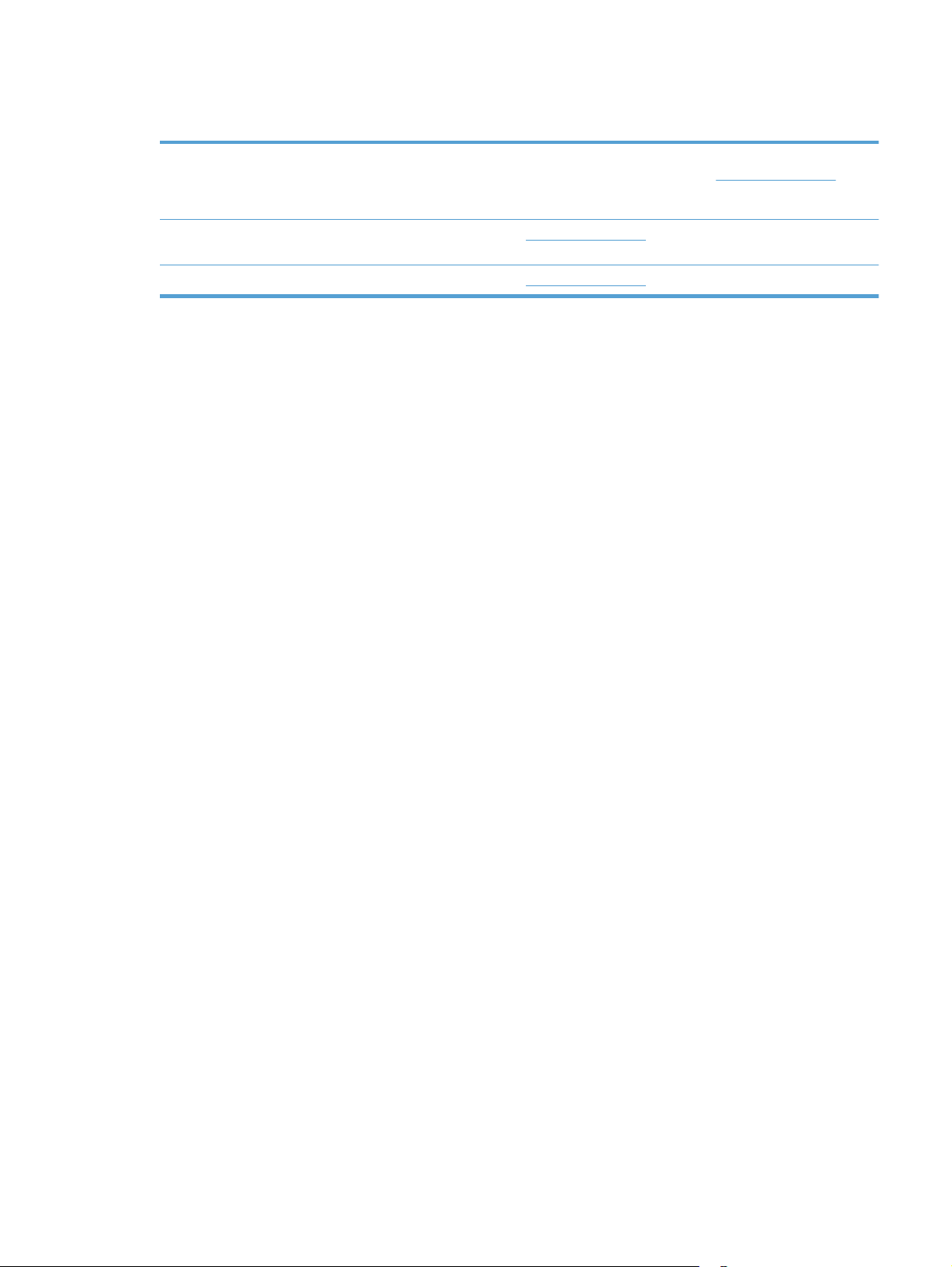
Outras soluções de problemas
Obtenha suporte por telefone no seu país/região
Tenha em mãos o nome do produto, o número de série, a data da
aquisição e a descrição do problema
Obtenha suporte via internet 24 horas e baixe utilitários de
software, drivers e informações eletrônicas
Solicite acordos de manutenção e serviços adicionais da HP
Os números de telefones por país/região estão no folheto incluso
na caixa junto com o produto ou em
www.hp.com/support/
www.hp.com/support/
www.hp.com/support/
PTWW Outras soluções de problemas 57

58 Capítulo 5 Solucionar problemas PTWW

Índice
A
alimentação de múltiplas páginas
49
alimentação incorreta
solução de problemas 49
alimentador de documentos
capacidade 12
colocar documentos 22
dicas de como colocar 18
atalhos de digitalização 24
Atendimento ao cliente HP 57
B
bandeja de saída
localização 2
bandejas de entrada e saída
localização 2
botão liga/desliga, localização 2
botões
painel de toque do scanner 3
C
cabos
solução de problemas 43
cabo USB
solução de problemas 43
caminho do papel
problemas na alimentação 47
capacidade, alimentador de
documentos 12
cilindro
substituir 35, 37
congestionamentos
solução de problemas 48
D
desinstalar e reinstalar o software
43
Detecção automática de cores 27
detecção automática de tamanho de
página 27
detecção de multialimentação 26
detectar multialimentações 26
detectar tamanho de página 27
digitalizações brancas
solução de problemas 51
digitalizações frente e verso
solução de problemas 54
digitalizações pretas
solução de problemas 51
digitalizar
arquivos grandes demais 55
itens frágeis 30
originais 22
problemas na alimentação 47
digitalizar para a nuvem 25
drivers
tamanhos de papel 19
E
encomendar
kit de substituição do cilindro
35, 37
F
fonte de alimentação
solução de problemas de cabo
43
G
guias do papel, localização 2
H
HP Scanner Tools Utility
usos do 13
HP TWAIN 13
I
imagens confusas 51
imagens cortadas
solução de problemas 51
imagens desfocadas 51
imagens inclinadas 51
imagens tortas 51
informações sobre o produto 1
instalar software
solução de problemas 43
ISIS 13
itens frágeis, digitalização 30
L
ligar scanner
solução de problemas 45
listras
solução de problemas 51
M
mídia
alimentação incorreta 49
congestionamentos 48
sem alimentação 49
solução de problemas 49
Modo de suspensão 16
Modo realce de texto preto e
branco 27
N
nuvem, digitalizar para 25
P
páginas faltando, solução de
problemas 54
páginas fora da ordem 55
painel de toque 2
localização 2
papel
alimentação incorreta 49
congestionamentos 48
PTWW Índice 59

sem alimentação 49
solução de problemas 49
tamanhos compatíveis 19
peças
encomendar 35, 37
problemas com o painel de toque
54
problemas de exibição 54
problemas do painel de toque 54
problemas na alimentação 47
produto
desligamento automático 16
Modo de suspensão 16
R
recurso
detecção de multialimentação
26
recursos
atalhos de digitalização 24
detecção automática de cores
27
detectar tamanho de página 27
modo realce de texto preto e
branco 27
suporte a páginas extra
grandes 25
suporte a páginas grandes 25
reiniciar o scanner 42
S
scanner
painel de toque 3
reiniciar 42
sites da Web
solicitar suprimentos 38
suporte ao cliente 57
Sites da Web
peças de substituição 35, 37
software
desinstalar e reinstalar 43
Mac 14
solução de problemas de
instalação 43
Windows 13
software do scanner
Mac 14
Windows 13
Software HP Scan Extended
sobre 13
Software para OS X 14
Software para Windows 13
solicitar
suprimentos 38
solução de problemas
alimentação 45
alimentação incorreta 49
arquivos de digitalização
grandes 55
botões 54
cabos 43
congestionamentos 48
desinstalar e reinstalar o
software 43
dicas básicas 40
digitalizações brancas 51
digitalizações frente e verso 54
digitalizações pretas 51
digitalizar itens frágeis 30
exibição 54
imagens confusas 51
imagens cortadas 51
imagens tortas 51
instalação 43
itens frágeis 30
listras 51
ordem das páginas 55
páginas faltando 54
painel de toque 54
papel não é alimentado 49
problemas na alimentação 47
reiniciar o scanner 42
velocidade 30, 54
verificar energia 45
substituir cilindro 35
substituir cilindro e almofada de
separação 37
suporte
on-line 57
suporte ao cliente
on-line 57
suporte a páginas extra grandes 25
suporte a páginas grandes 25
suporte on-line 57
suporte técnico
on-line 57
suprimentos
solicitar 38
T
TWAIN 13
V
velocidade
solução de problemas 54
velocidade, solução de problemas
30
60 Índice PTWW


© 2015 HP Development Company, L.P.
www.hp.com
